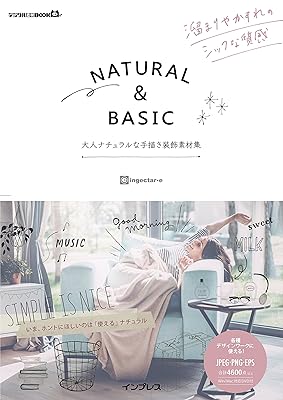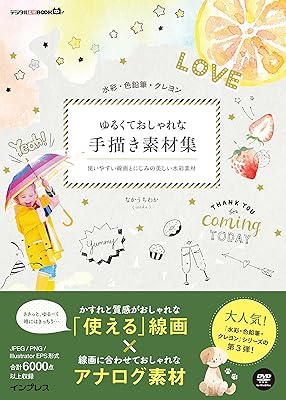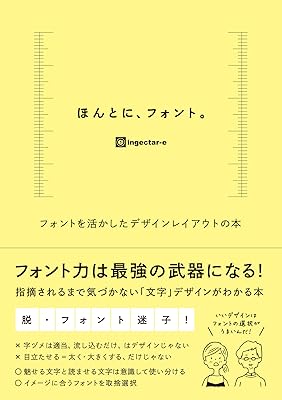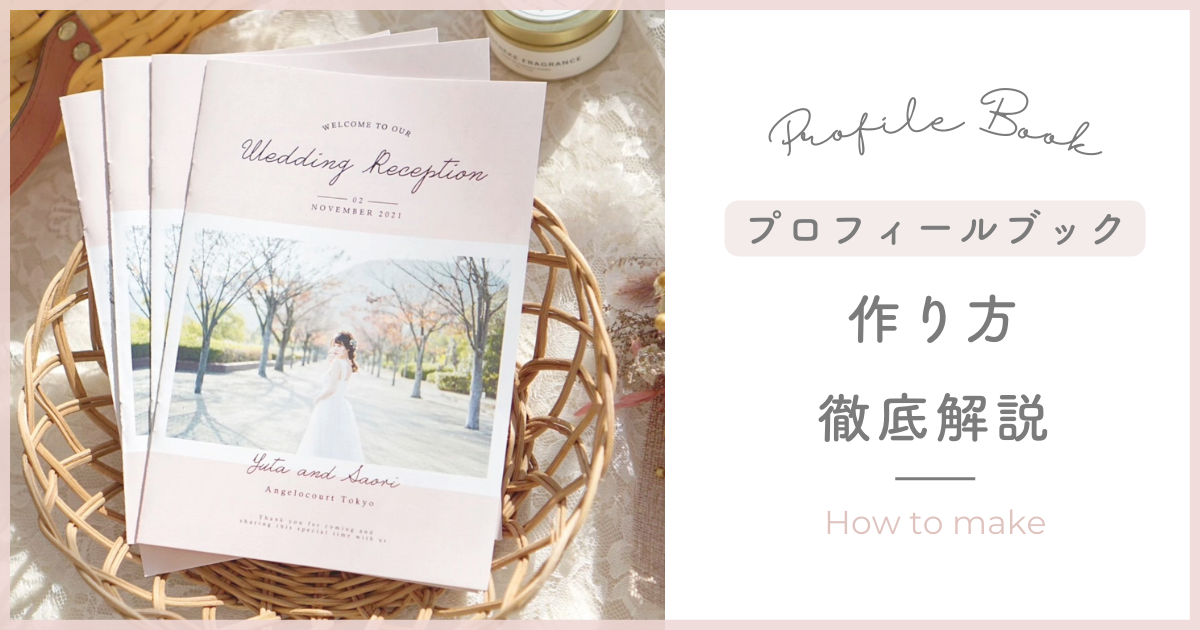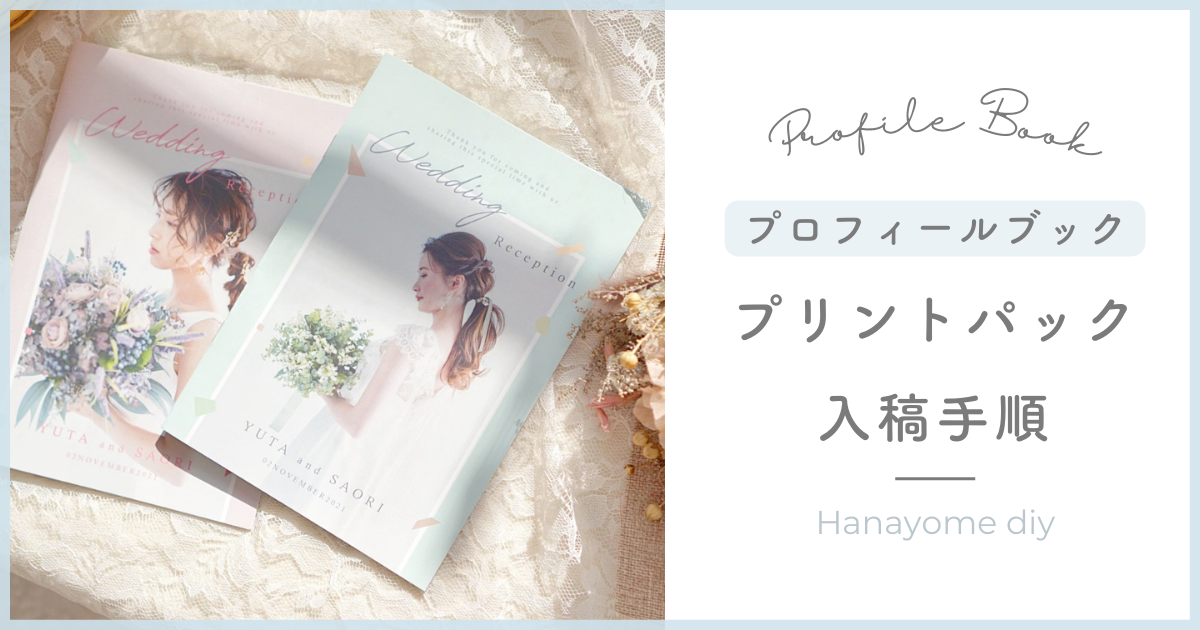結婚式では欠かすことのできない席次表。中でも「くるくる席次表」が花嫁様の間で人気です!
くるくる席次表は低コストで手作りすることができるので、花嫁DIYとして挑戦される方も多いんですよ♪
参考までに、くるくる席次表を手作りすると・・
- 自宅印刷の場合
印刷用紙(60枚/110円)+リボンなど(110円)=220円で作成できます!
(印刷用紙・リボンを100円ショップで購入の場合。インク代は別)
- プリントパックへ入稿の場合
印刷代(100部)=1490円で作成できます!
(サイズや用紙の種類・厚さ・納期によって印刷代は変わります。)
※席次表の全国平均1部398円(参考:ゼクシィ)
ちょっと時間がかかっても手作りしたくなるほどの安さです・・!!
そこで今回は、超低コストで簡単に作成できる♡くるくる席次表の作り方をご紹介いたします♪

1日で作成できる!くるくる席次表のテンプレートもご用意しております♪
\初回登録で300円OFFクーポンがもらえる!/
紹介コードAM8C3Vを入力すると通常初回登録300ポイント→1000円分のポイントGETとなりお得です◎※特典条件についてはこちら
手作りくるくる席次表で用意するもの


用意するもの
- パソコン
- パワーポイント(1ヶ月無料版でもOK)
- 写真データ
- プリンター
- 印刷用紙
- リボンや紐
- 装飾用のドライフラワーなど(あれば)
- 素材集(あれば)
パワーポイント
今回はパワーポイントを使った作り方をご紹介していきます。
お使いのPCにパワーポイントが入っていない場合は、Microsoft1ヶ月無料版でも作成できます!
パワポ以外で作成される方は、wordやイラストレーターなど使いやすいソフトでお作りください。
写真データ
プロフィールや前撮り写真など載せたい写真を用意しましょう。
プリンター
私は結婚式準備の為にCanon PIXUS TS8030WH
プリンターがあるといろんなペーパーアイテムが作れるので大活躍でした(*^^*)
結婚式の後は年賀状作成や出産報告などにも使えます♪
印刷用紙
プリンター対応している用紙をご用意ください。(対応されていない用紙を使用する場合は自己責任でお願いします)
プリンターの種類と用紙の相性により、滲みやかすれが生じる可能性もございます。まずは気になる用紙を少量を注文し、お試し印刷をされると安心です
同じデザインでも用紙で雰囲気が変わるので、楽しみながら選んでみてくださいね♡
クラフト紙




カジュアルにされたい方
ちょっとかっこいい印象にしたい方
100円ショップでも購入できるので費用を抑えたい方にもおすすめ◎
(Seriaで購入したクラフト紙はコピー用紙のような薄さです。)
ファーストヴィンテージ リネン




- ナチュラルな雰囲気が好き
- あたたかい印象にしたい
- クラフト紙をベースにした、使い込んだような色と質感が特徴
クラフト紙よりも明るく柔らかな印象になり、ナチュラルウェディングにぴったりです♡
■色合いの参考サイトはこちら
マットコート紙


- シンプルで洗練された印象に
- 光沢がなく上品で落ち着いたイメージ
- しっとりとした心地よい触り心地
- 発色が良い
アラベール スノーホワイト


- ナチュラルで気品のある印象に
- 高級紙の代表格
- よく見ると表面に凹凸があり、柔らかで上品な印象になります
個人的には一番好きな用紙です。
用紙の厚さ
用紙は厚すぎても薄すぎても丸めづらくなるので、厚さは85kg〜110kgの用紙がおすすめです◎
リボン・紐
くるくる席次表をまとめる時に使うリボンや紐。素材によってイメージが変わりますのでお好きなものをご用意ください。
麻紐
ナチュラルでかわいい雰囲気に。パステルカラーの麻紐もかわいいです♡
サテンリボン
つるっと光沢があり高級感があります。リボン結びをするので裏表を機にすることなく使用できる両面サテンがおすすめです◎
オーガンジーリボン
柔らかく透け感があり、軽やかで上品な印象に。結婚式にぴったりのリボンです♡
コットンリボン
ナチュラルでかわいらしい印象に。肌触りが良く結びやすいリボンです♪
装飾用のドライフラワーなど
リボンだけでも素敵ですが、お花をつけるとさらに華やかな印象になりとてもかわいいです♡
素材集
可愛いデザインがお好きな方や、オリジナル感を高めたい方は素材集があると垢抜けた印象になります!
ペーパーアイテム作りで大活躍しますし、デザインに統一感が出るので手作り初心者の方は特に一冊持っておくのがおすすめです♪
大人可愛いデザインがたくさんの素材集
ウェディングアイテムにぴったりなゆるりとかわいい手描き素材集
フリー素材
無料で使える素材サイトもございます。「結婚式」「お花」「手」などと検索すると、結婚式で使える画像が出てきますよ◎
シンプル!
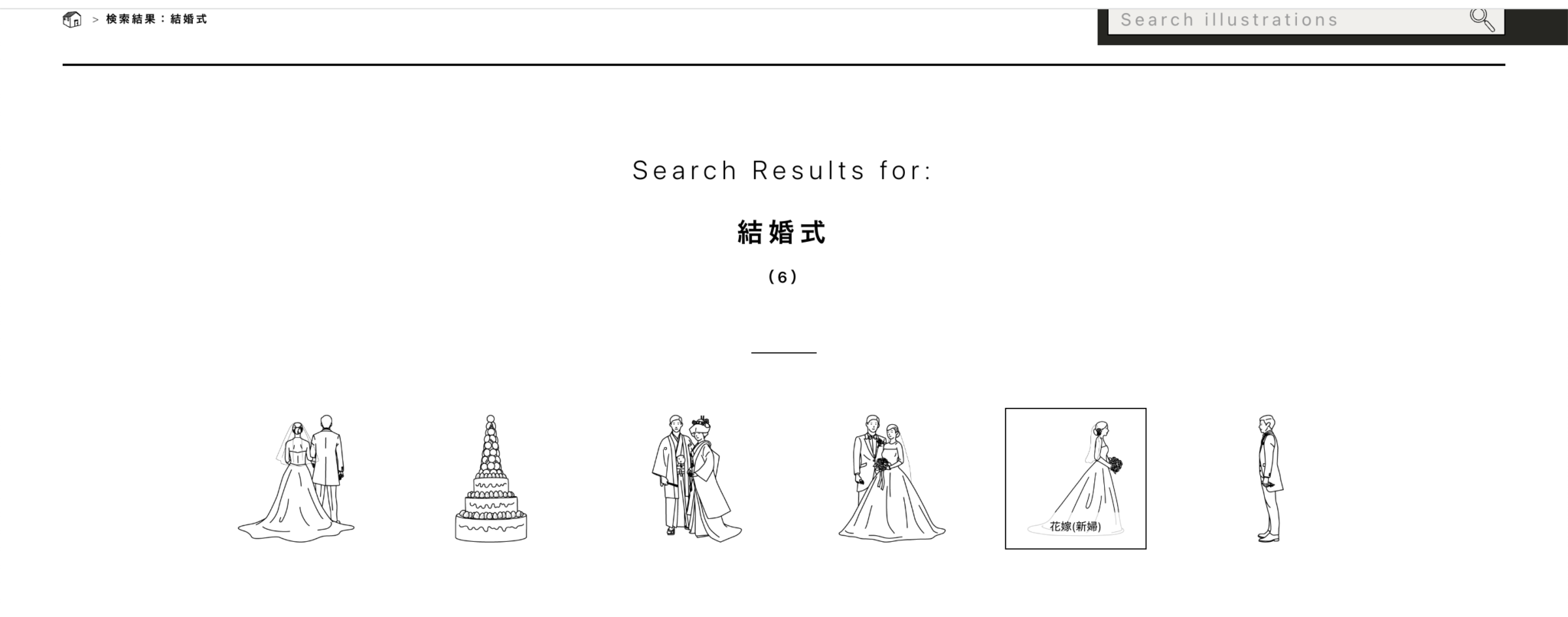
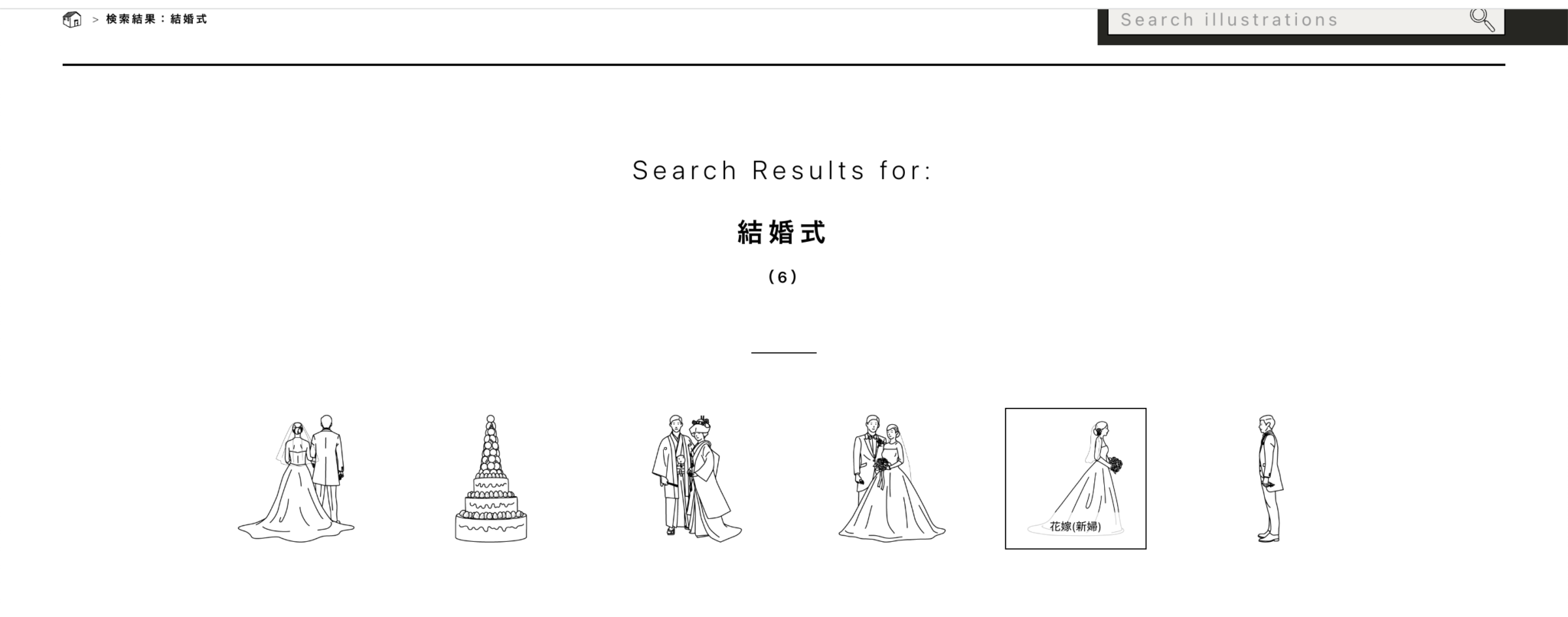
色の変更もできる!
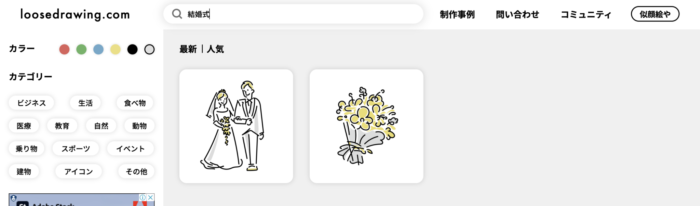
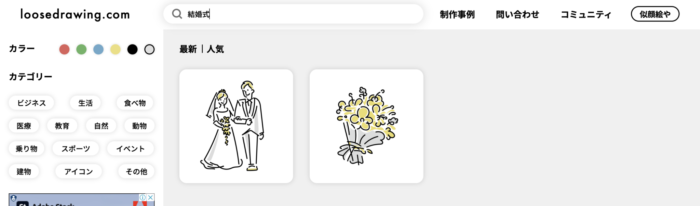


フリーフォント
おしゃれなフォントを使うと一気に洗練された印象になります!気に入ったフォントをダウンロードして使ってみてくださいね。
おすすめのフリーフォントやDL方法をご紹介


フォント選びで参考にした本
私自身ペーパーアイテムを作成するまでデザインをしたことがなかったので、フォントの組み合わせにとても悩みました。
ほんのちょっとの違いで受ける印象が変わるのでとても勉強になりました◎
くるくる席次表の構成
例えば・・
- メニュー・ドリンク
- ご挨拶
- プロフィール
- ラブストーリー
- 新居のご案内
- DIYの紹介
今回はシンプルに[ご挨拶]、[メニュー]、[プロフィール]の構成で作成してみました。
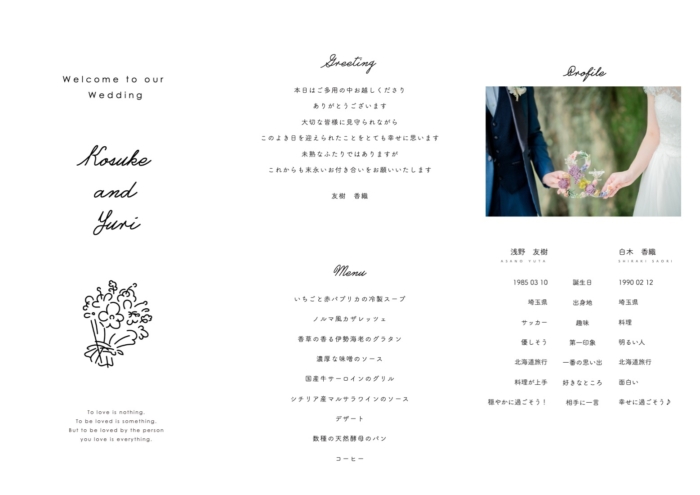
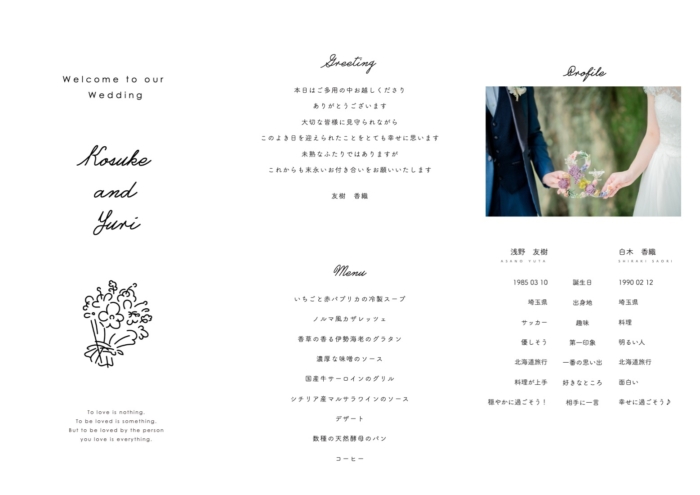
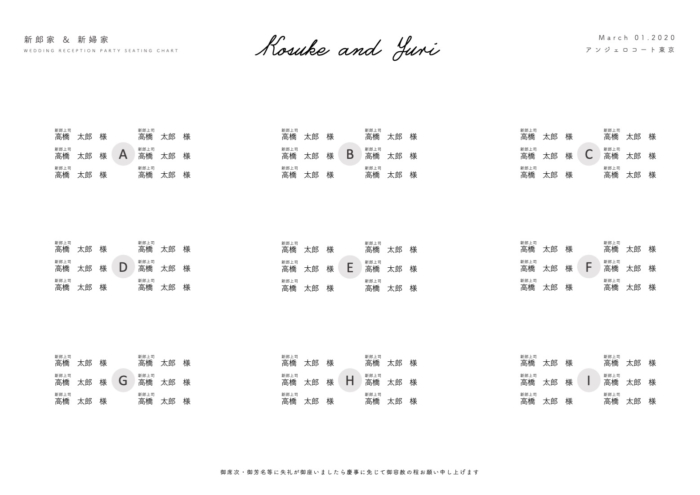
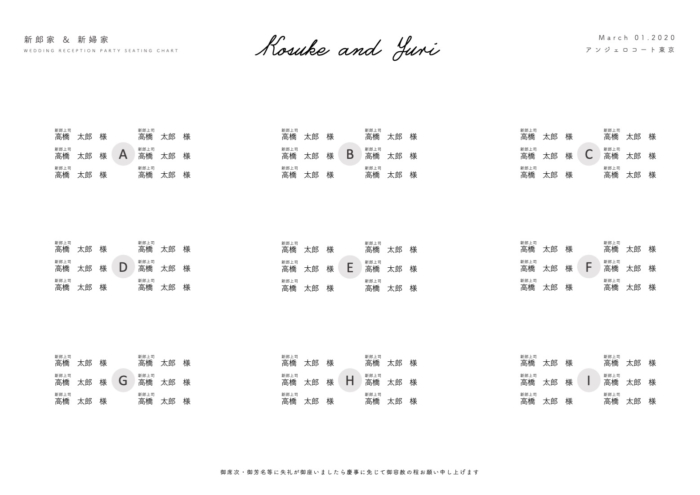
くるくる席次表の作り方
1)スライドのサイズをA4に設定する


①パワーポイントの左上にある[デザイン]をクリック
②右上の[スライドのサイズ]→[ページ設定]をクリック
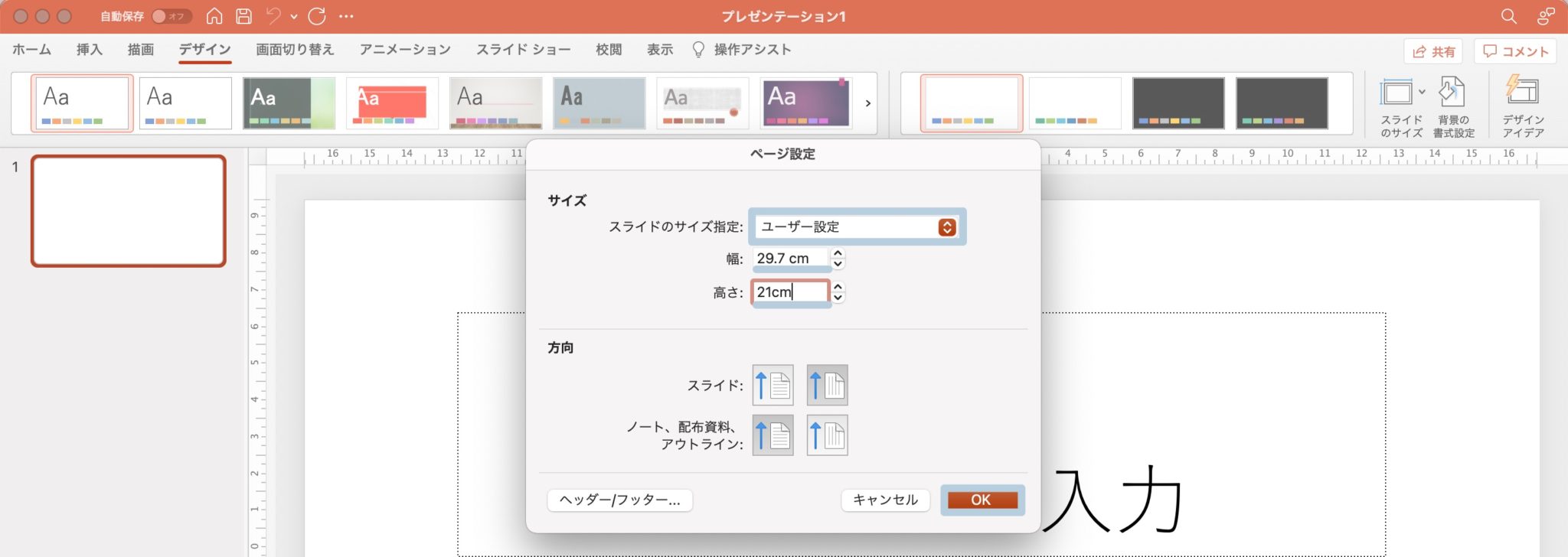
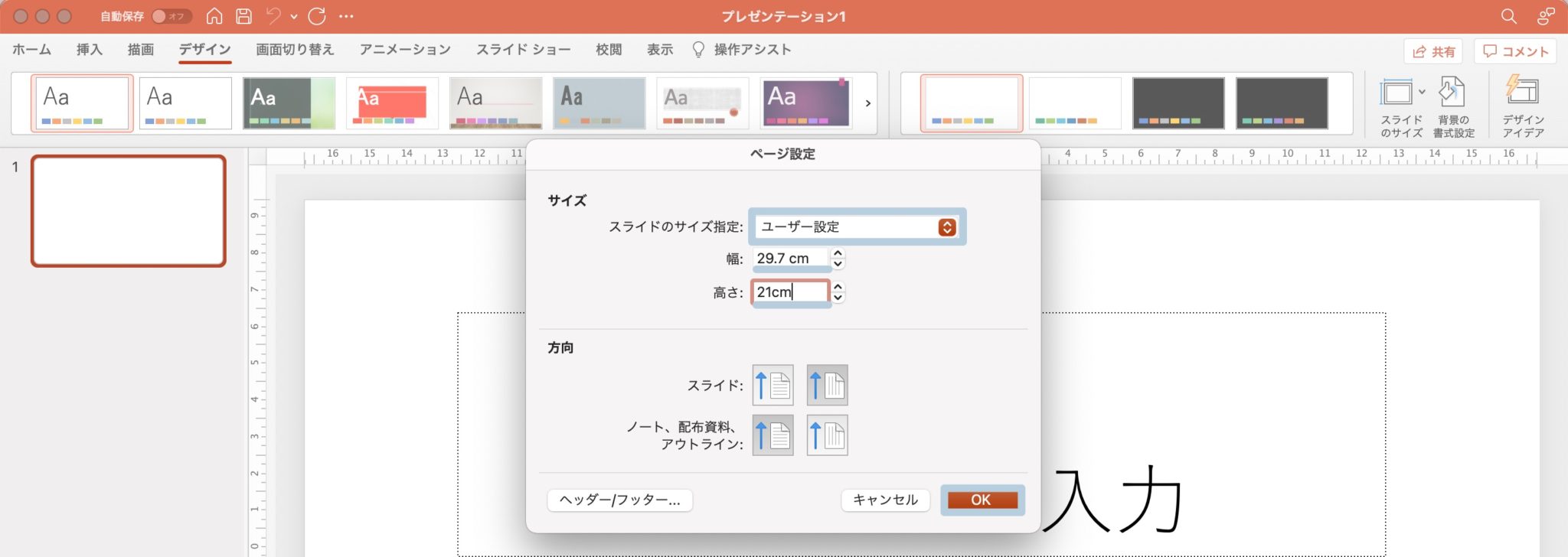
③スライドのサイズ指定:[ユーザー設定]
④[幅:29.7cm 高さ:21cm] と手入力する→[OK]
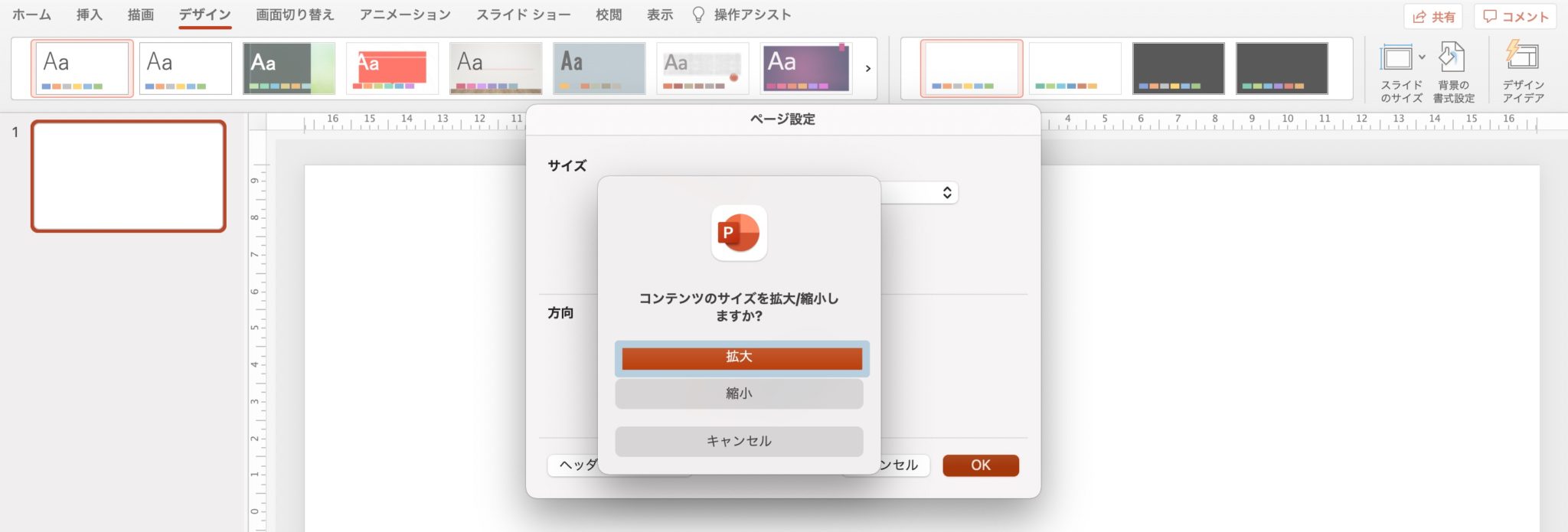
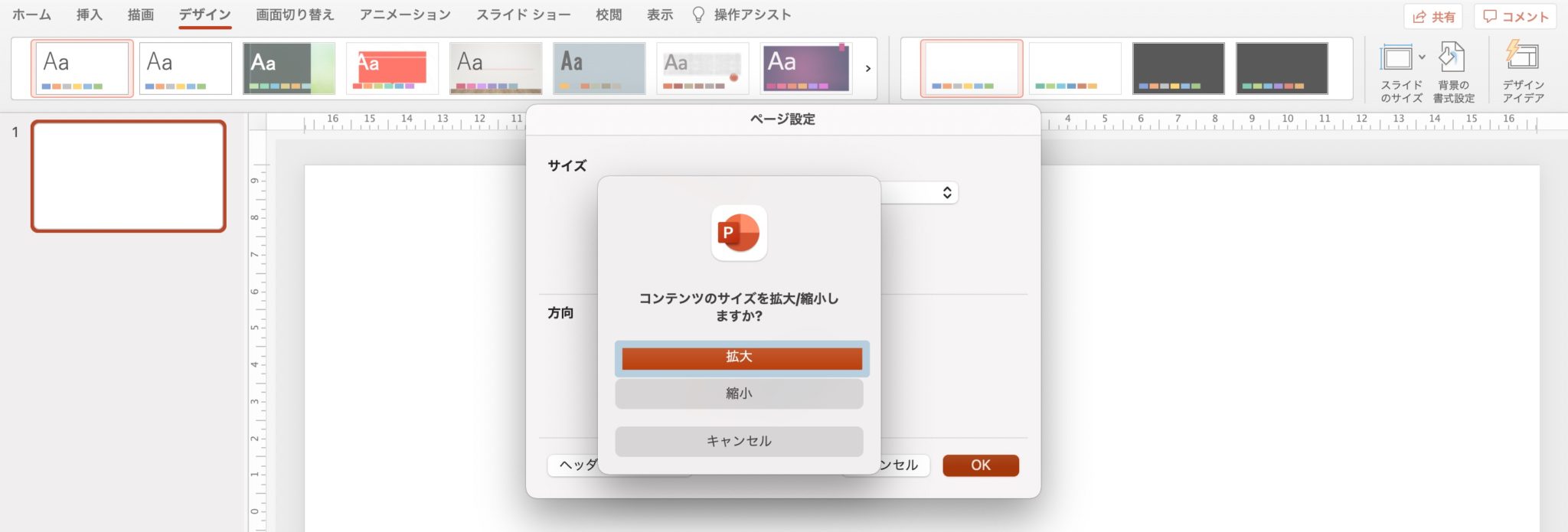
⑤[拡大]をクリック
注意!
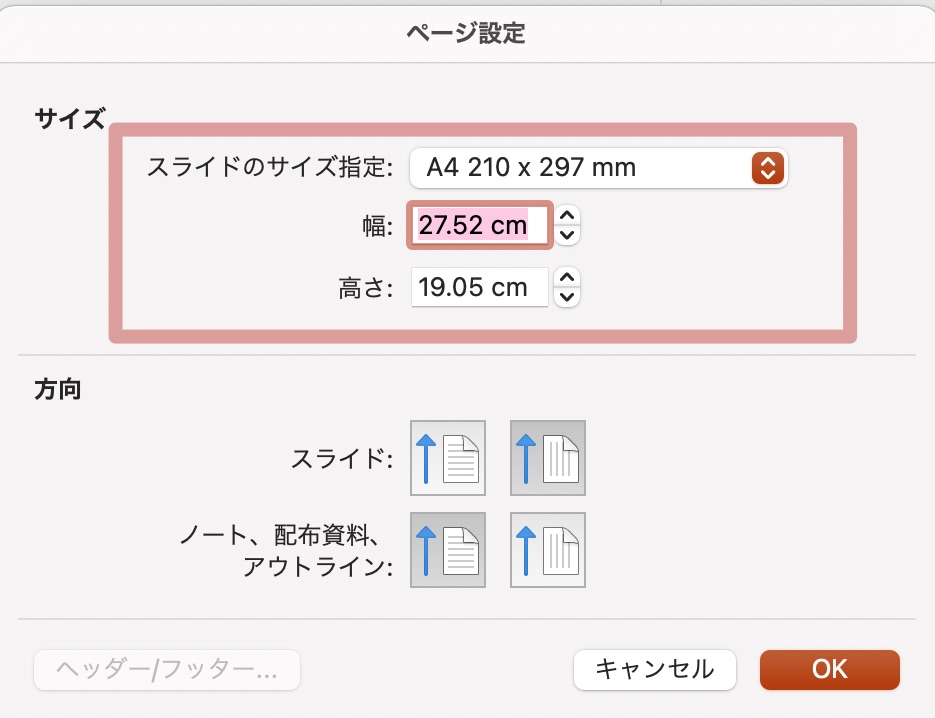
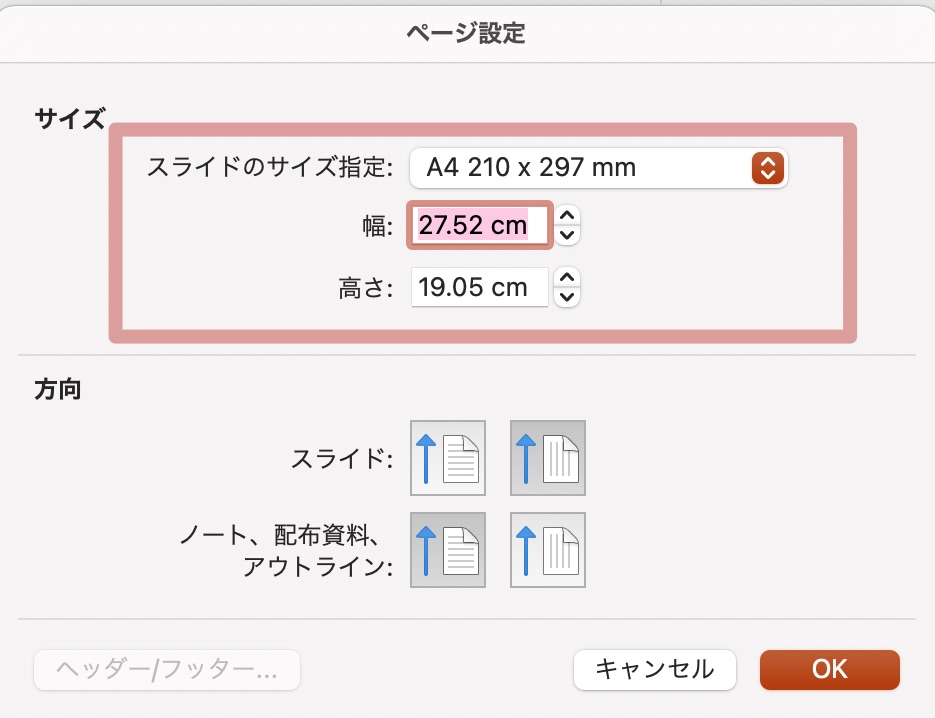
2)ガイド線を表示させる
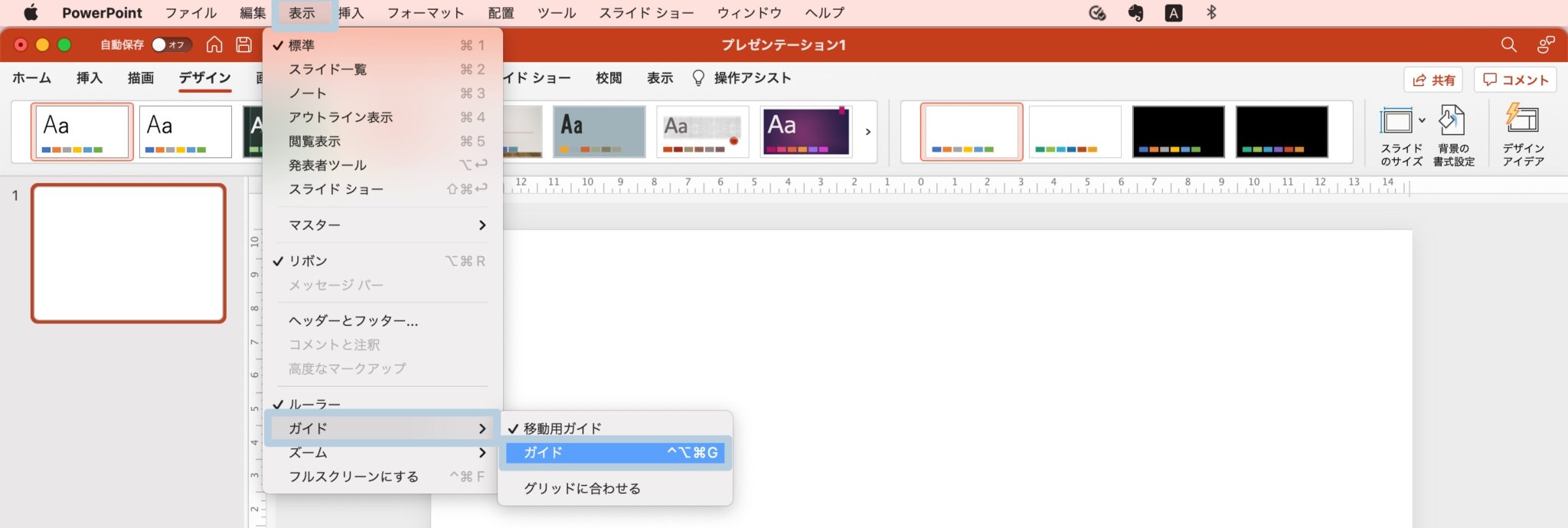
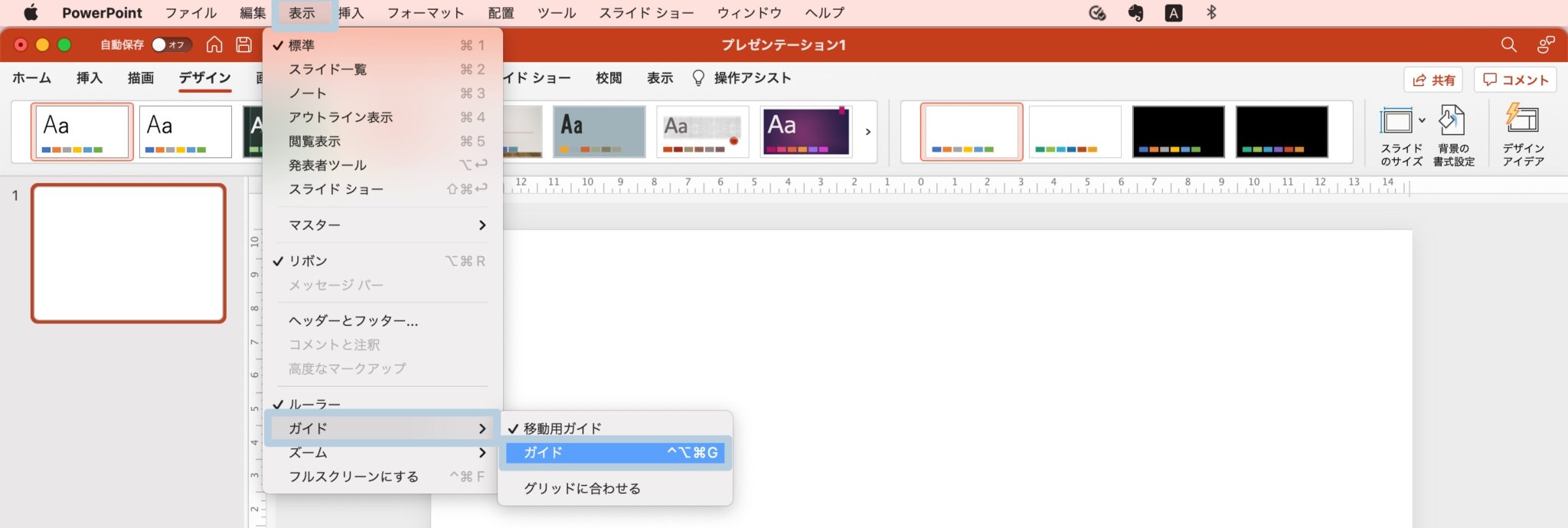
①[表示]タブをクリック→[ガイド]→[ガイド]をクリック
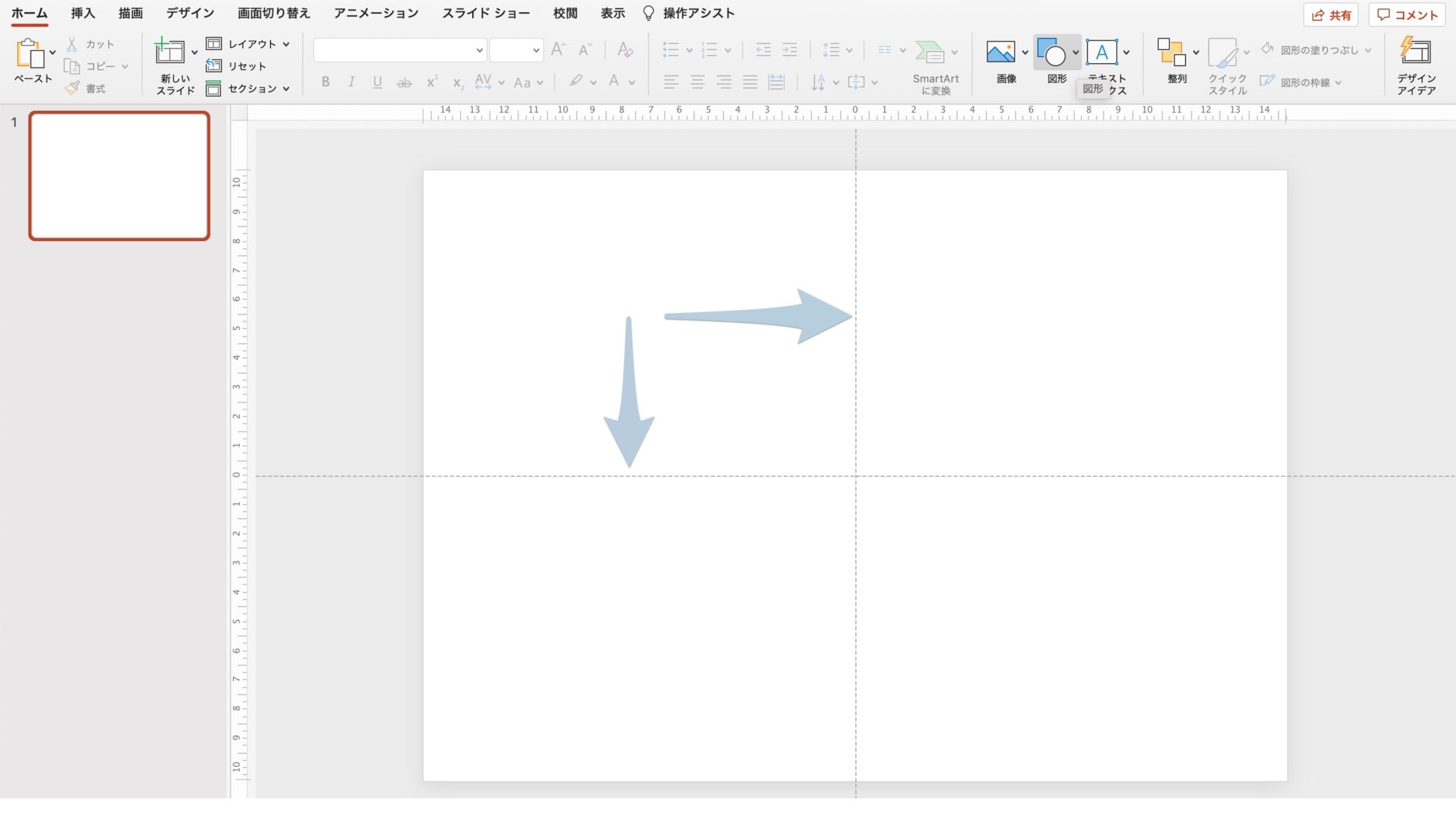
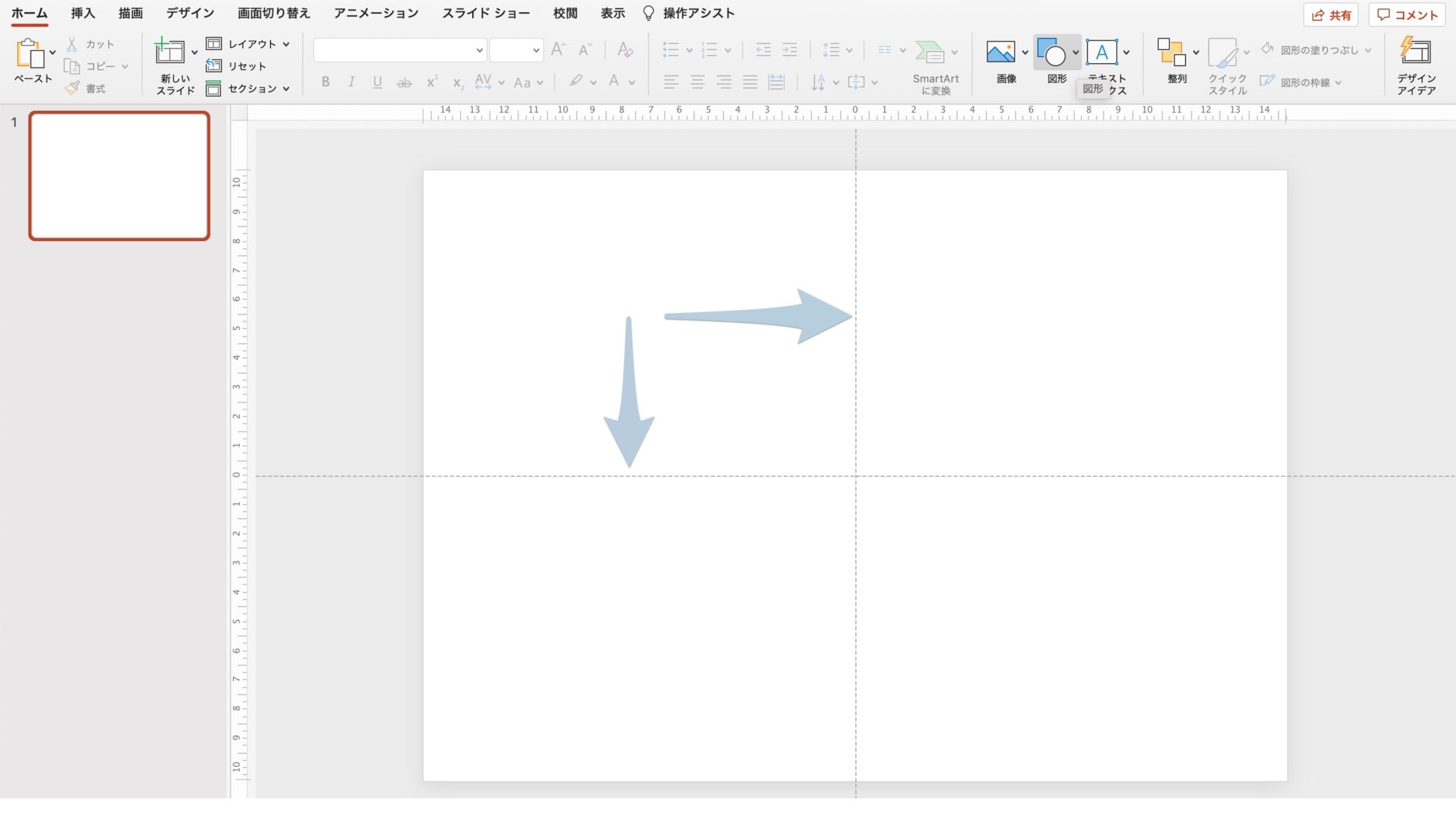
縦横の中央を表すガイド線が表示されました。
3)スライドを3分割する
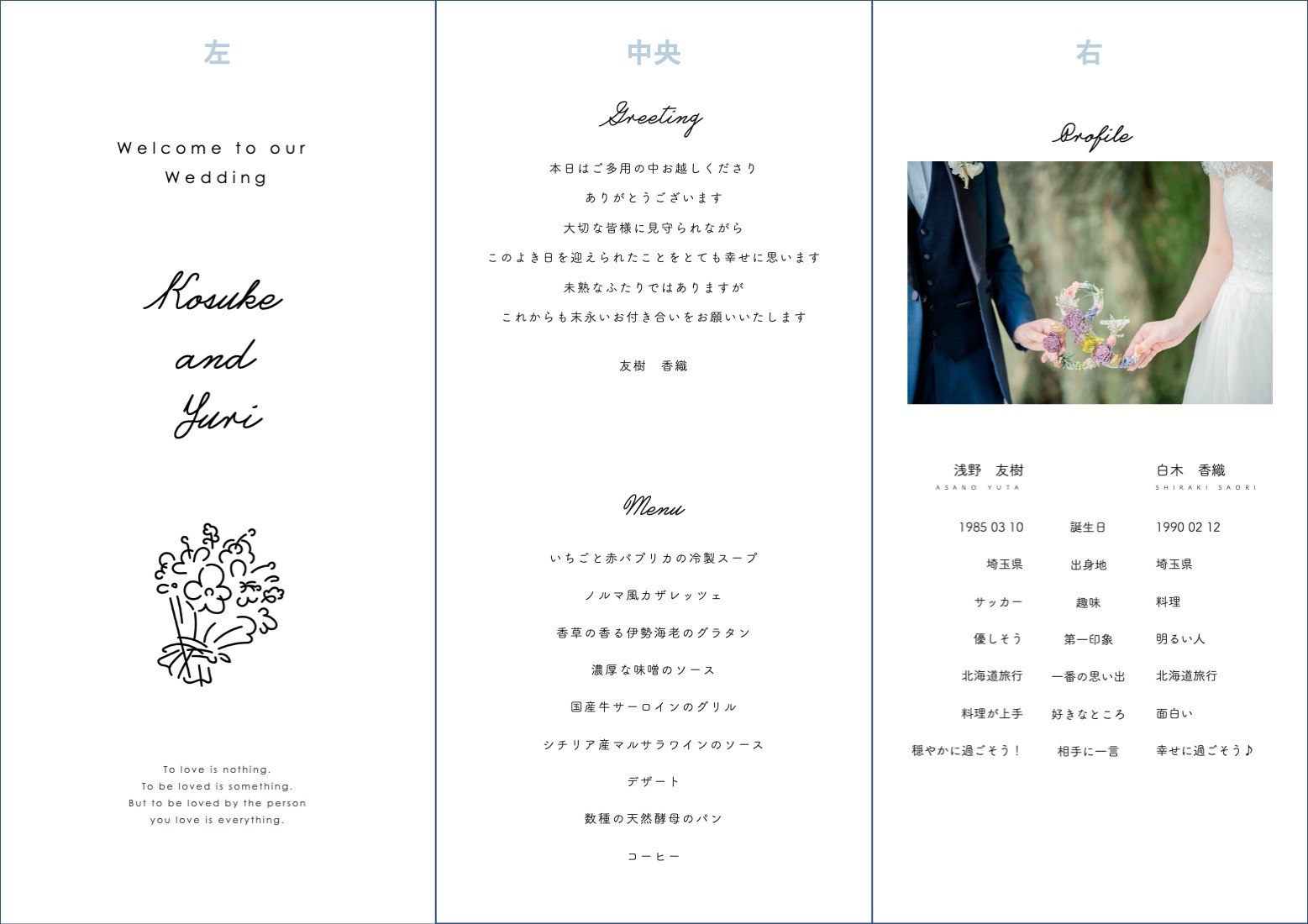
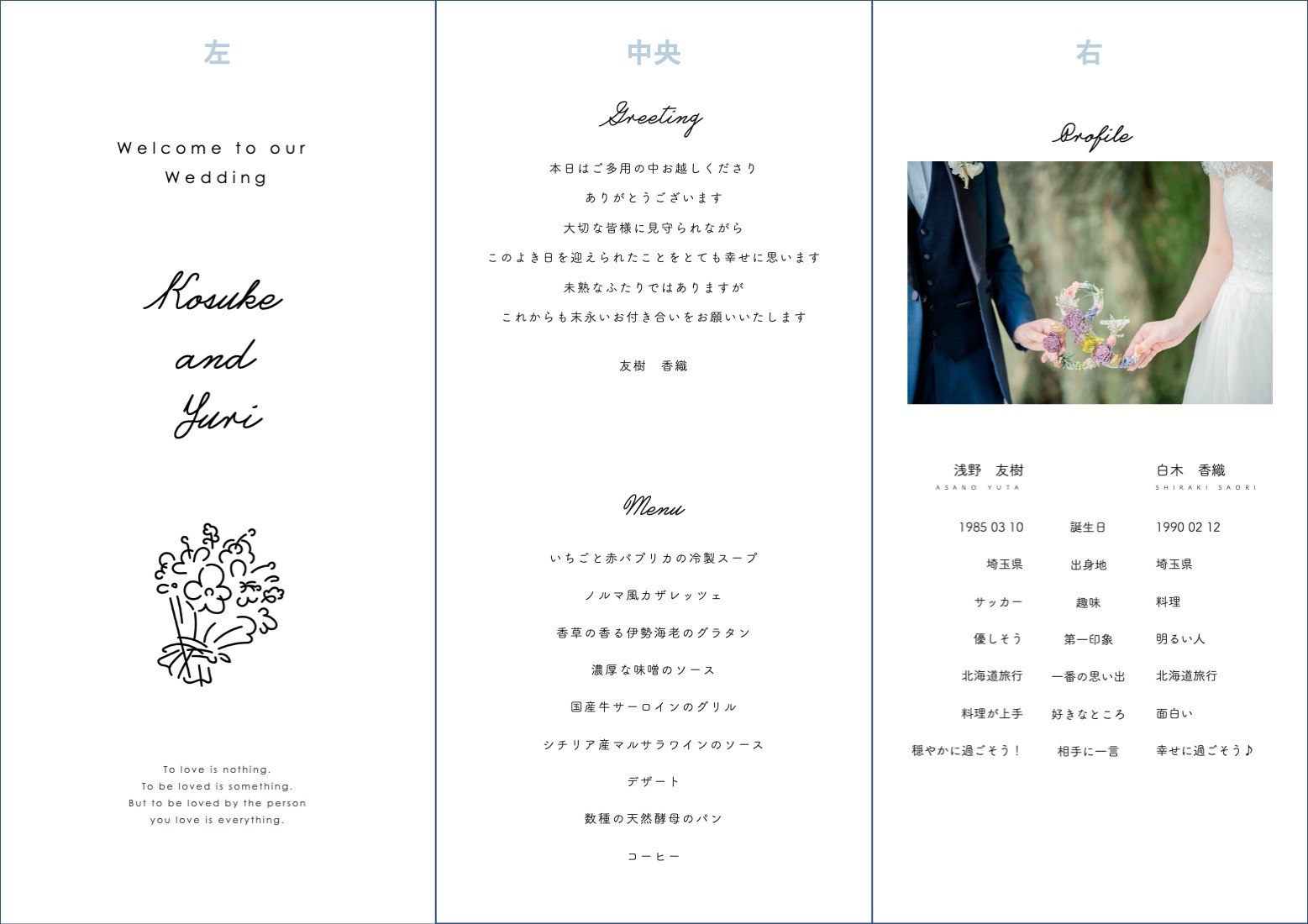
今回表面を左・中央・右と3分割して作成しているので、目安としてスライドを3分割していきます。
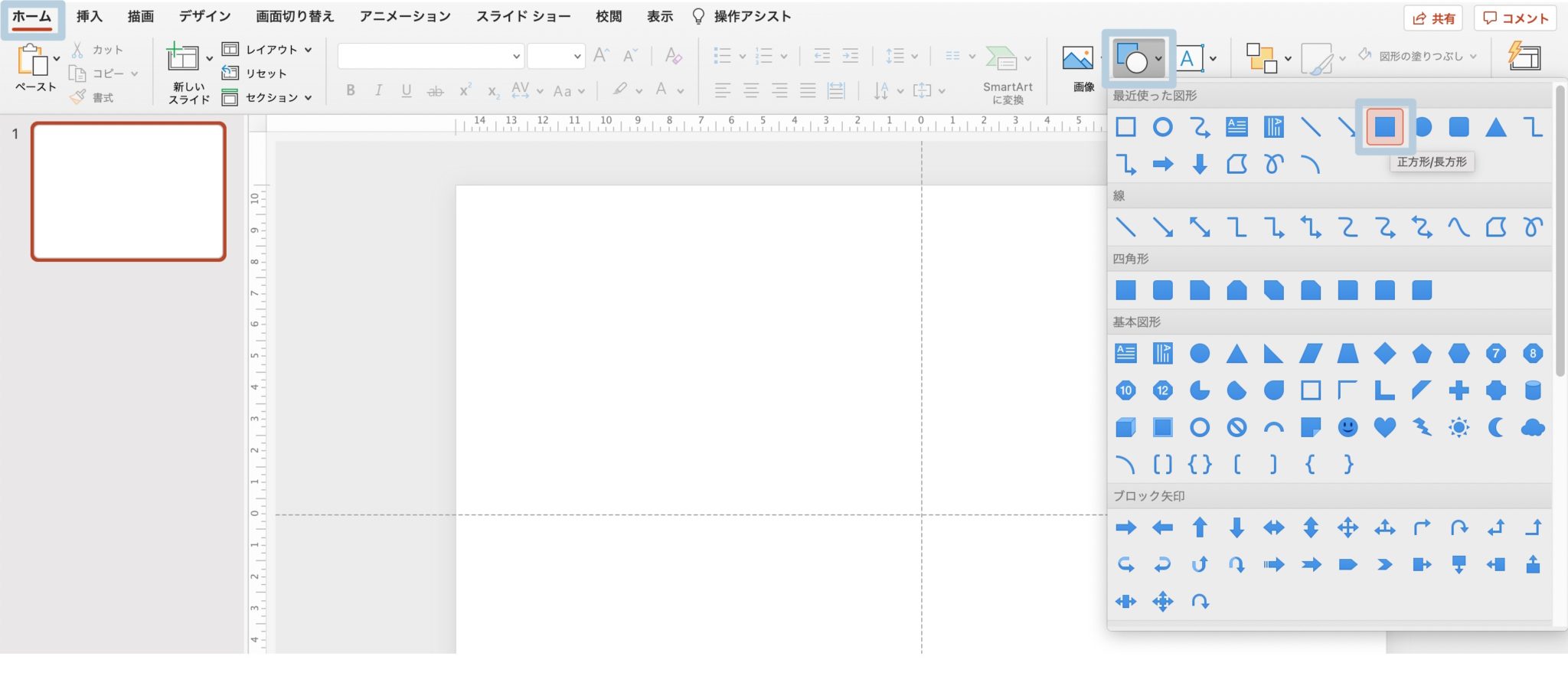
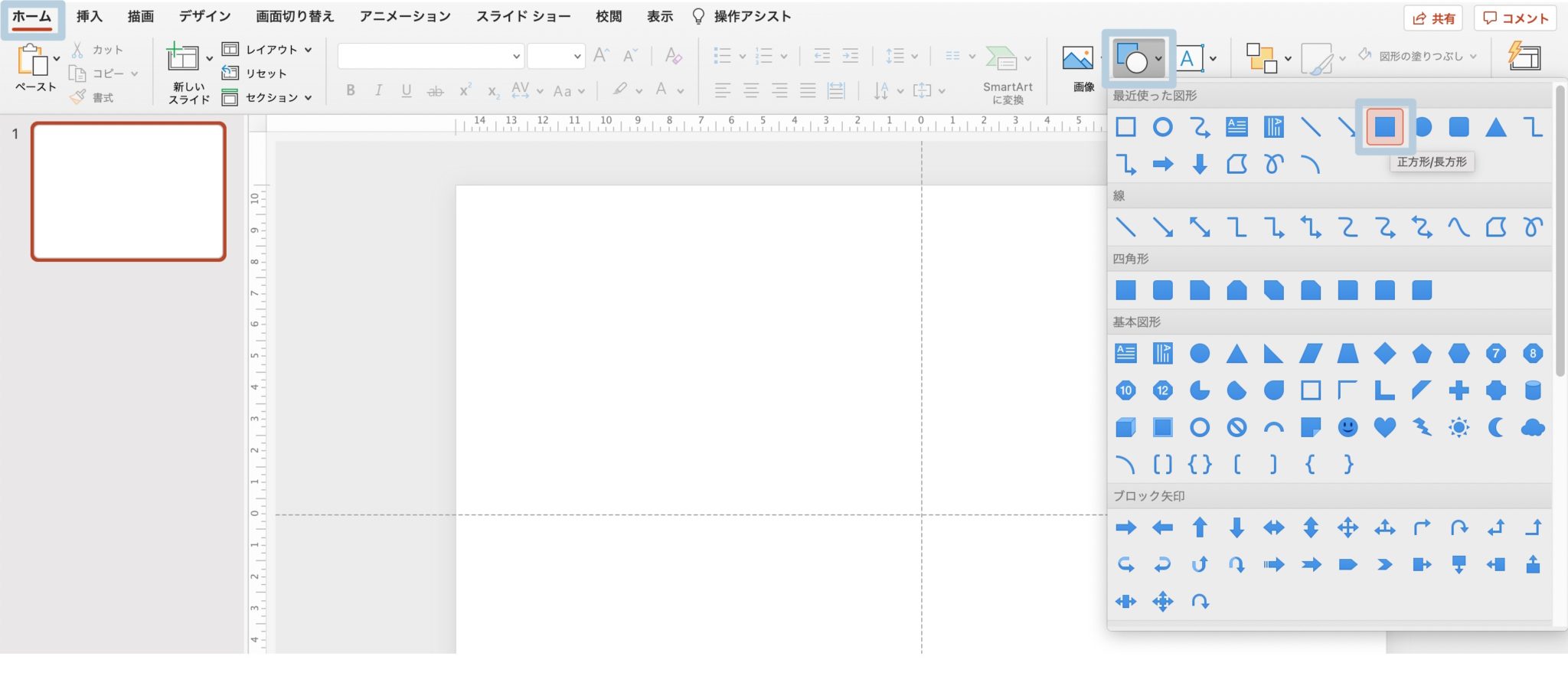
①[ホーム]タブをクリック
②[図形]→[正方形/長方形]をクリック
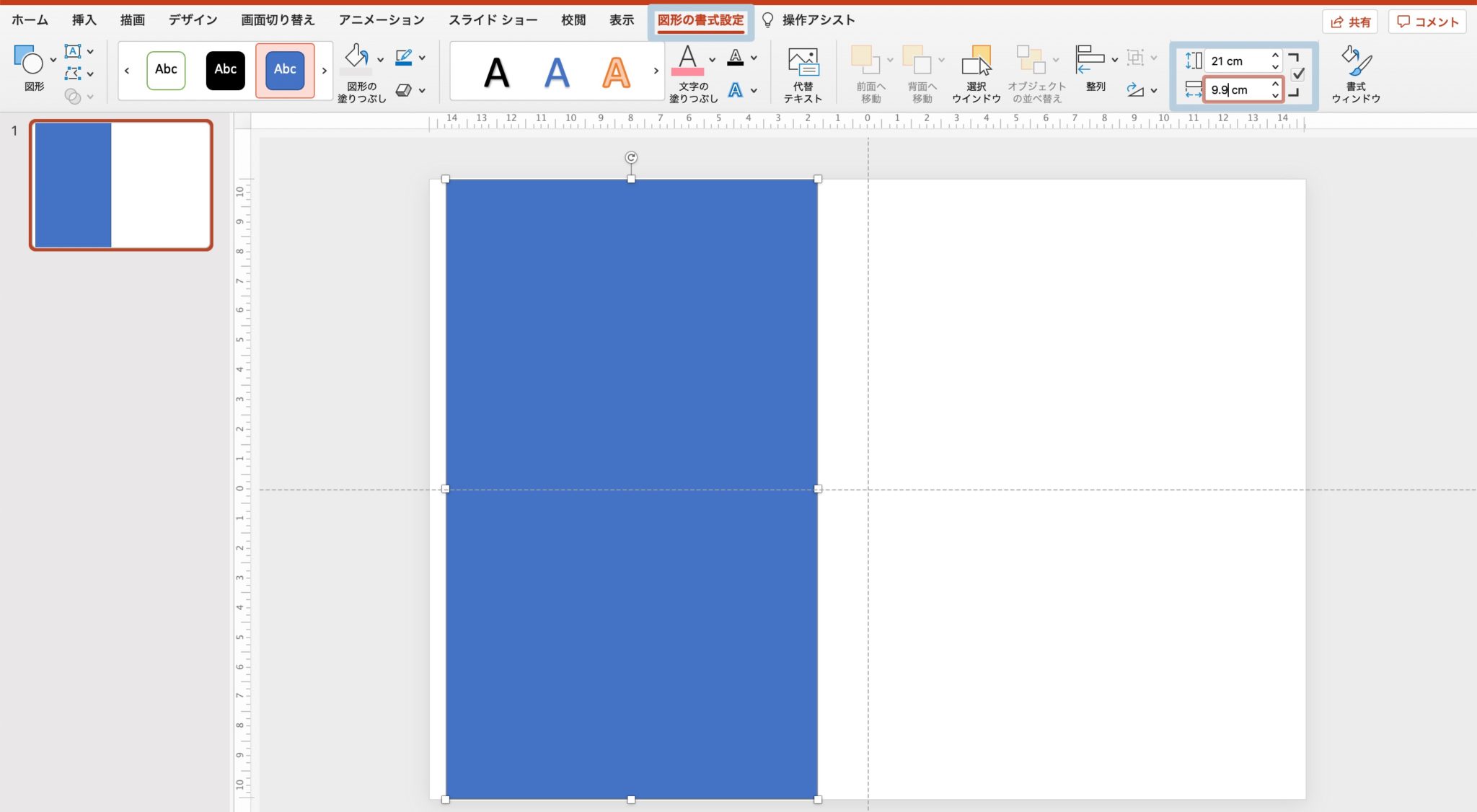
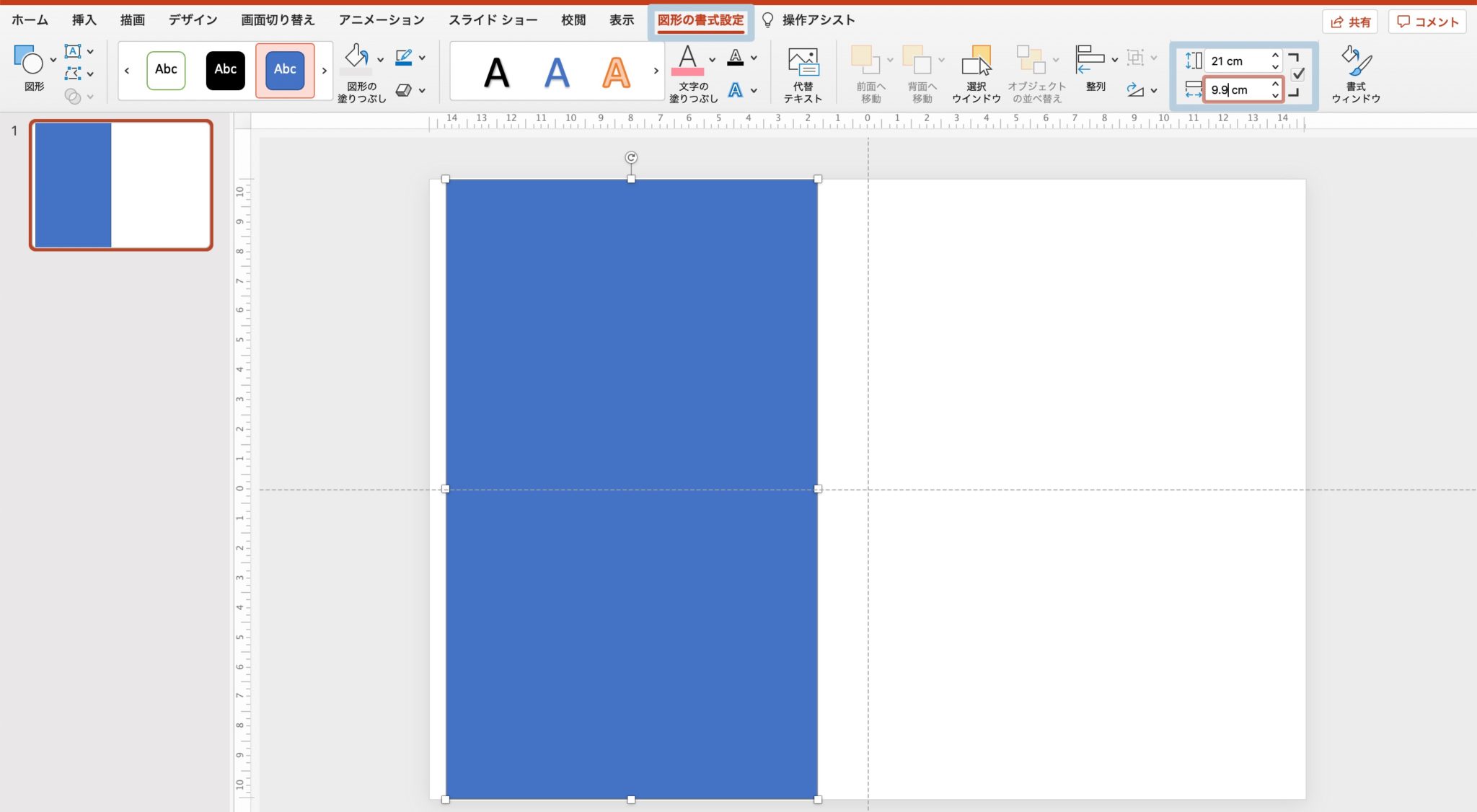
③[図形の書式設定]→[縦:21cm 横:9.9cm]と手入力する
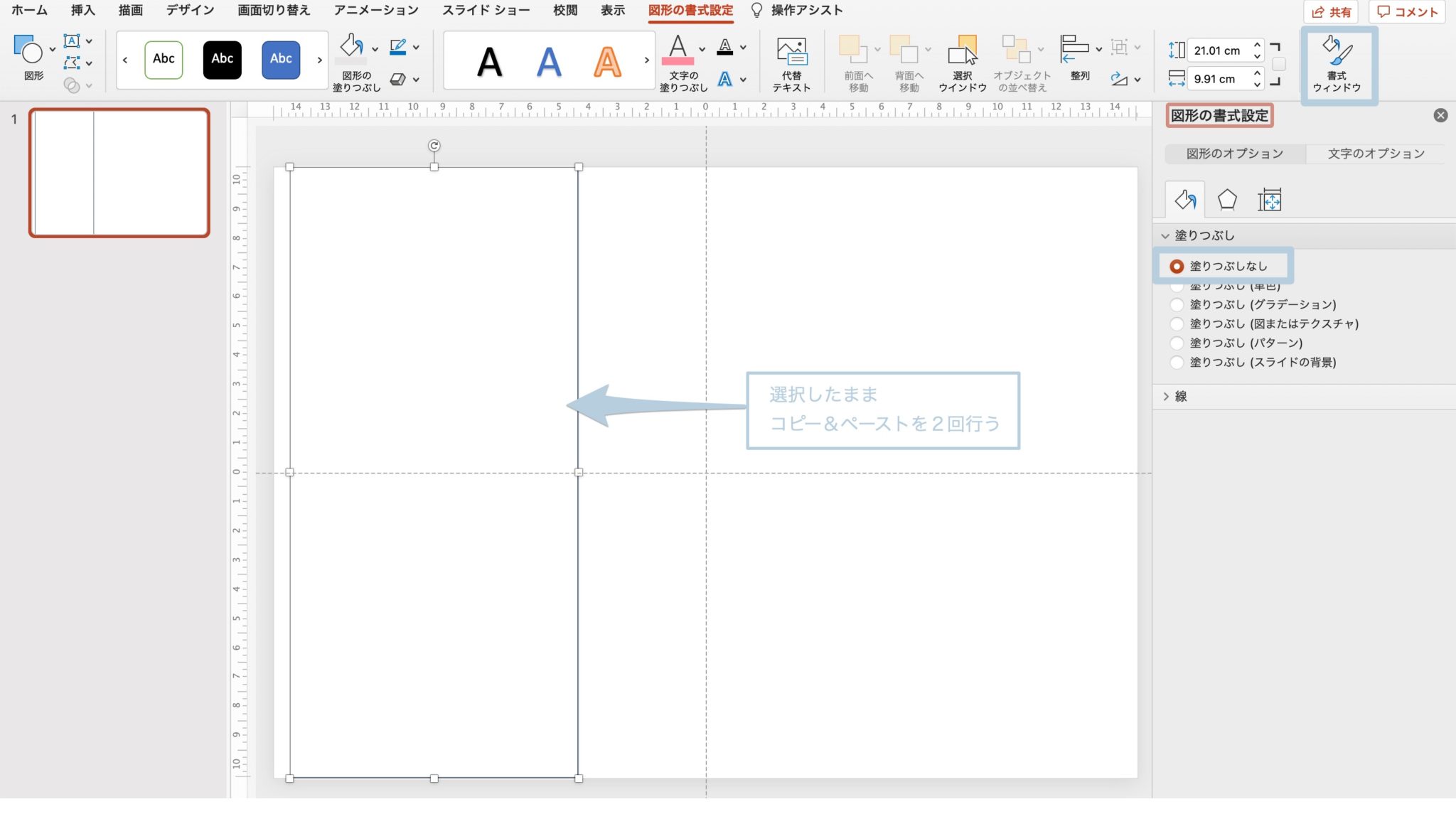
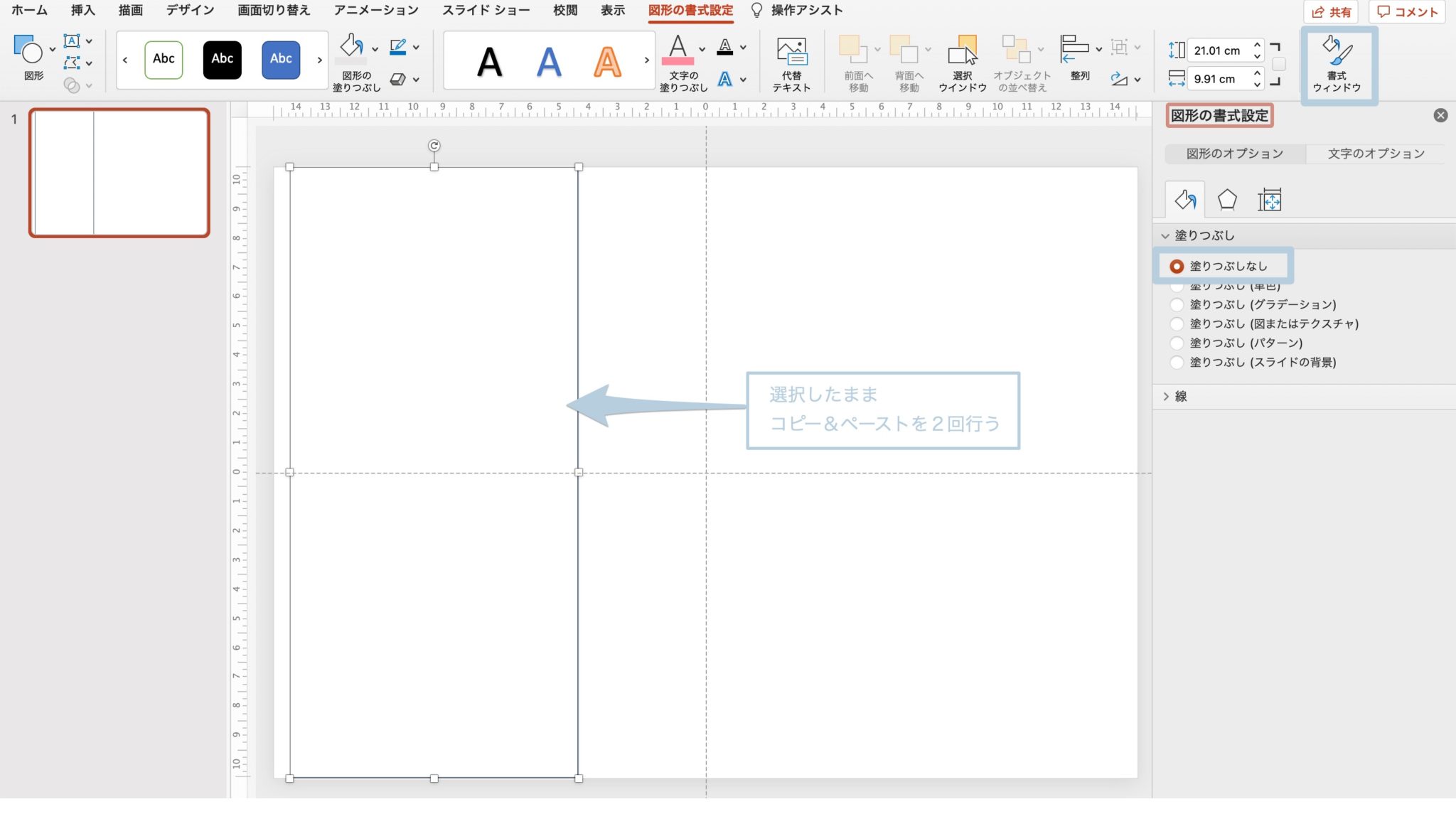
④[書式ウィンドウ]→[塗りつぶしなし]をクリック
⑤長方形を選択した状態で[コピー&ペースト]を2回行う
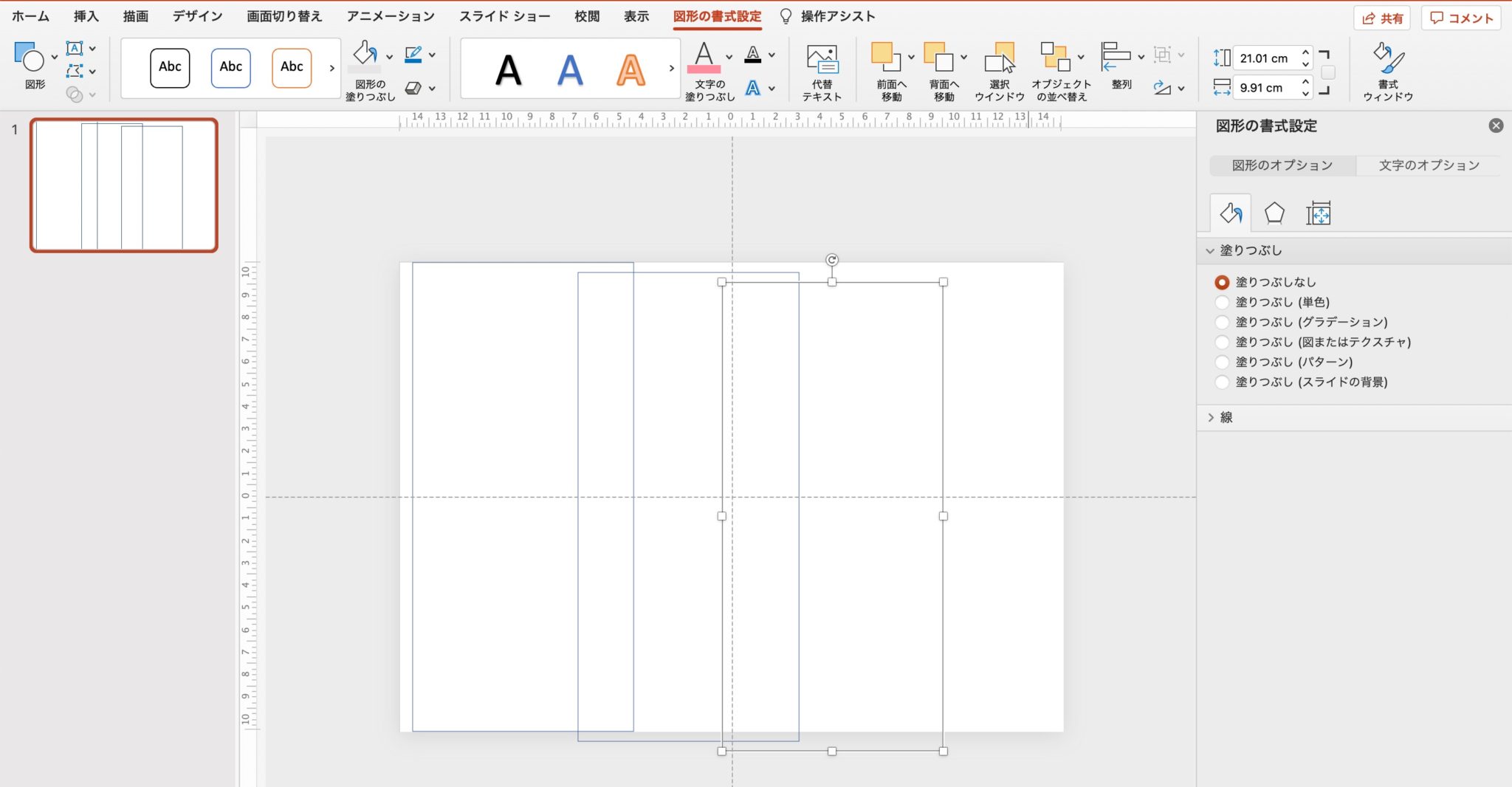
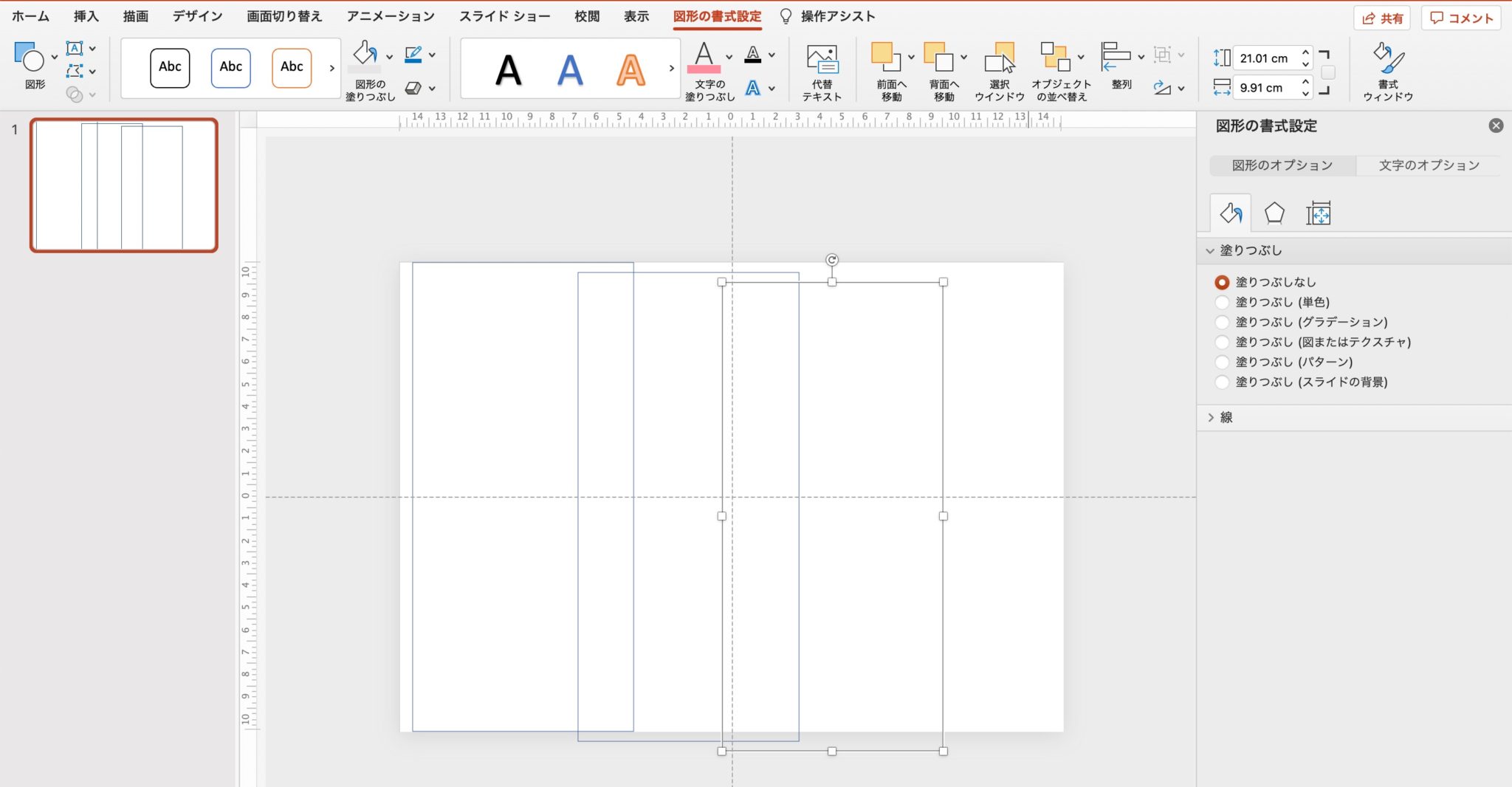
このように長方形が3つになります。
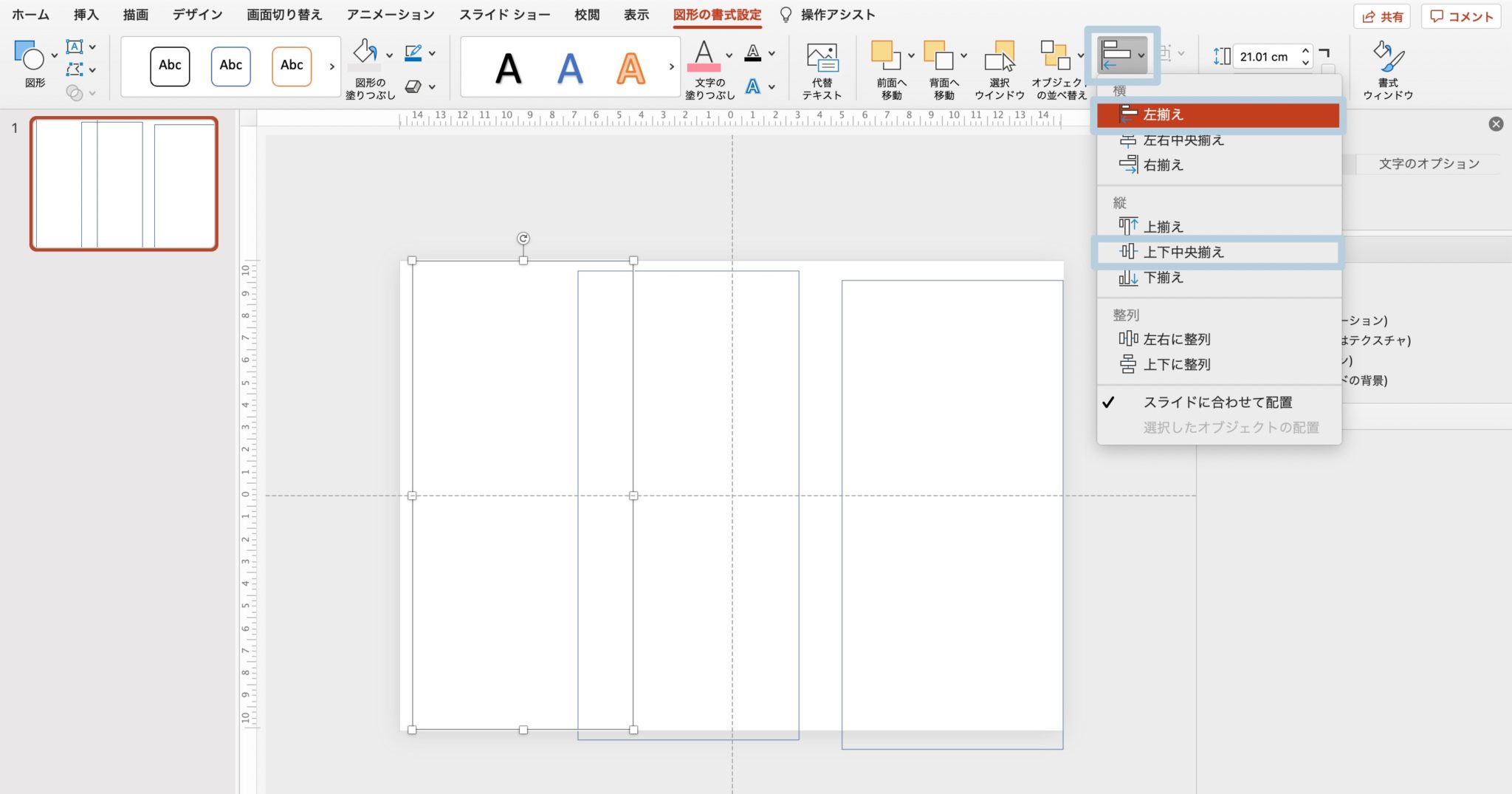
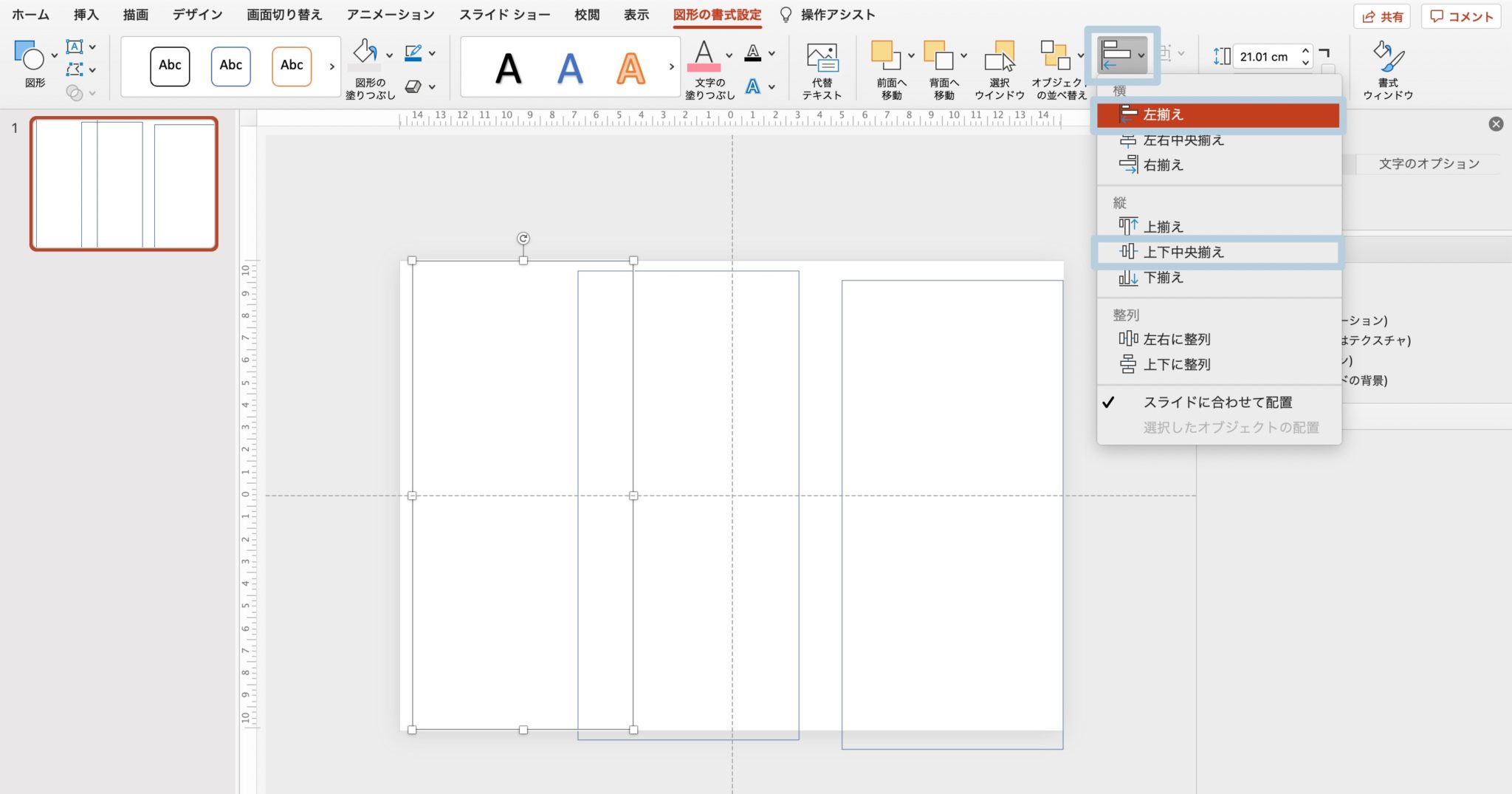
⑥左の長方形を選択した状態で[整列]→[左揃え]、もう一度[整列]をクリック→[上下中央揃え]
⑦中央の長方形を選択した状態で[整列]→[左右中央揃え]、もう一度[整列]をクリック→[上下中央揃え]
⑧右の長方形を選択した状態で[整列]→[右揃え]、もう一度[整列]をクリック→[上下中央揃え]
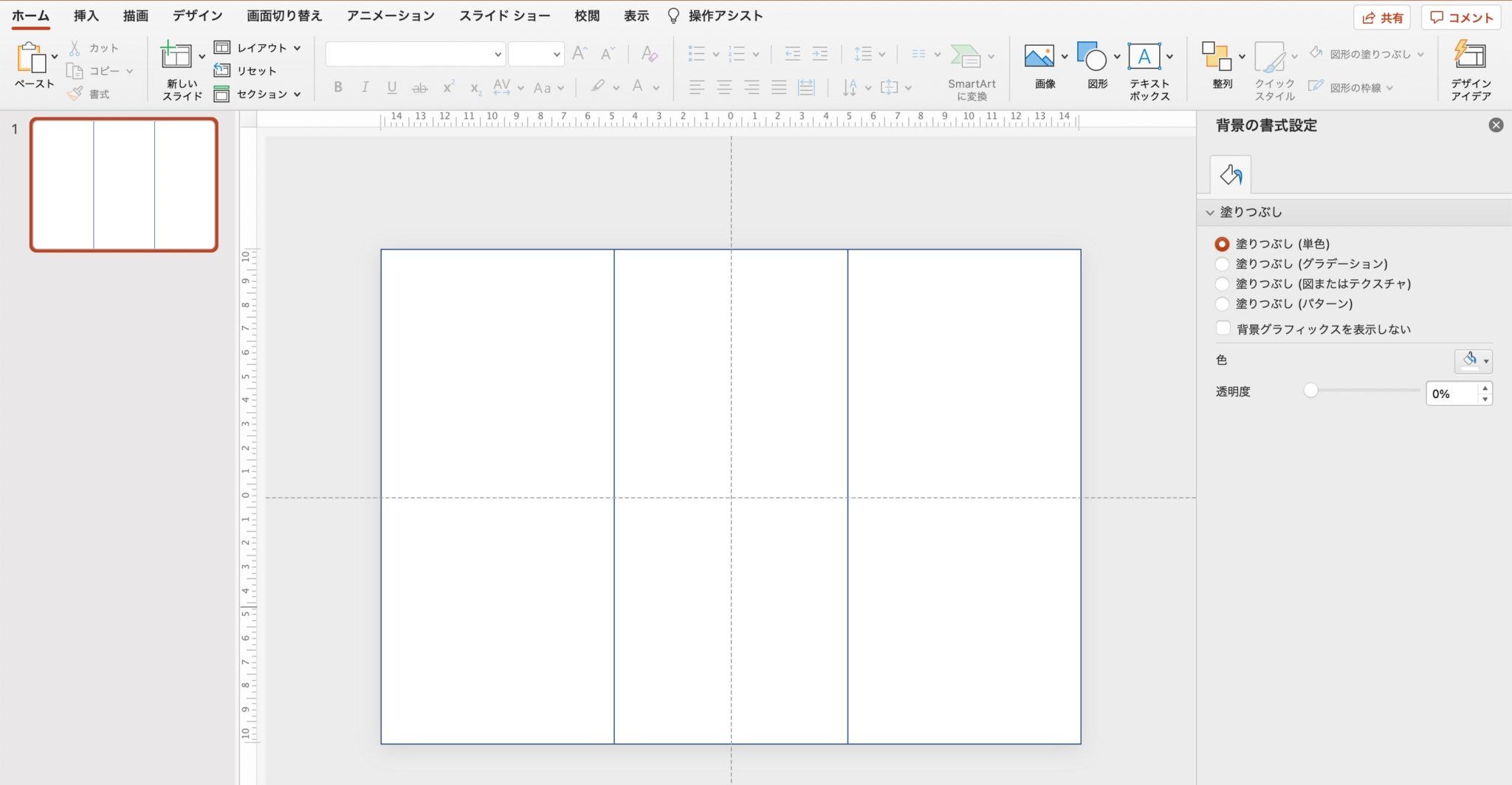
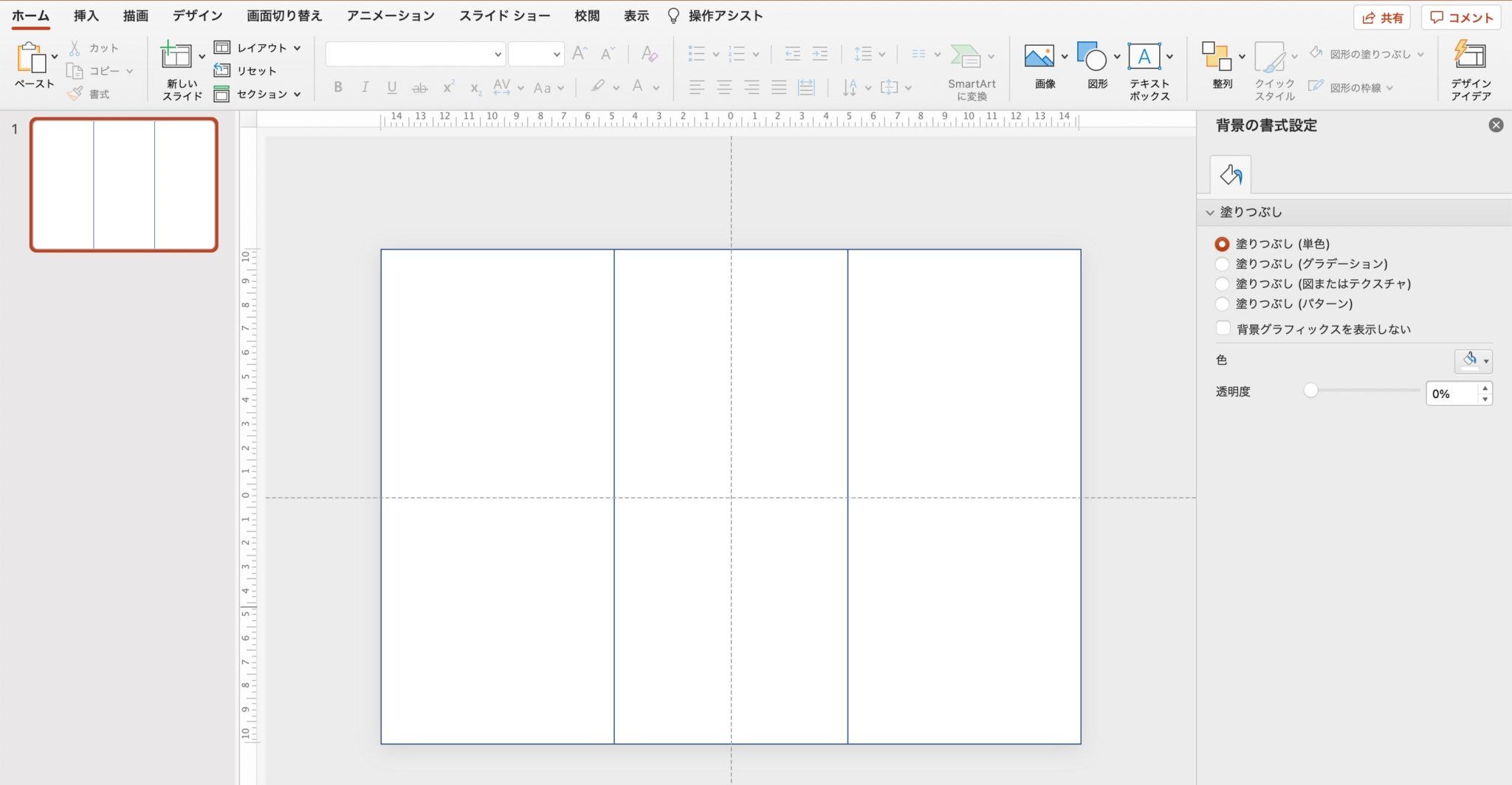
すると長方形が綺麗に配置されます。
4)それぞれの項目を作成する
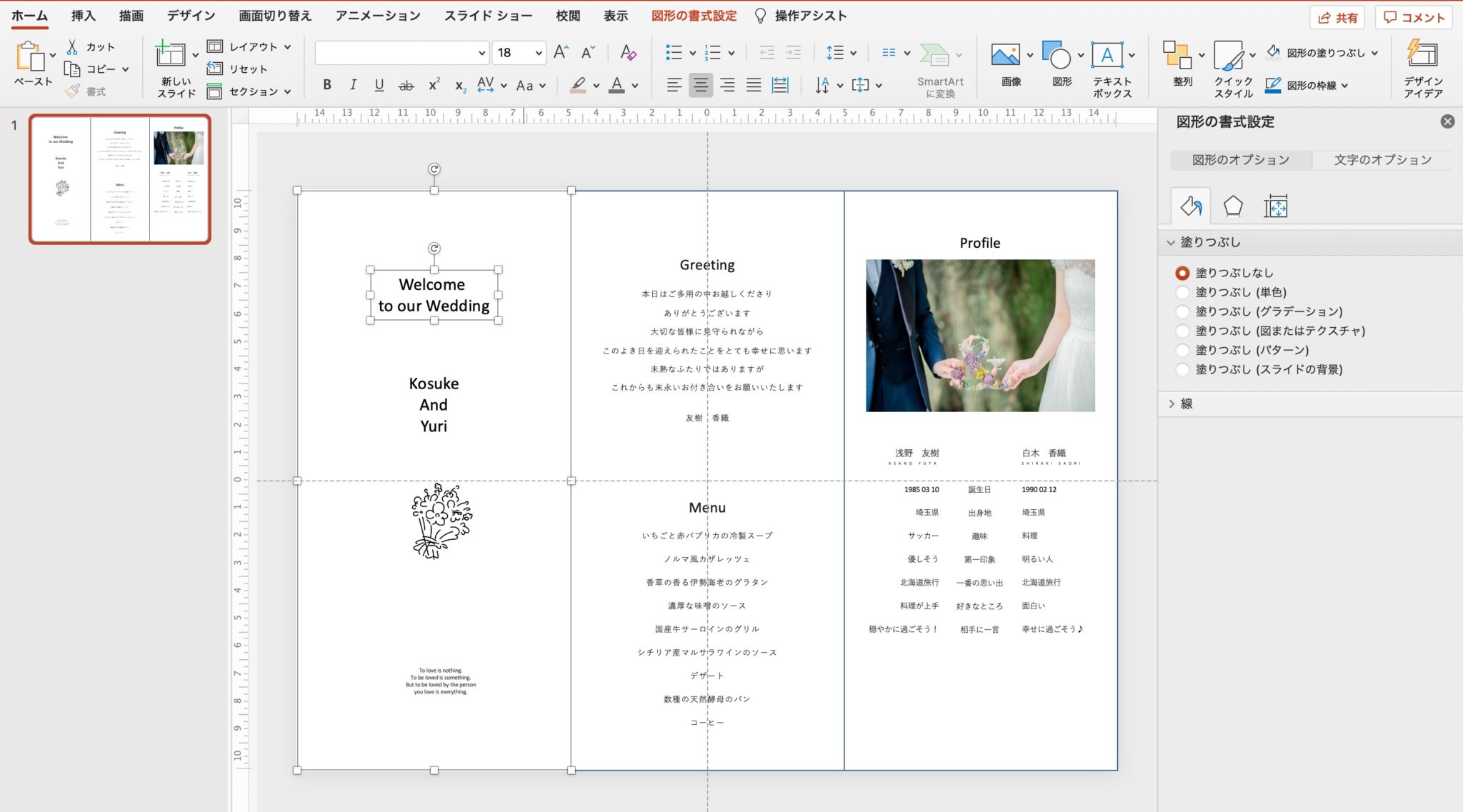
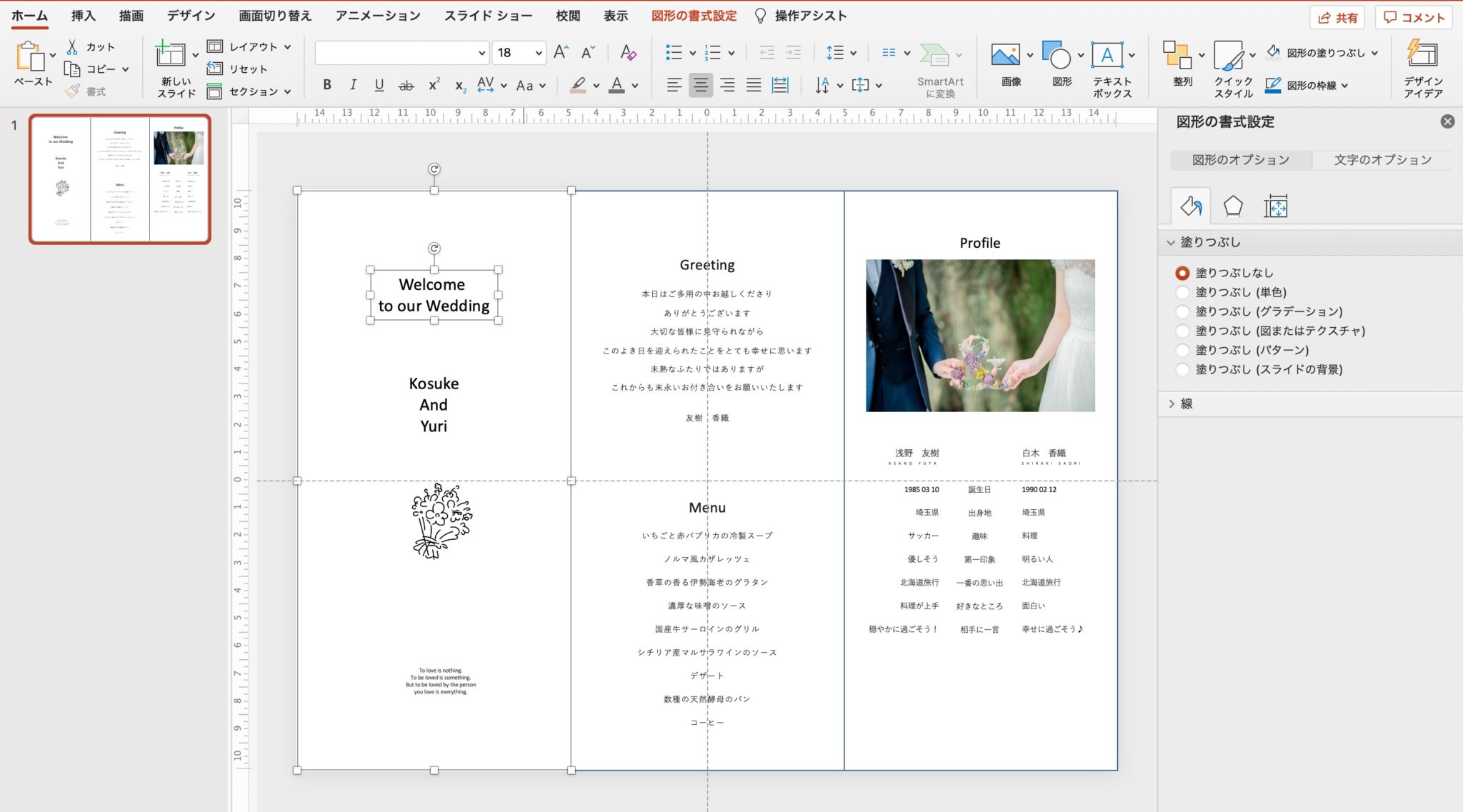
[テキストボックス]を選択し、各項入力した状態です。
このままでは少しシンプルなので、フォントの変更や文字間隔を調整します。
フォントを変更する
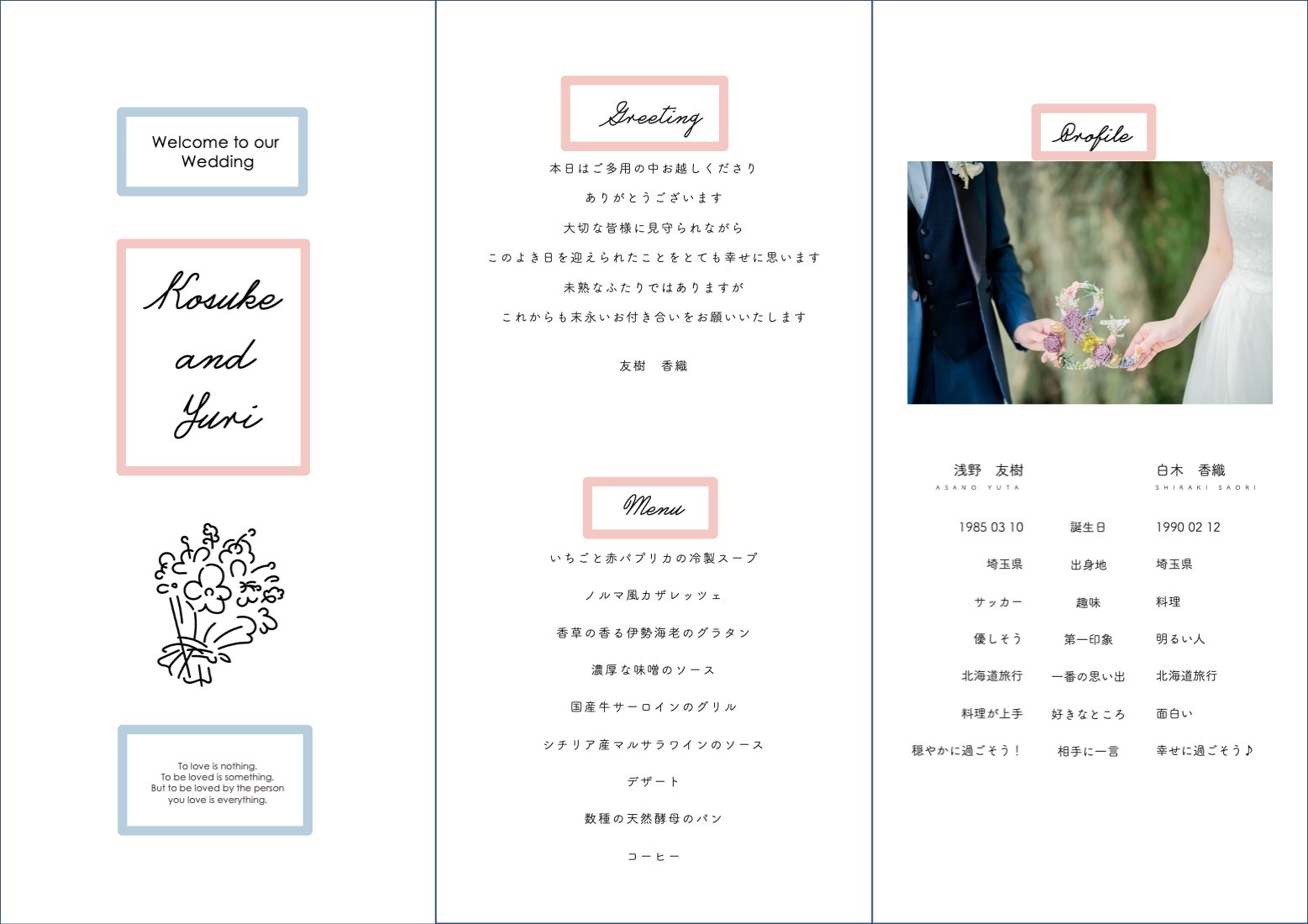
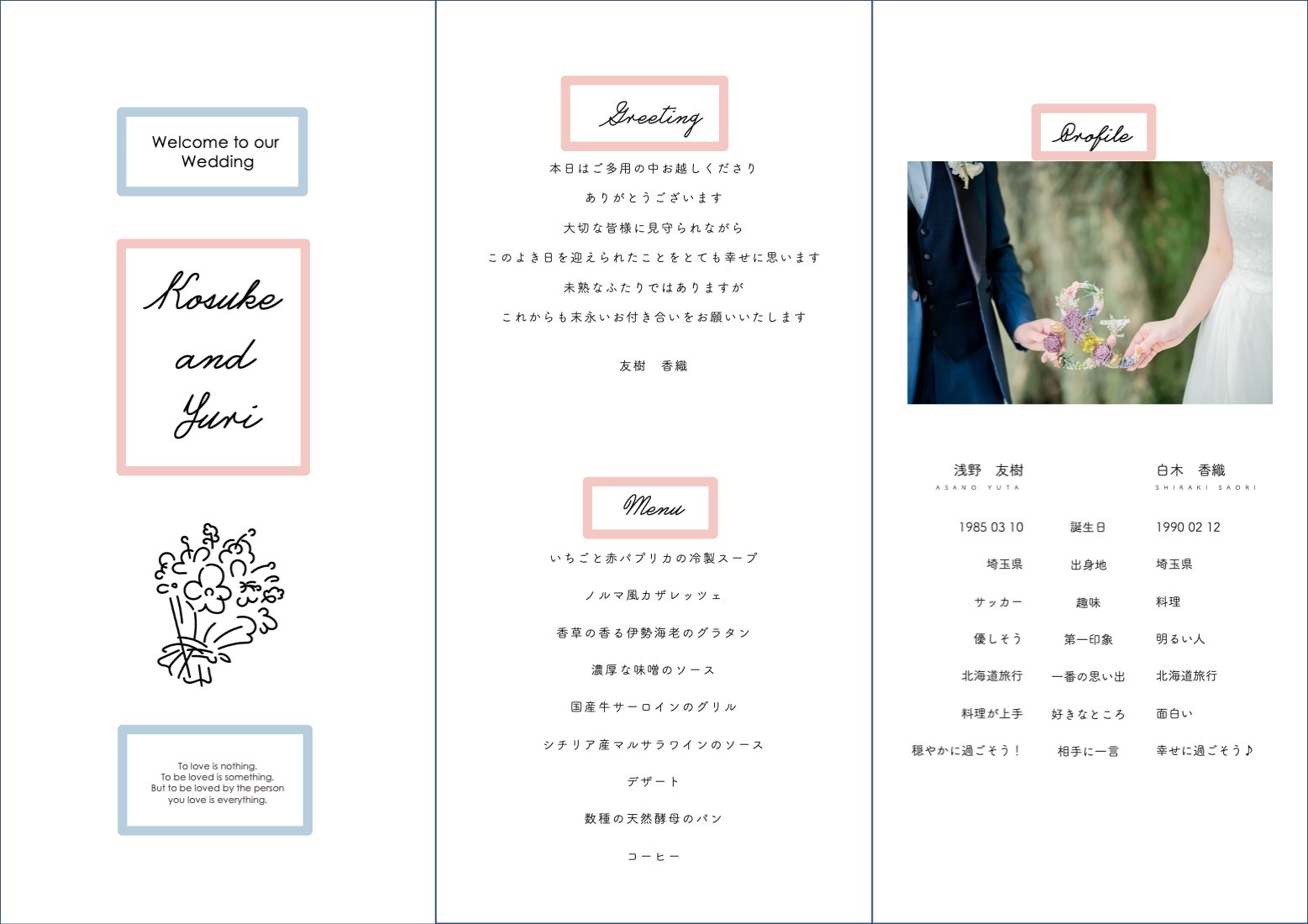
使用したフォント
- 水色枠の文字・・Century Gothic
- ピンク枠の文字・・Castro Script PERSONAL USE ONLY
- 日本語・・筑紫A丸ゴシック
文字間隔を調整する
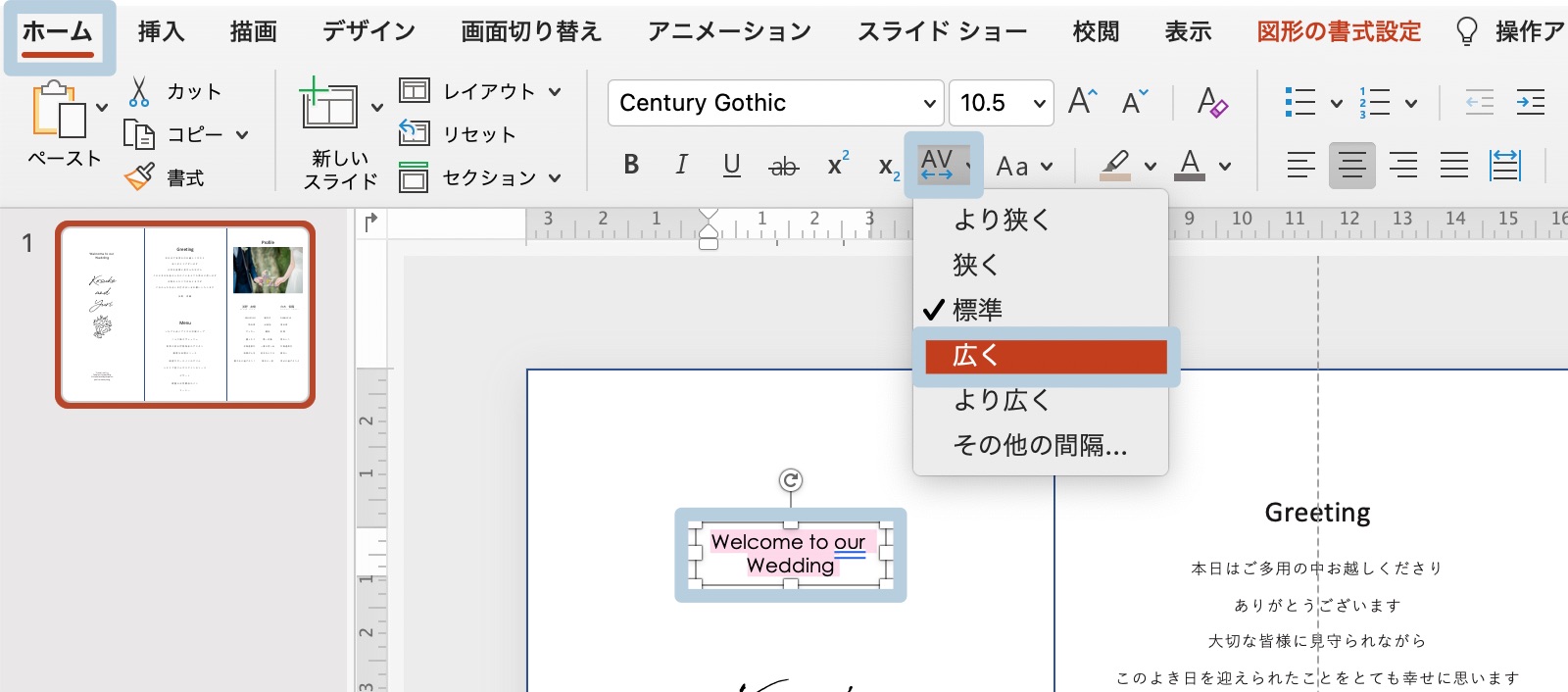
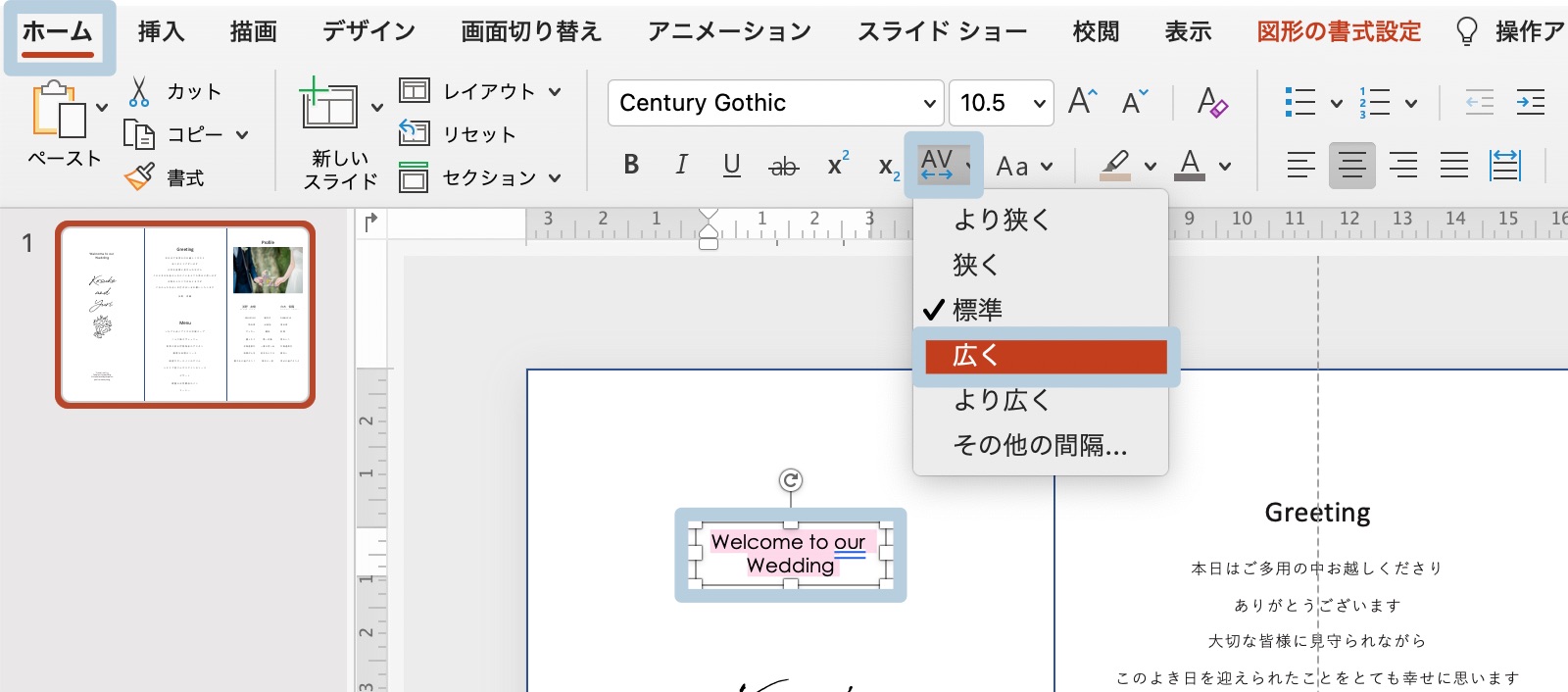
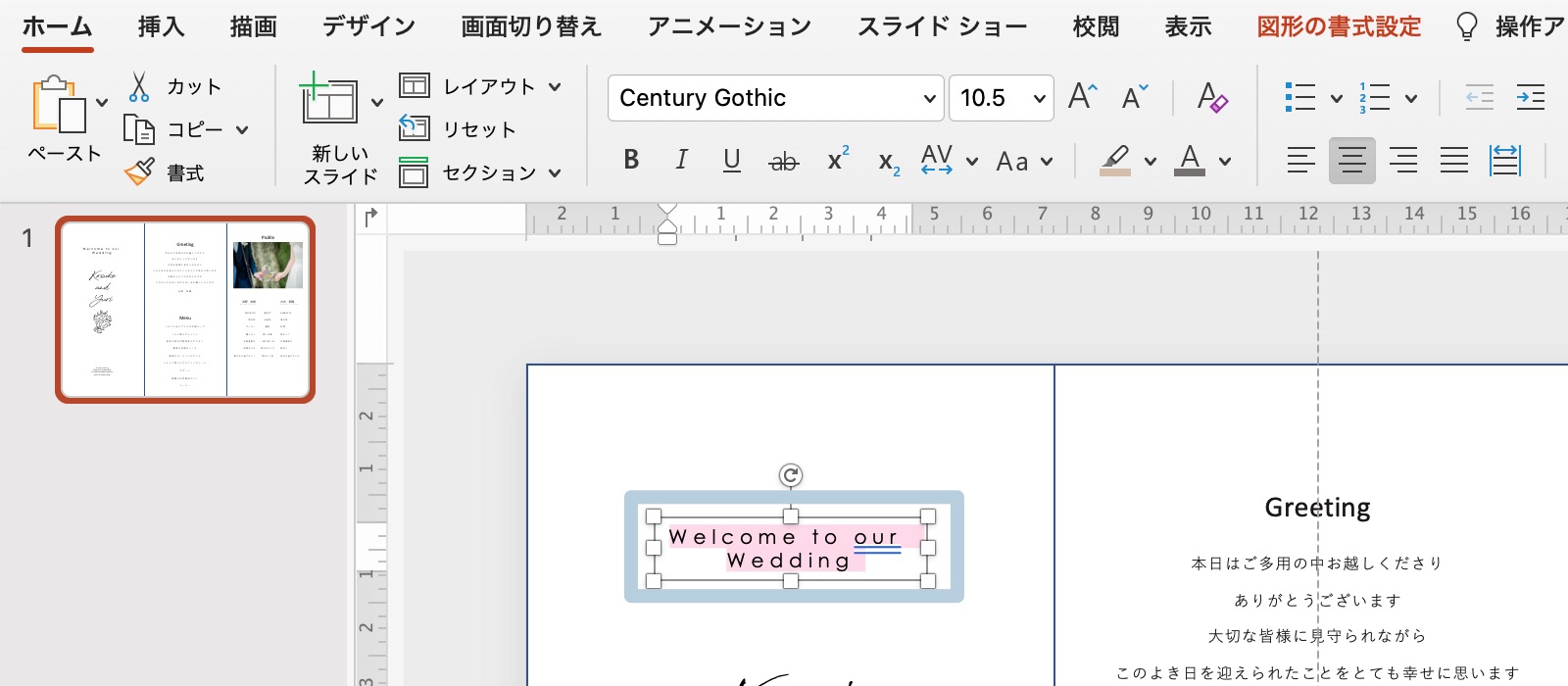
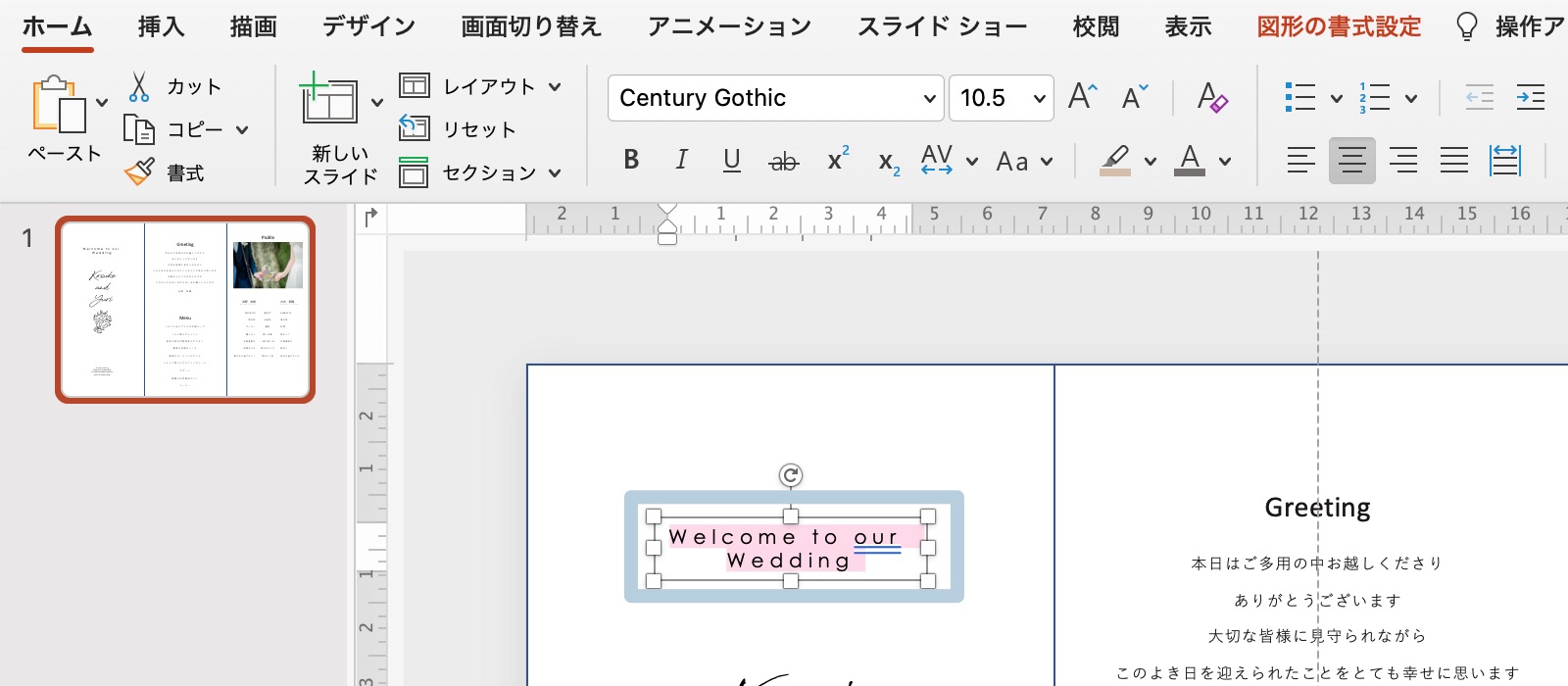
行間を調整する
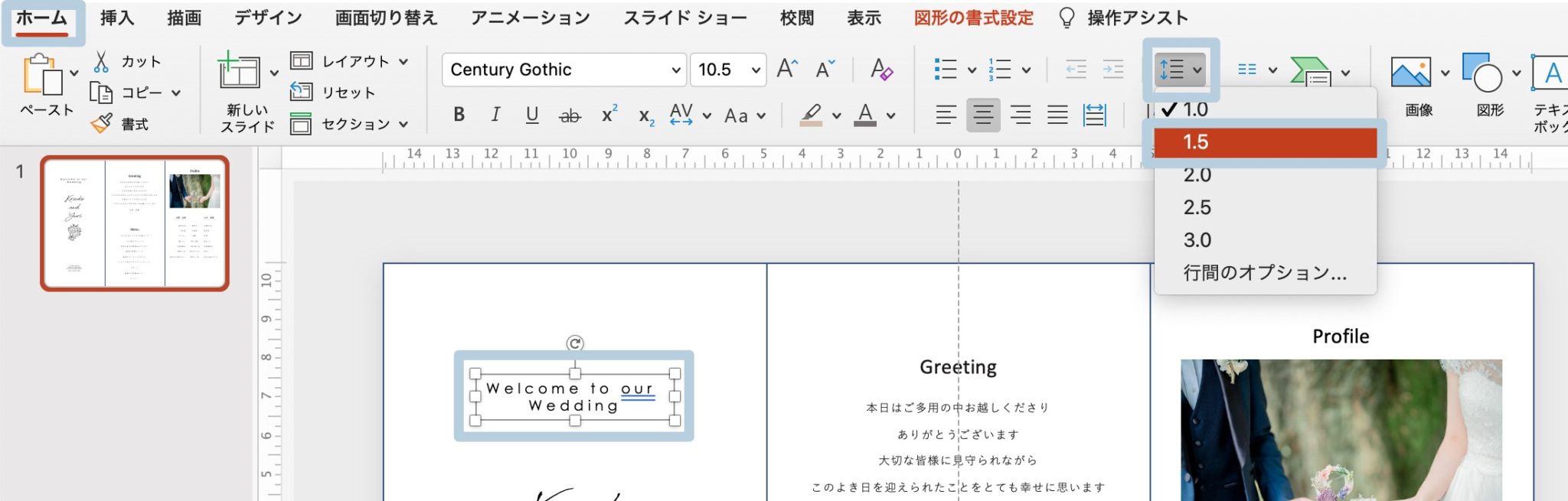
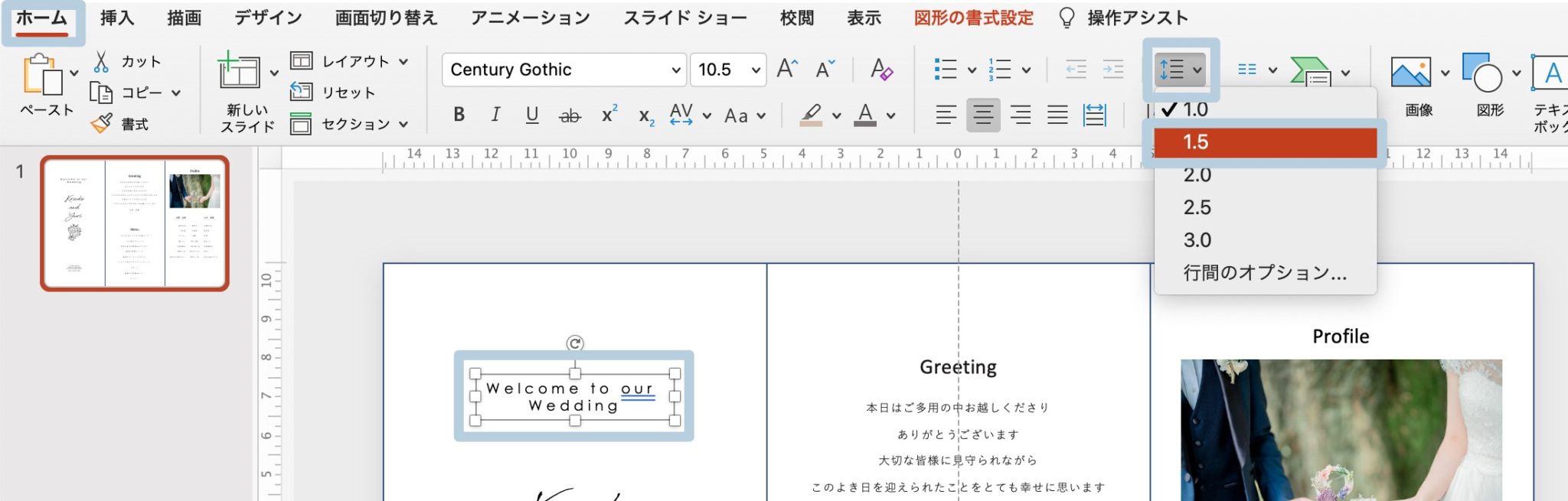
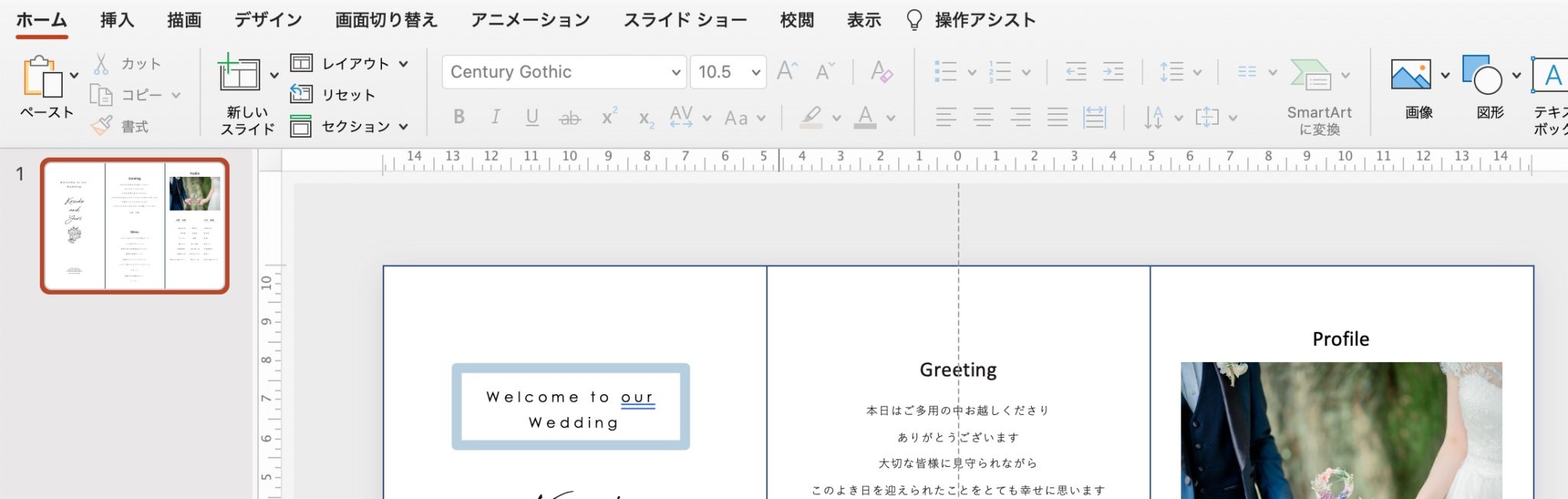
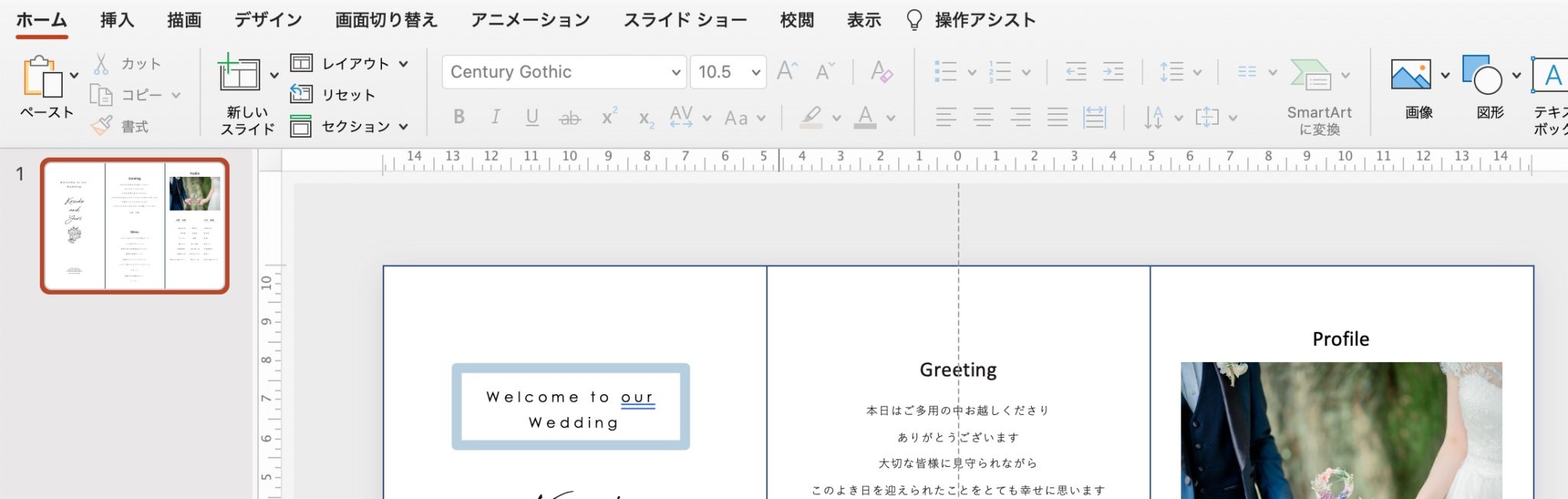
フリー素材
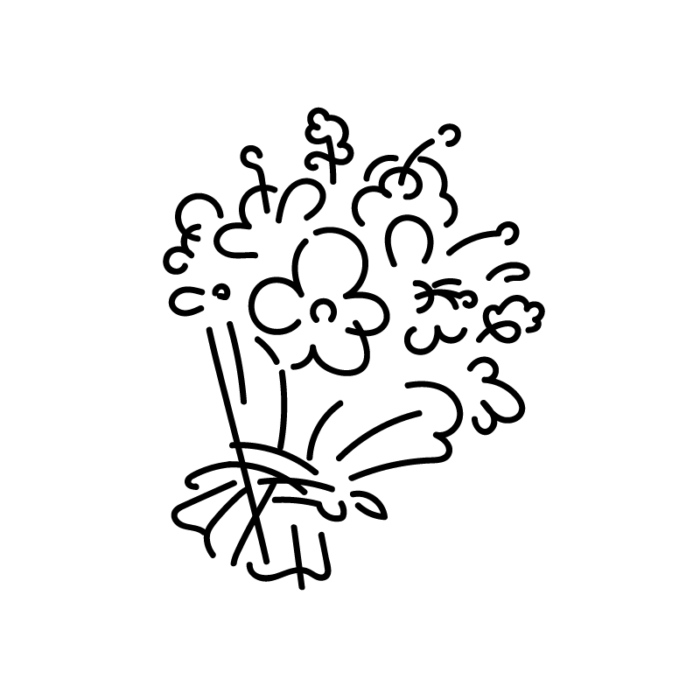
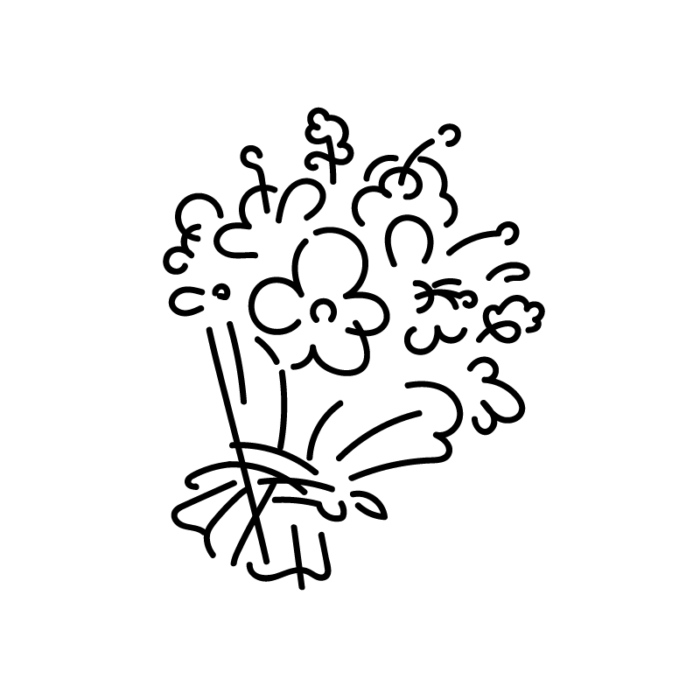
テキストボックスや画像を中央に揃える
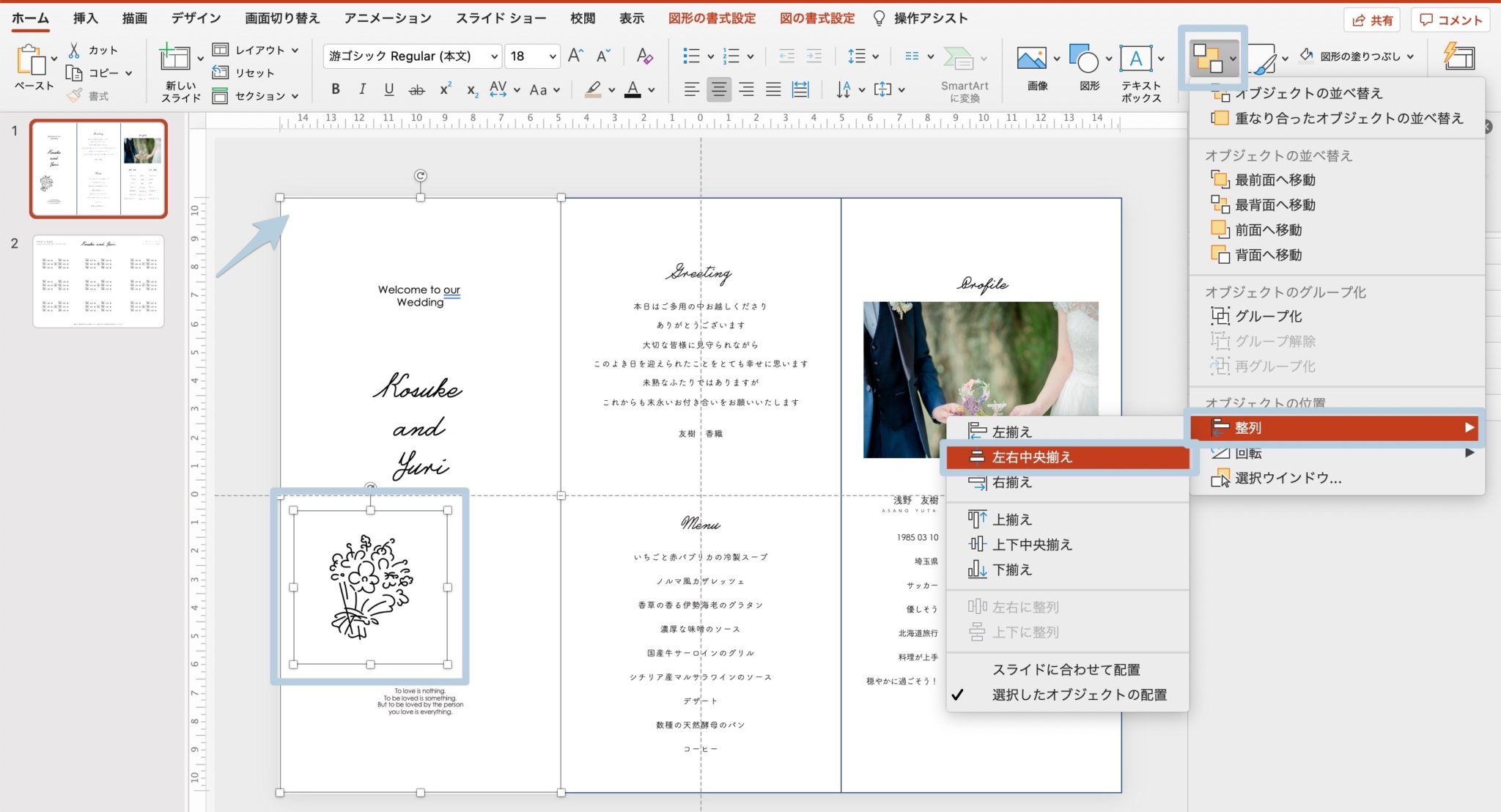
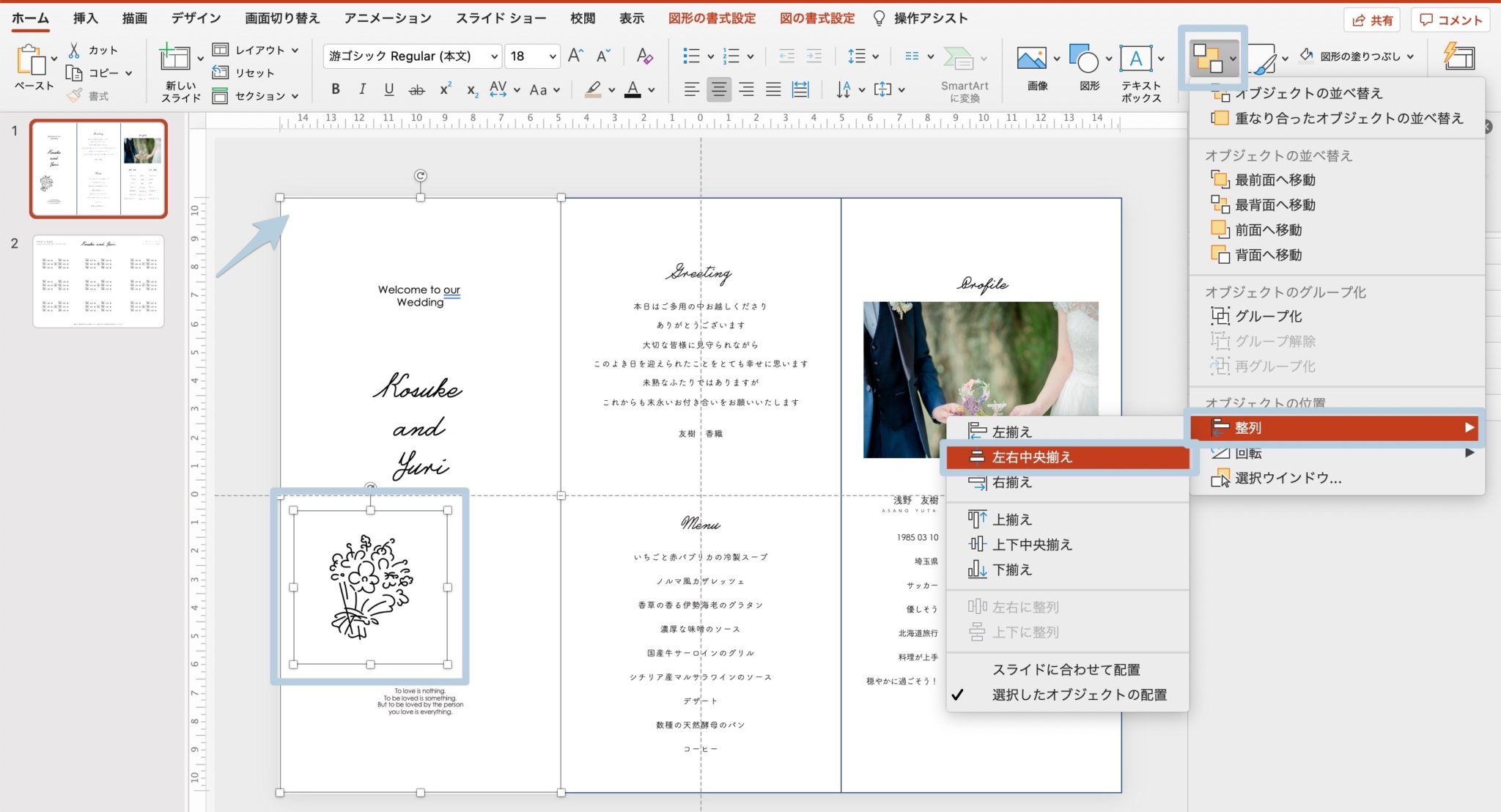
①一番左の長方形と、揃えたい部分を同時に選択する
②[ホーム]→[整列]→[整列]→[左右中央揃え]
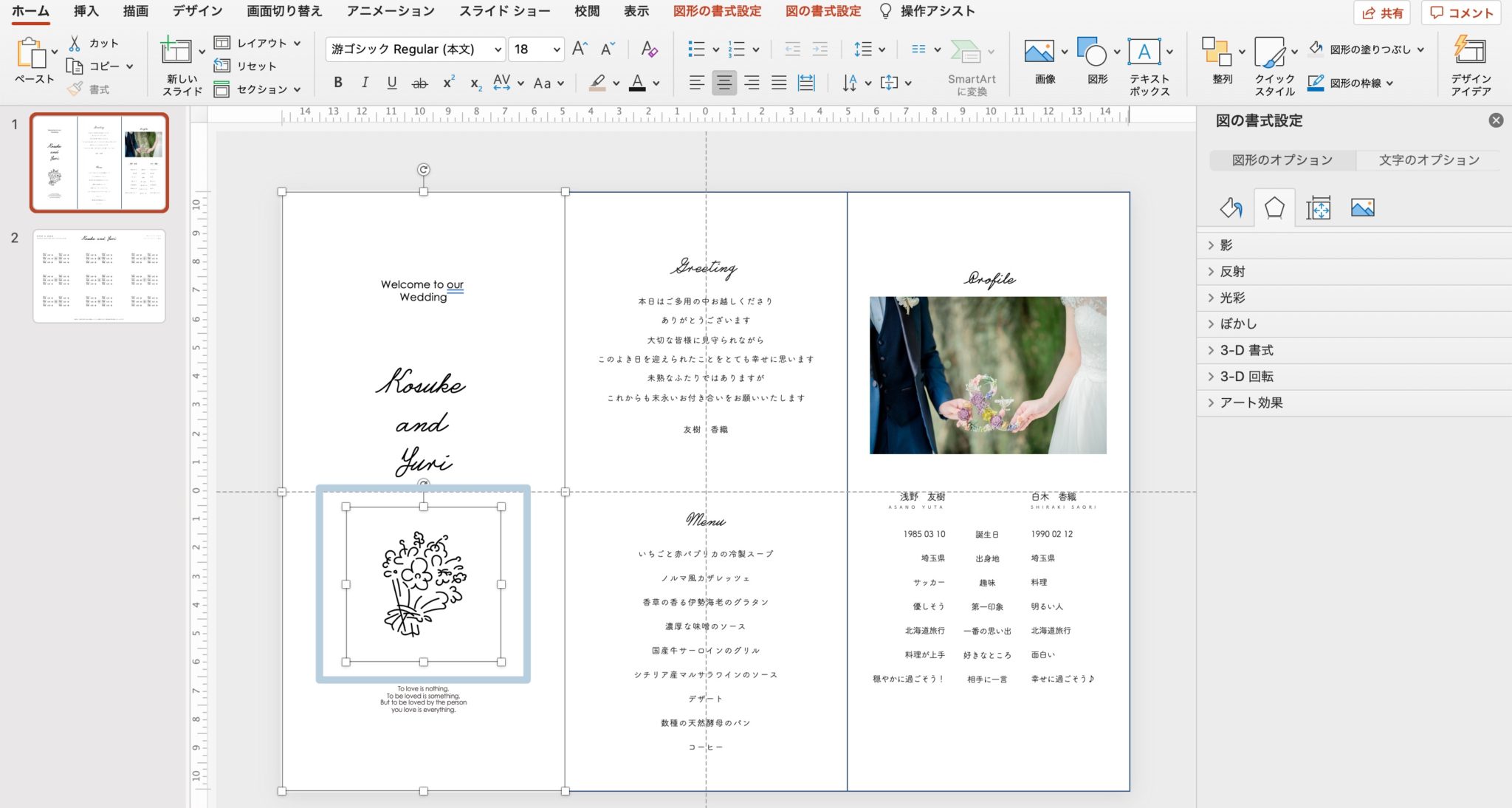
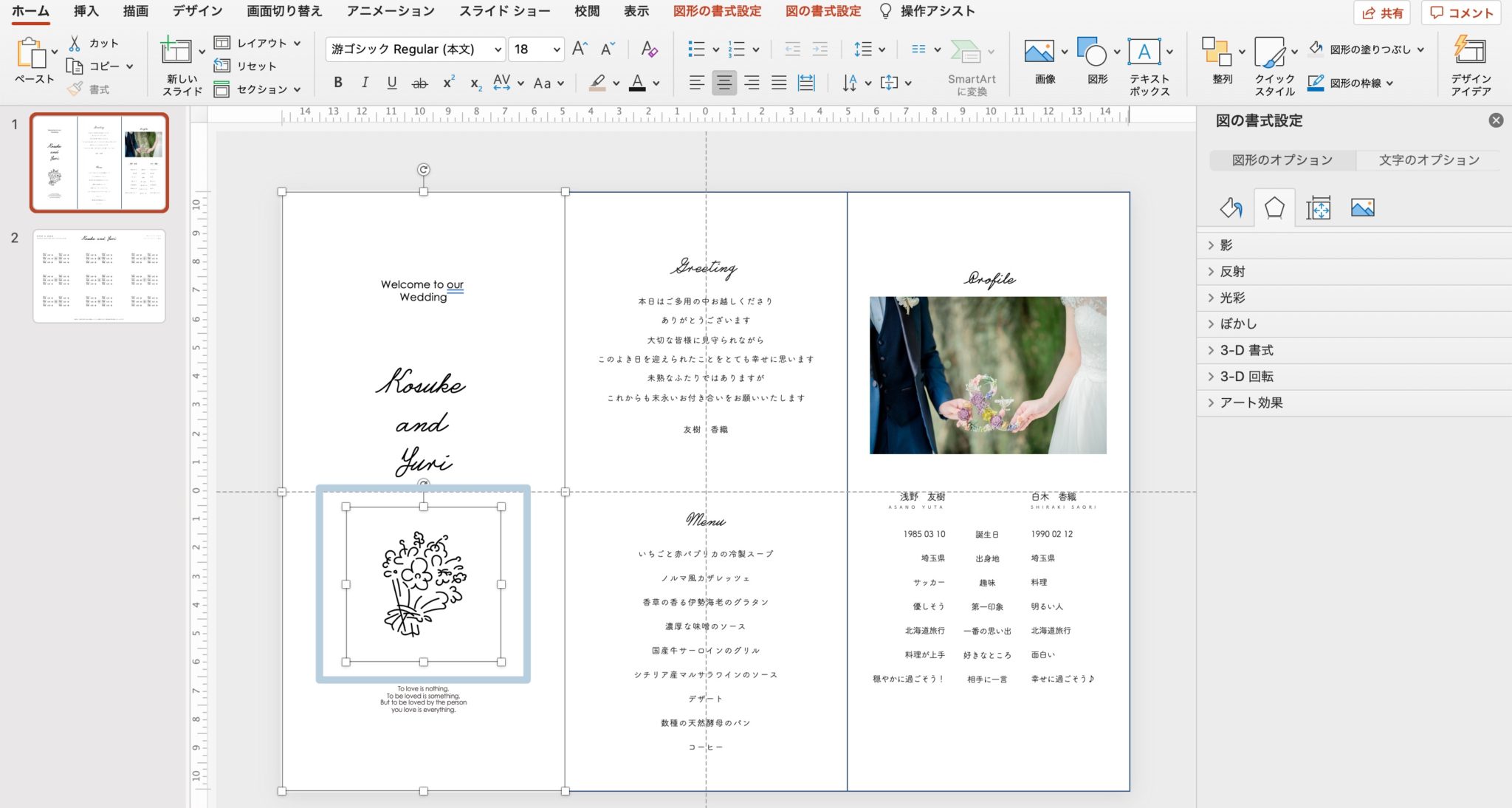
左の長方形の中央に画像が揃いました。
表面が完成したら、目安で作った3つの長方形は削除してくださいね。
⑤裏面(席次表)を作成する
[ホーム]→[新しいスライド]→[白紙]をクリックし、新しいスライドを作成します。
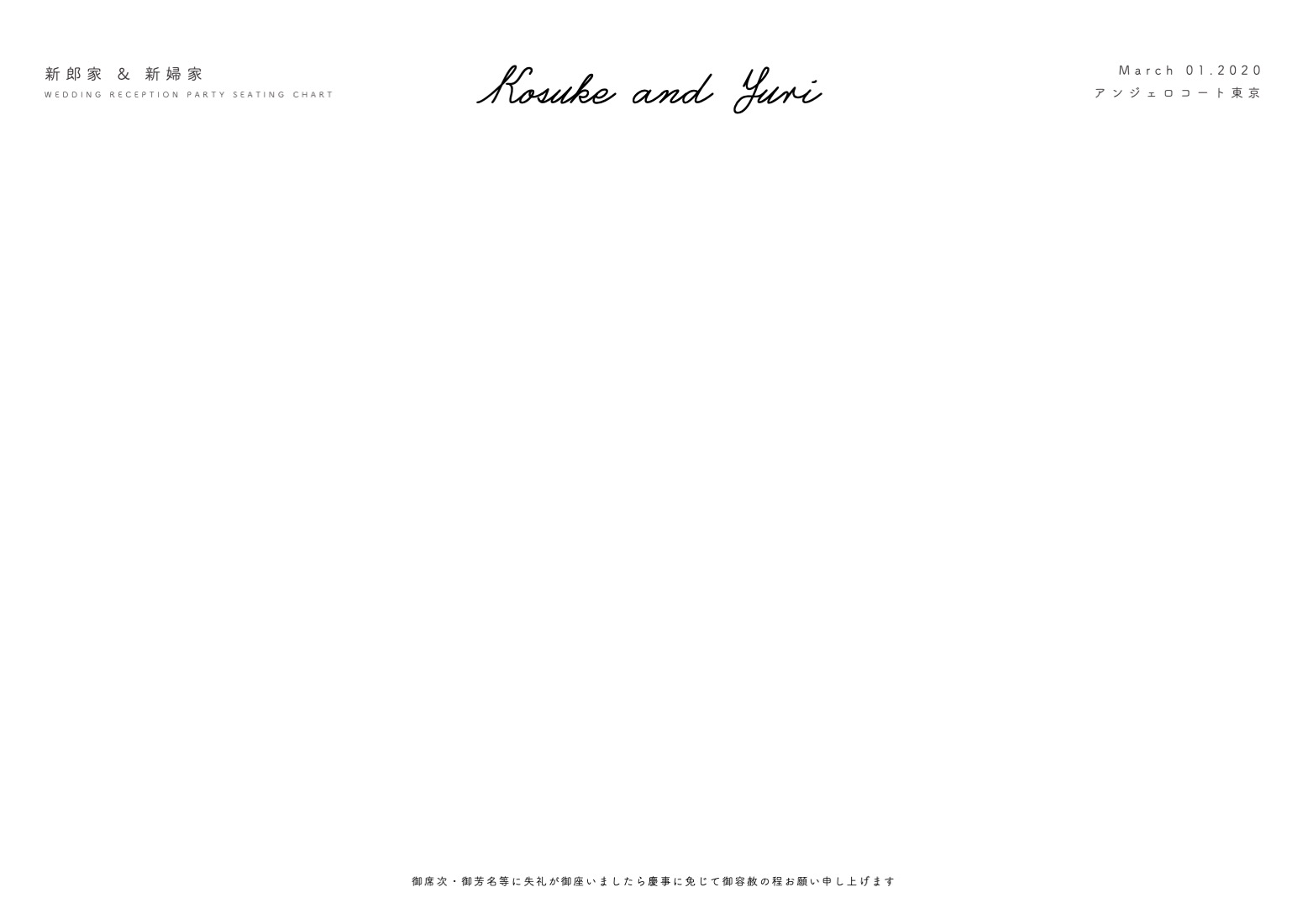
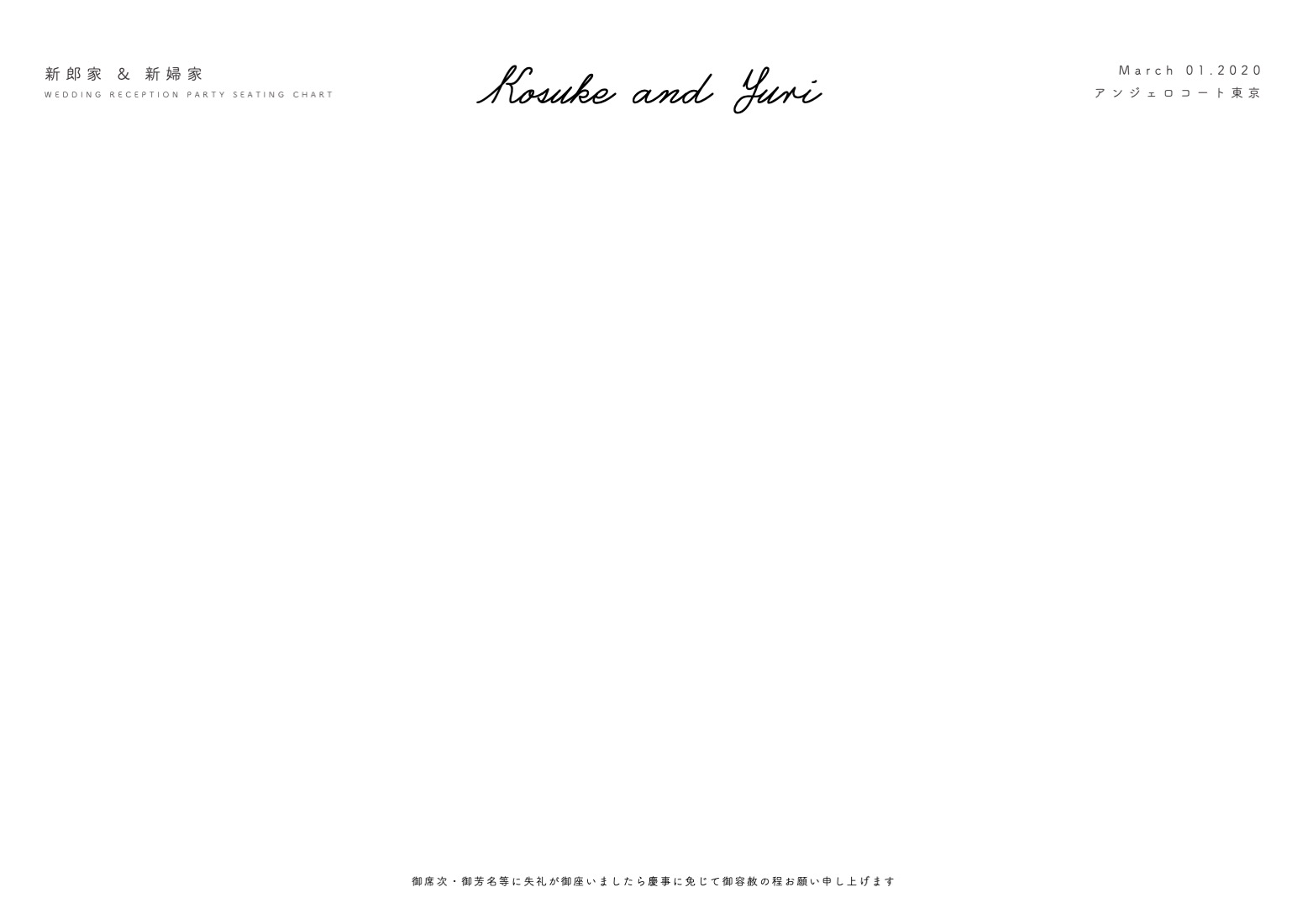
左上から「新郎家&新婦家」「新郎新婦の名前」「結婚式の日にち・結婚式場」
下には「御席次・御芳名等に失礼が御座いましたら慶事に免じて御容赦の程お願い申し上げます」と入力しました。
テーブルを作成する
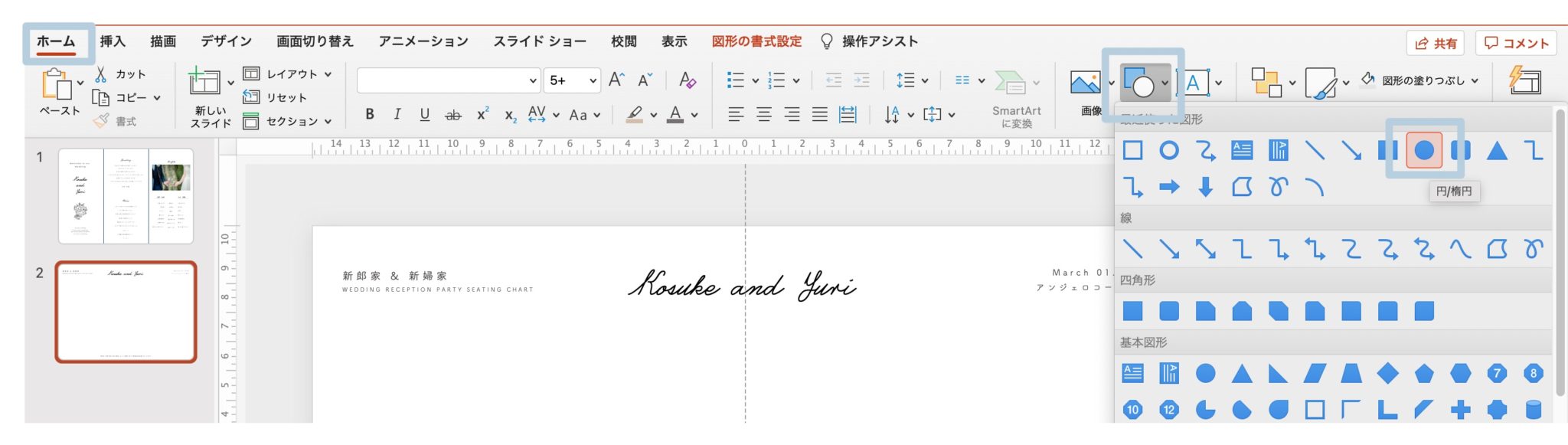
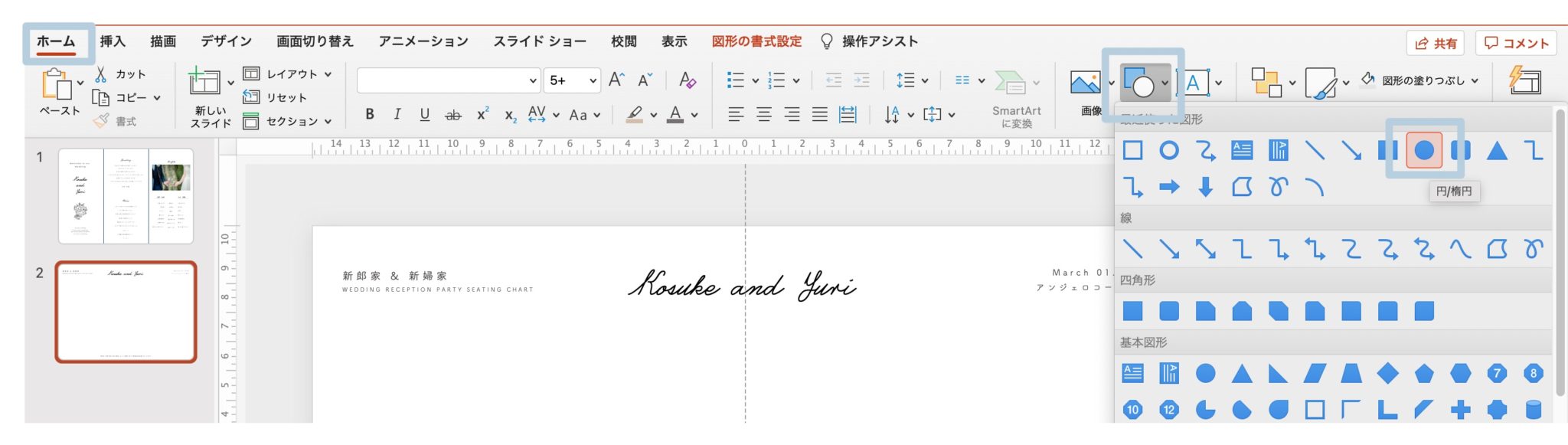
①[ホーム]→「図形」→「円/楕円」をクリック
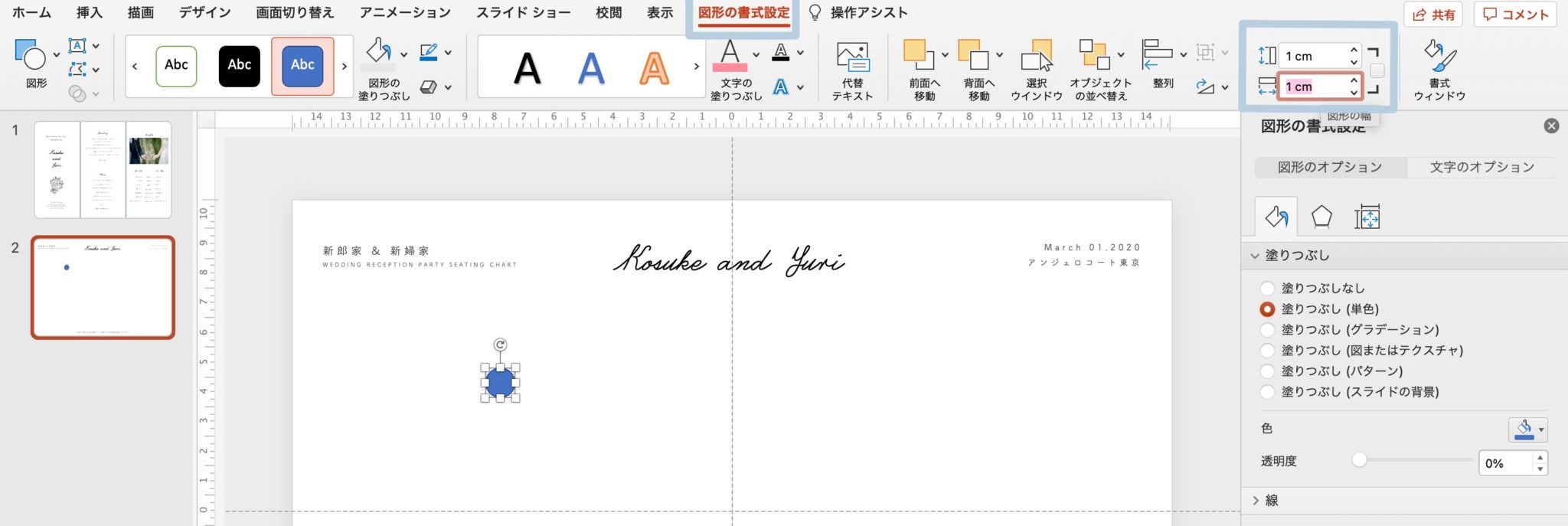
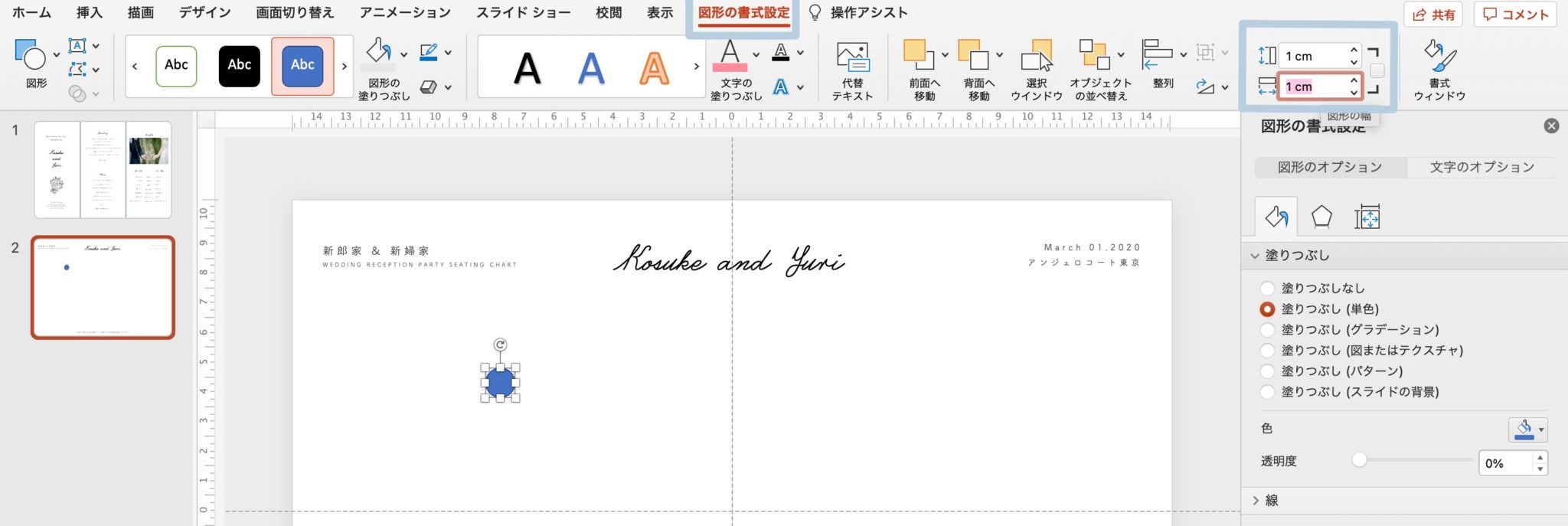
②円を選択した状態で[図形の書式設定]→[縦・横1cm]と手入力する
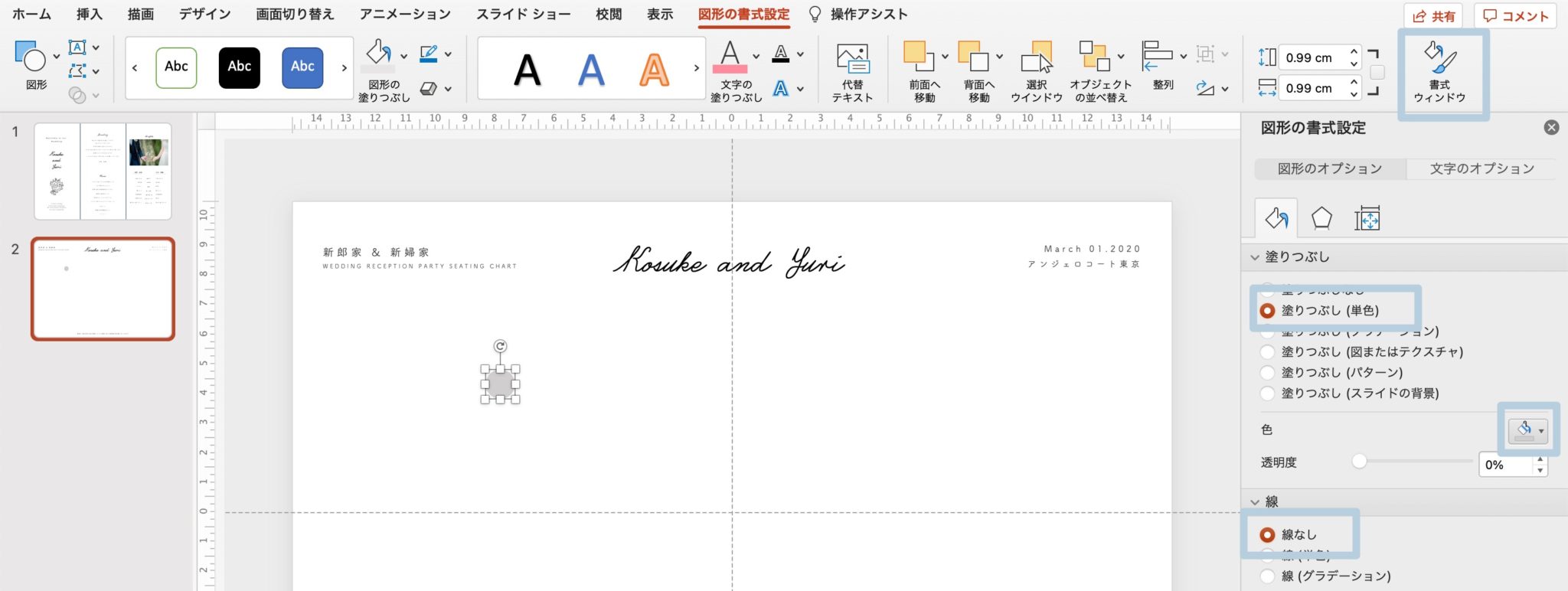
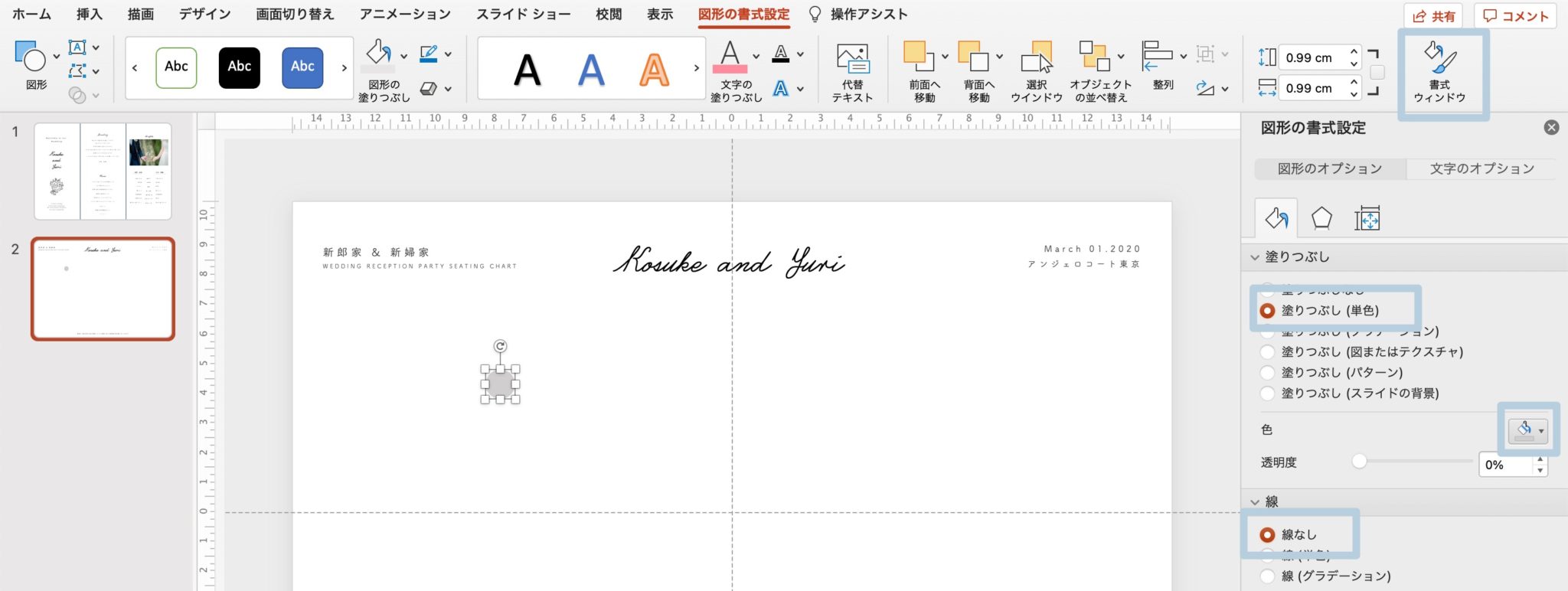
③右上の[書式ウィンドウ]→塗りつぶし:[塗りつぶし]→[ペンキマーク]から好きな色を選択。線:[線なし]をクリック
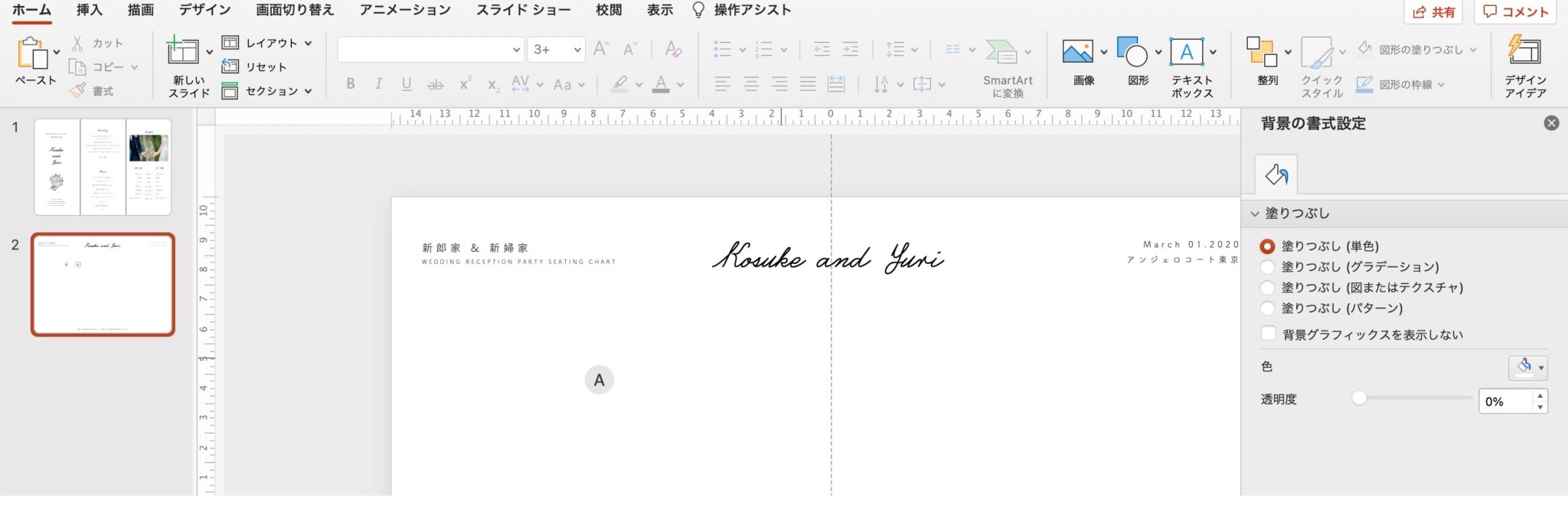
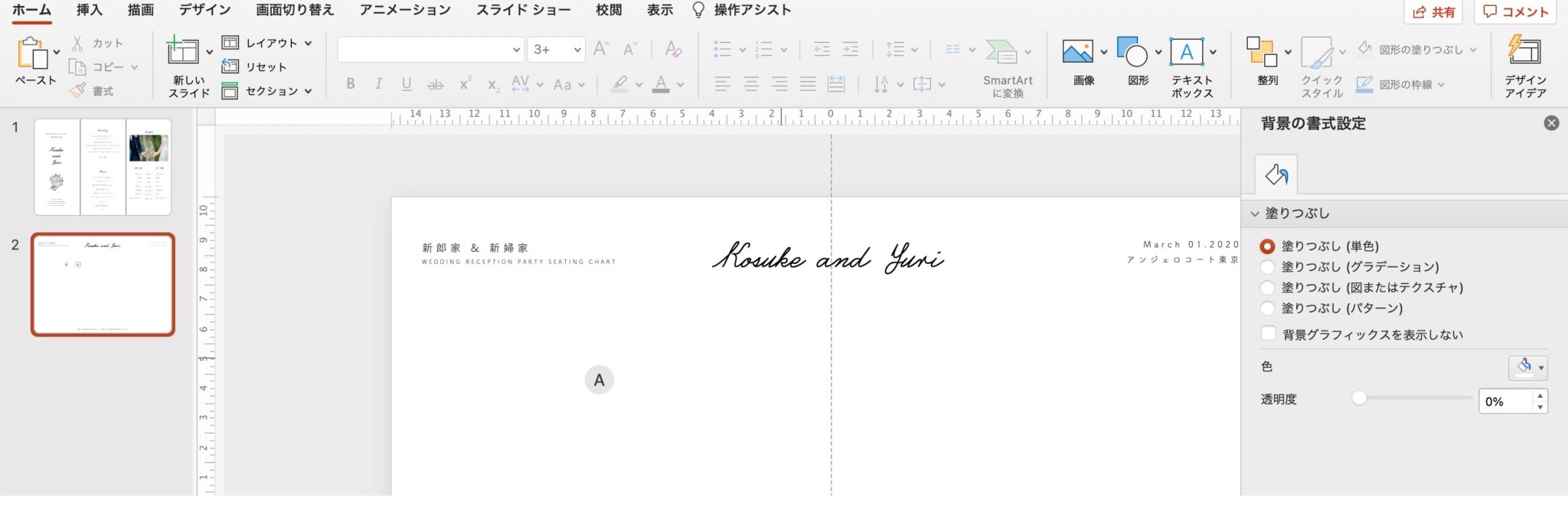
④円をダブルクリックしてテーブルナンバーを入力する
ゲストを配置する
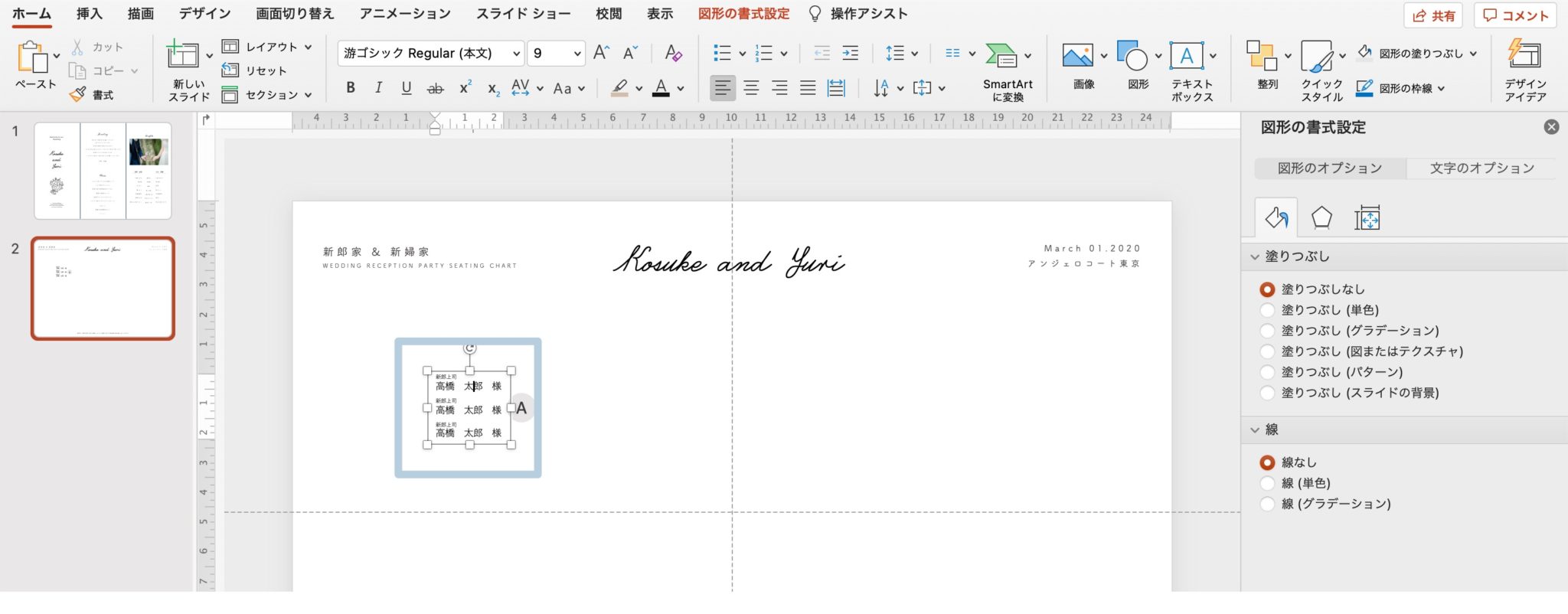
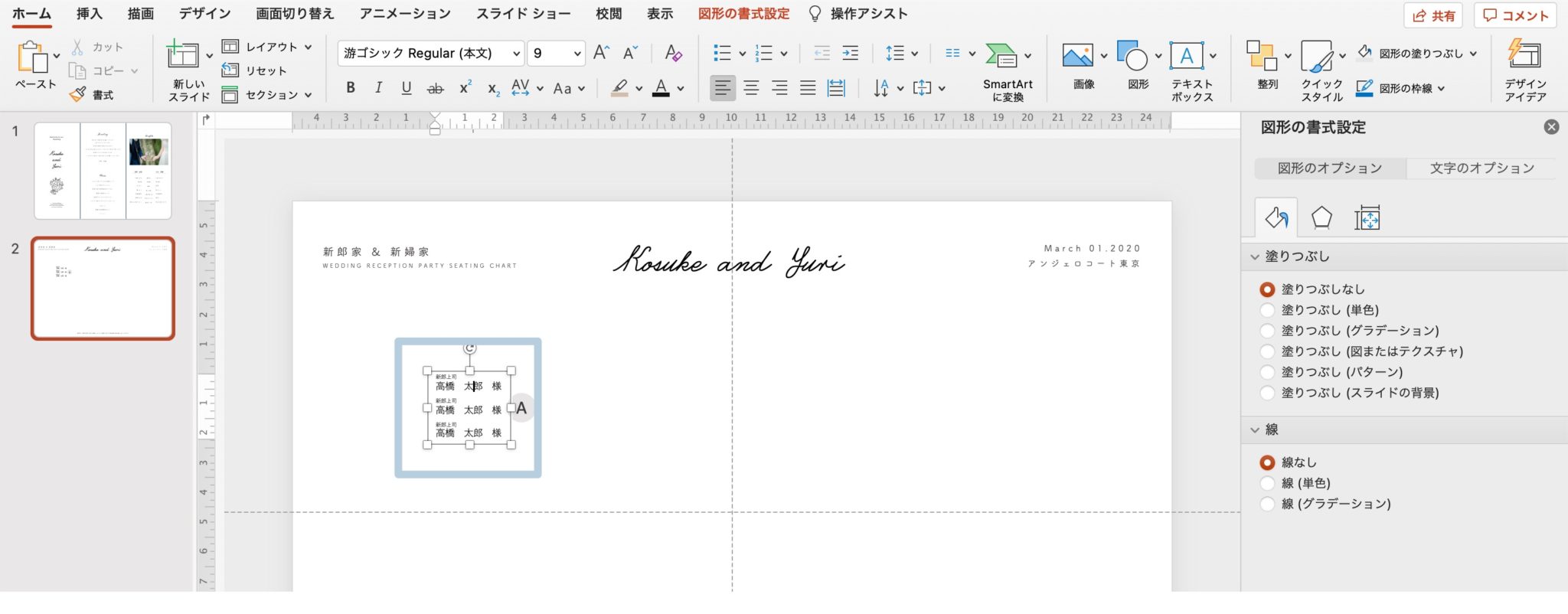
①[テキストボックス]→下記のように入力していく
| 上から | フォントサイズ |
| 肩書き | 5pt |
| ゲスト名 | 9pt |
| 空間 | 5pt |
※フォントサイズはあくまで目安ですので、印刷したときに確認して調整してください。
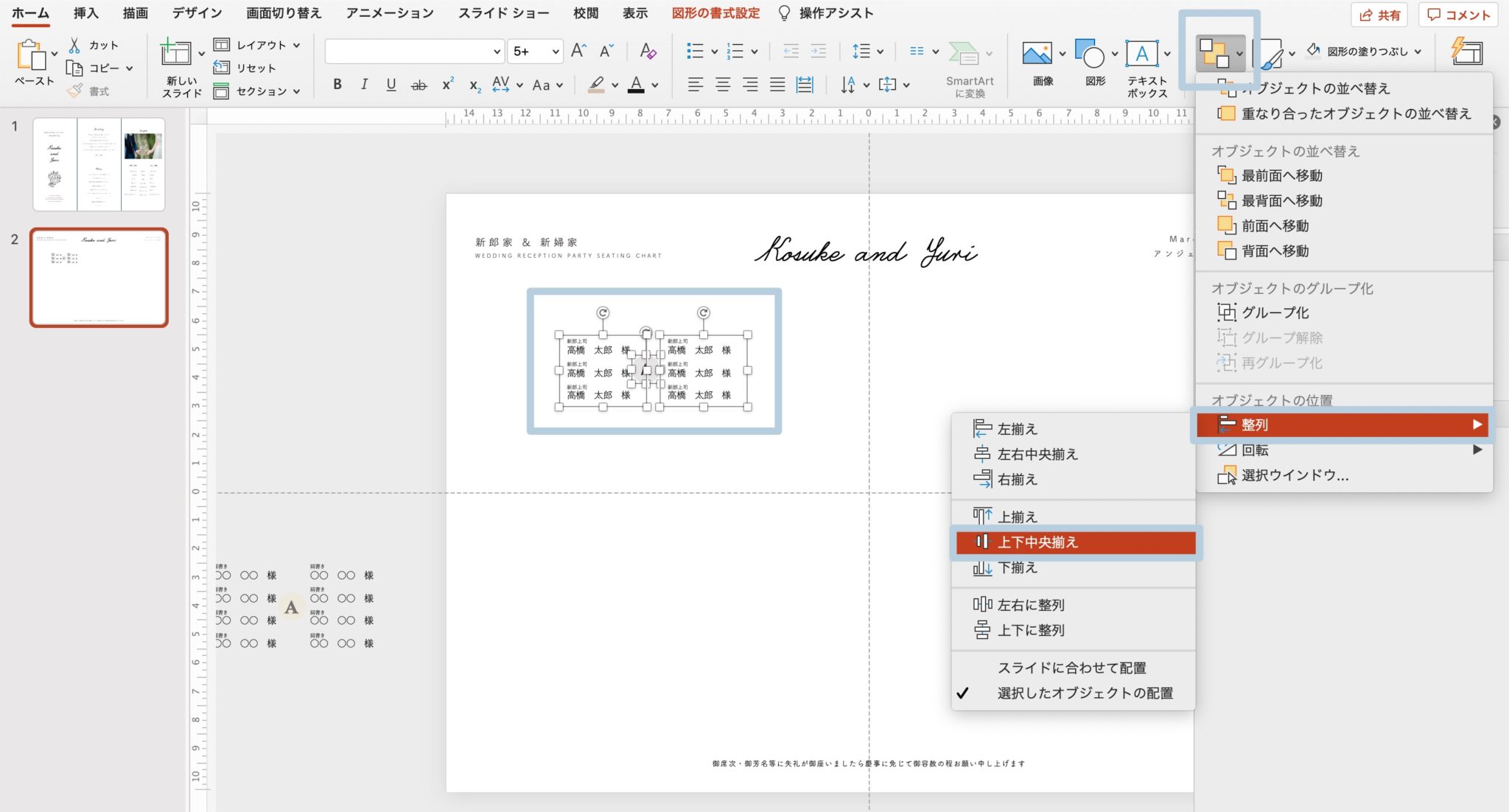
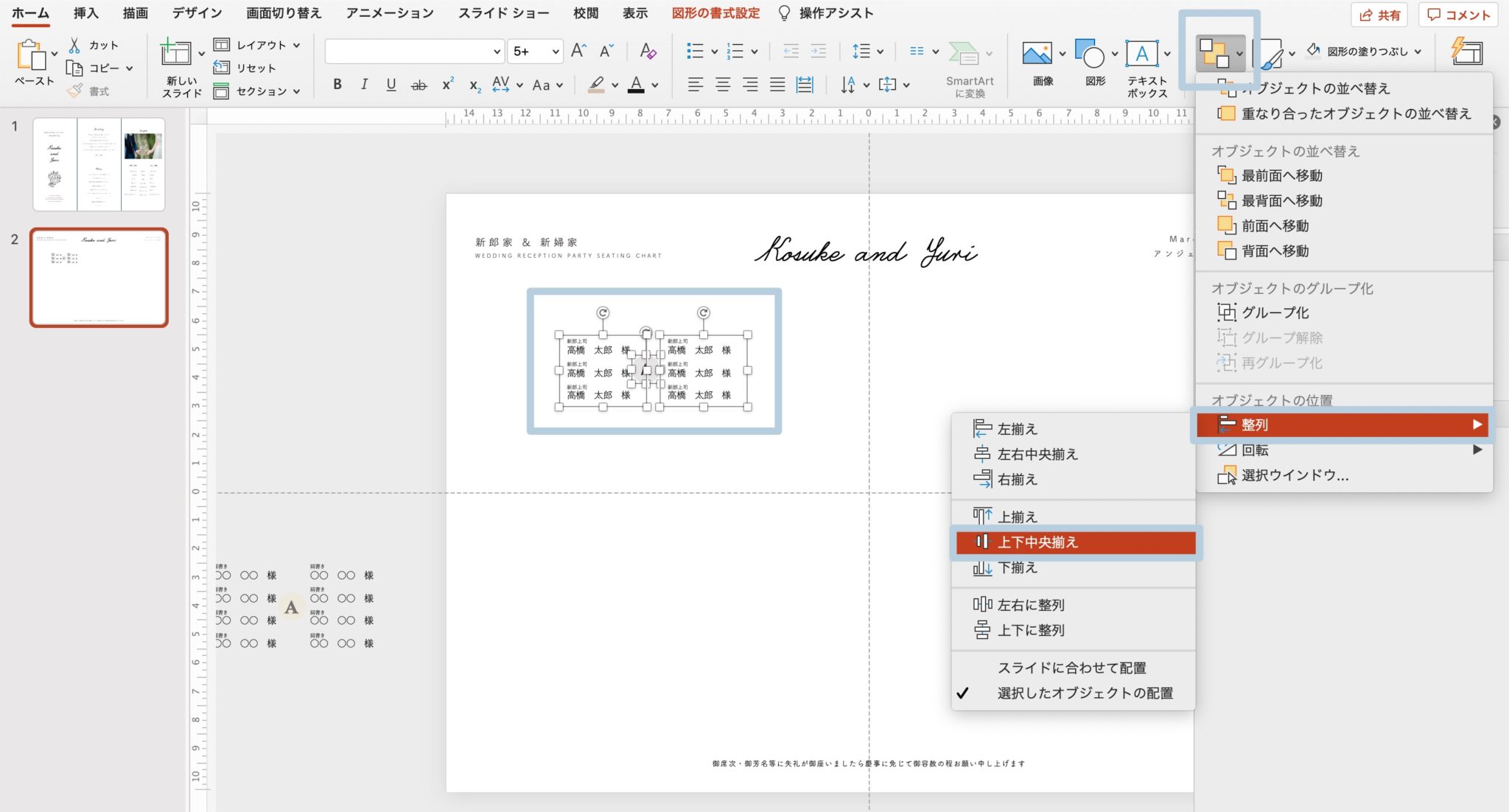
②水色で囲んだ部分を全て選択し、[整列]→[整列]→[上下中央揃え]をクリック
③水色で囲んだ部分を全て選択し、[整列]→[整列]→[左右中央揃え]をクリック
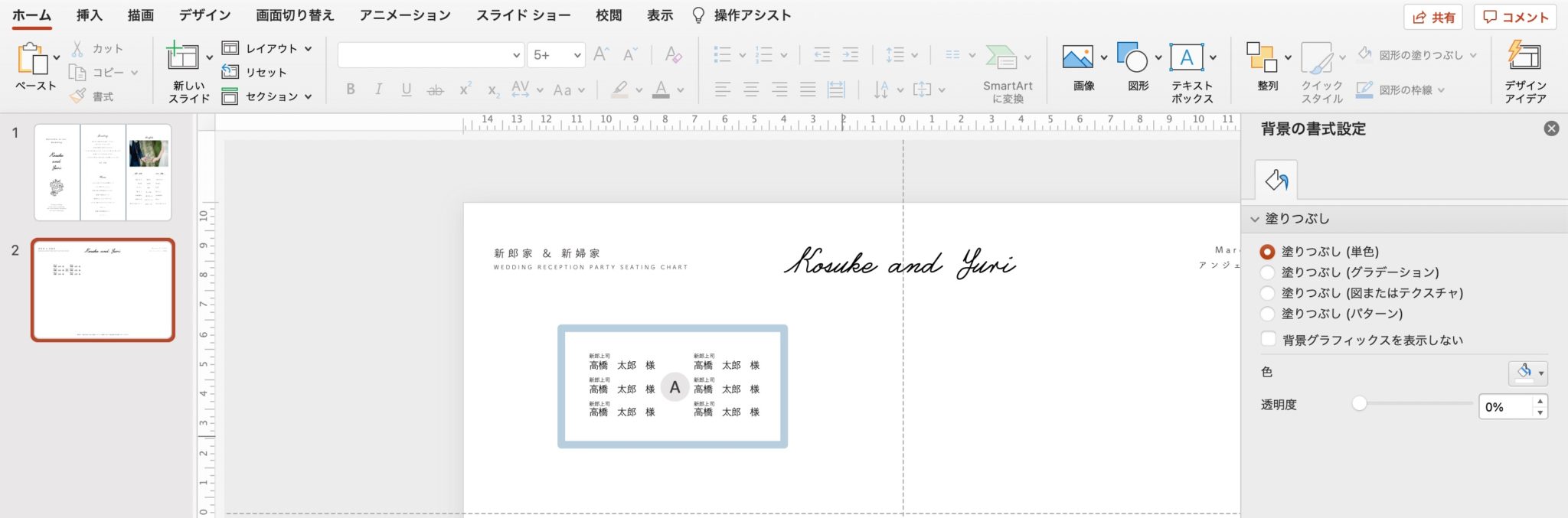
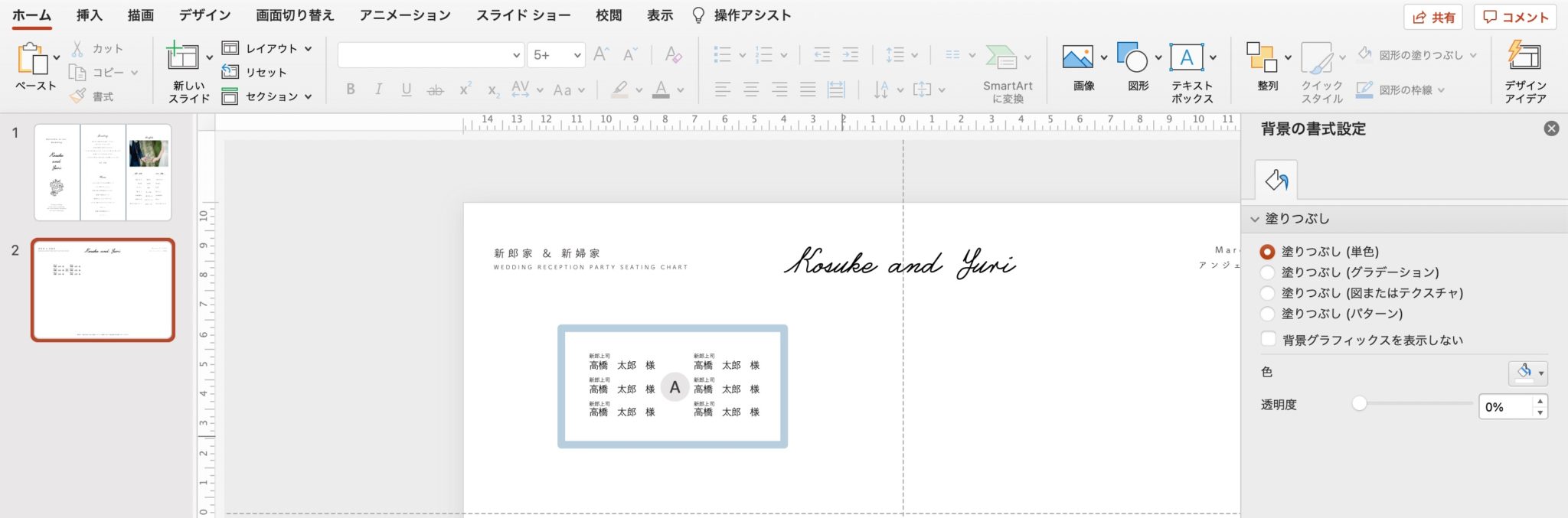
テーブルナンバーとゲストの上下左右が揃いました。
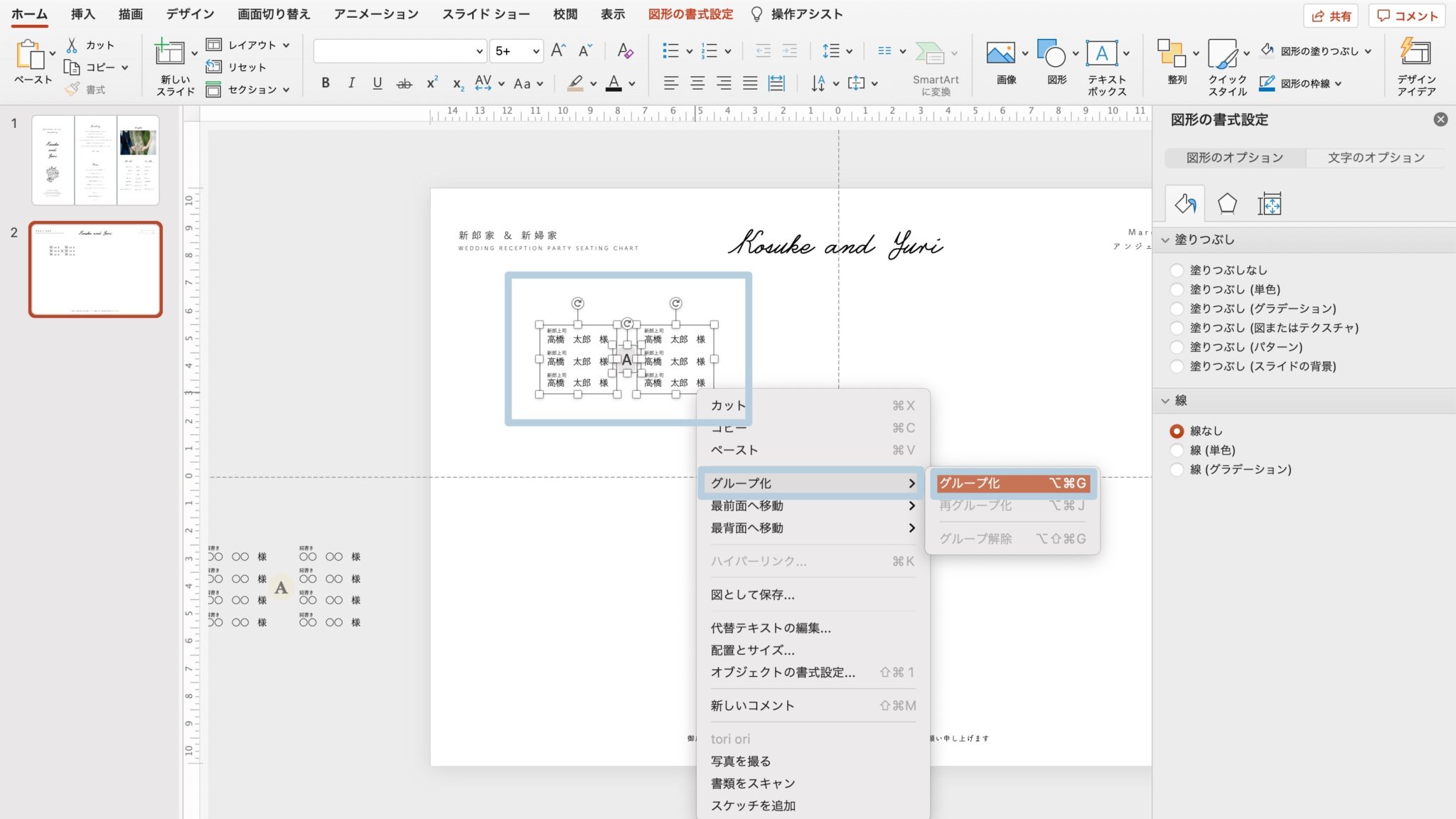
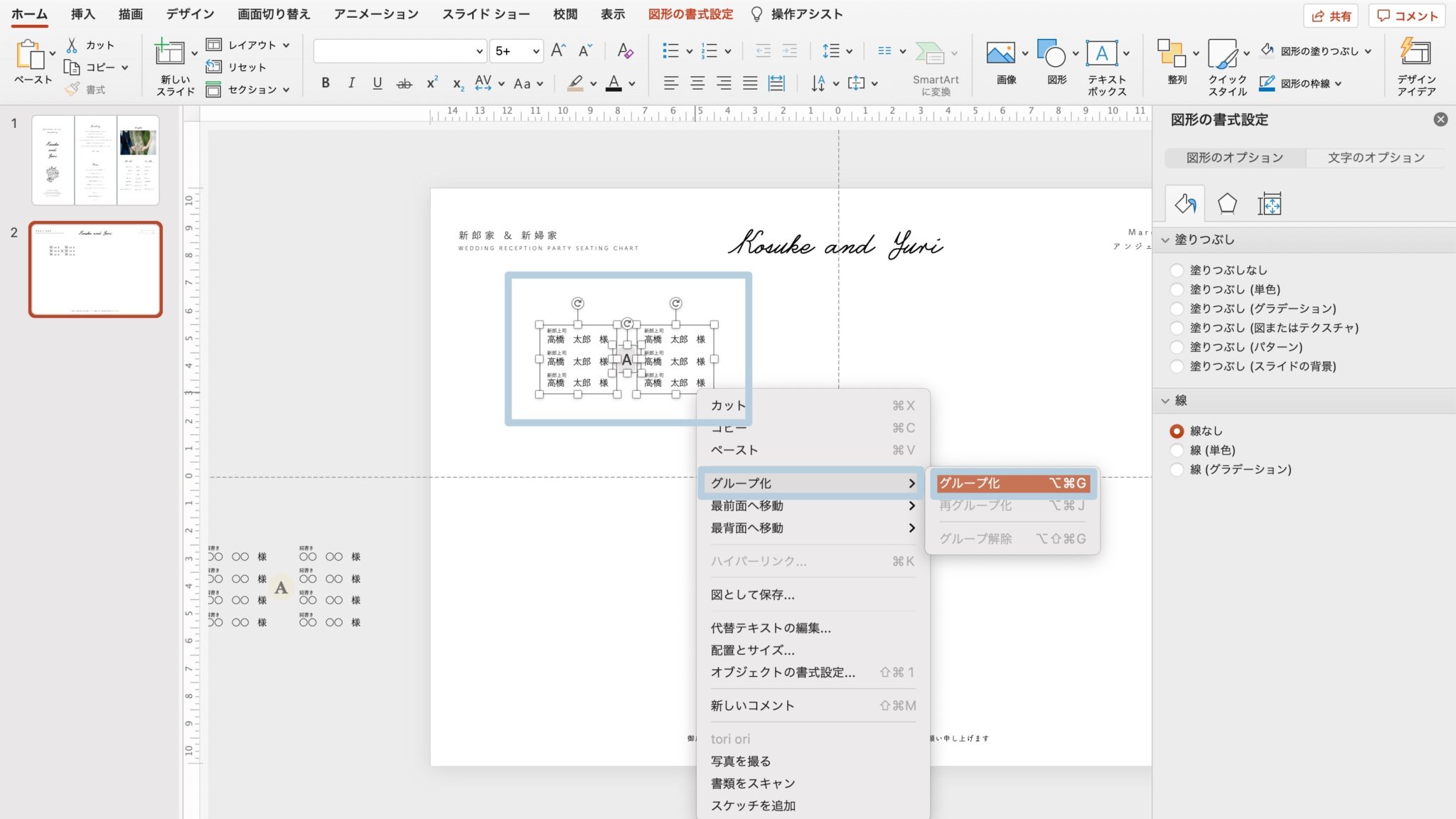
④もう一度水色で囲んだ部分を選択し、右クリック→[グループ化]→[グループ化]をクリック
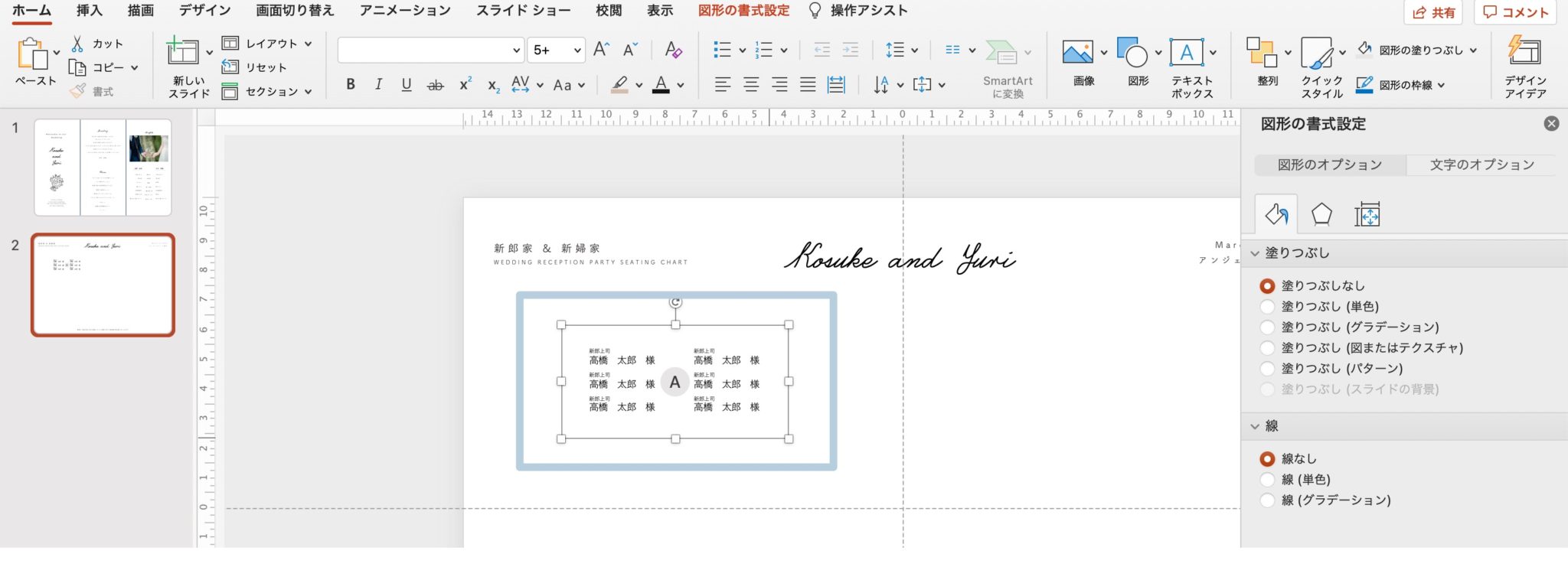
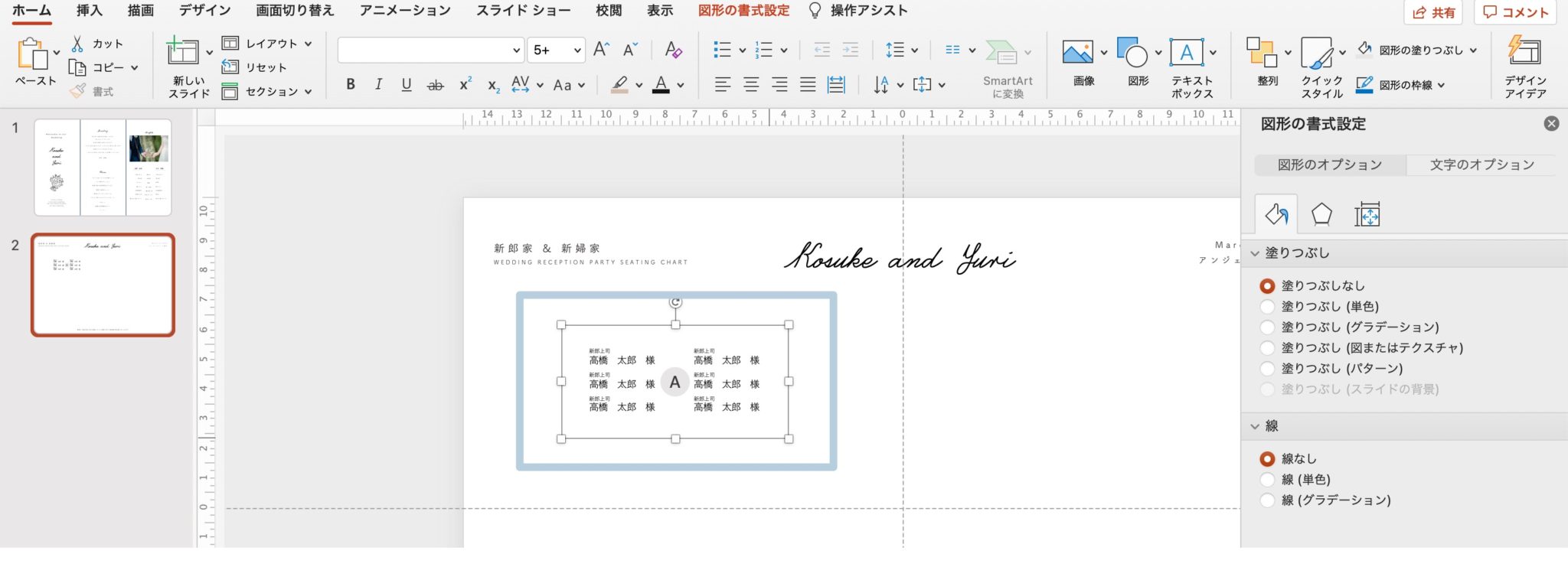
選択した部分がグループ化されたので、1つのオブジェクトのように同時に回転、反転、移動、またはサイズを変更することができます。
「コピー&ペースト」でテーブルを増やし、「整列」で配置を上下左右揃えていきましょう。
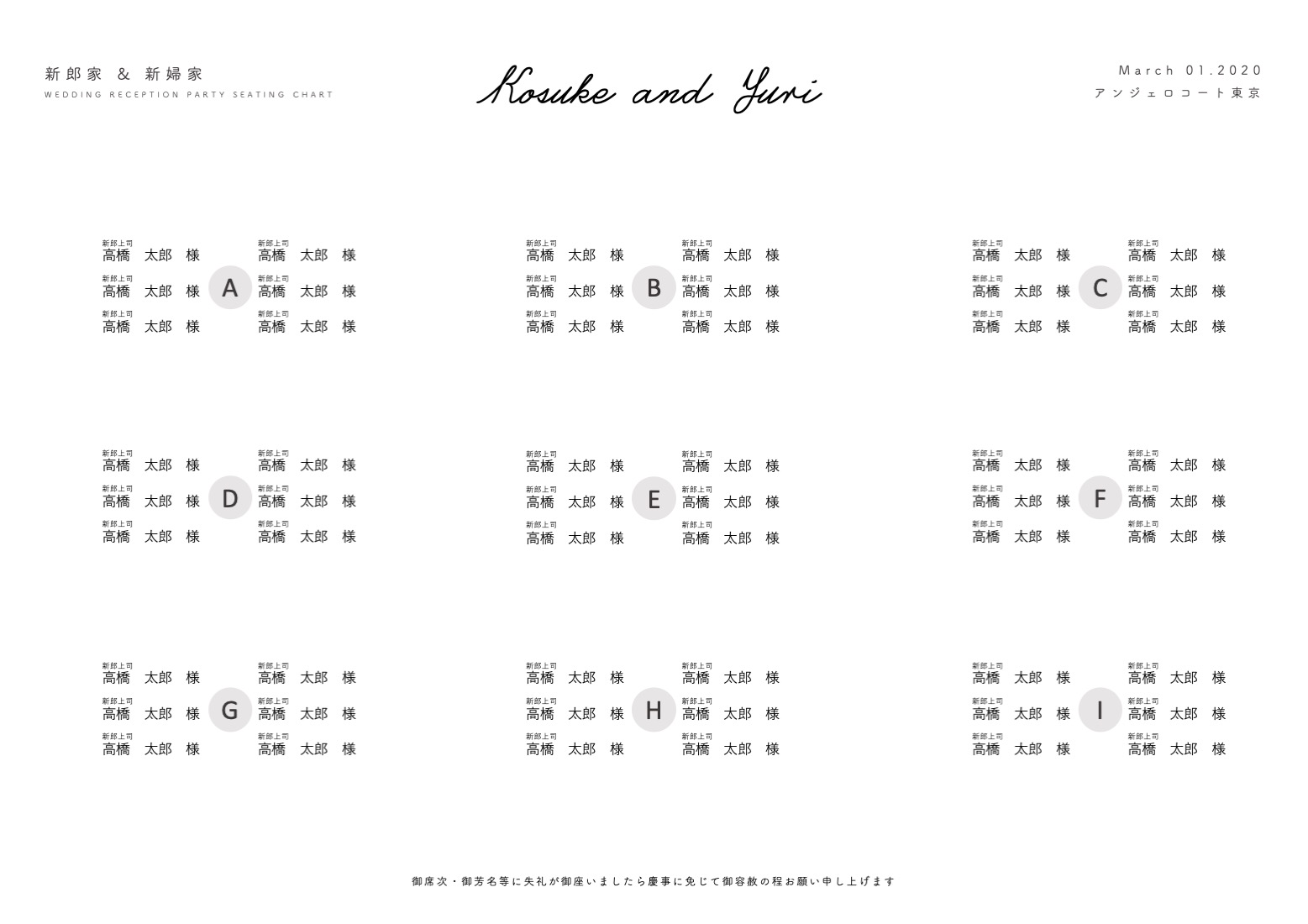
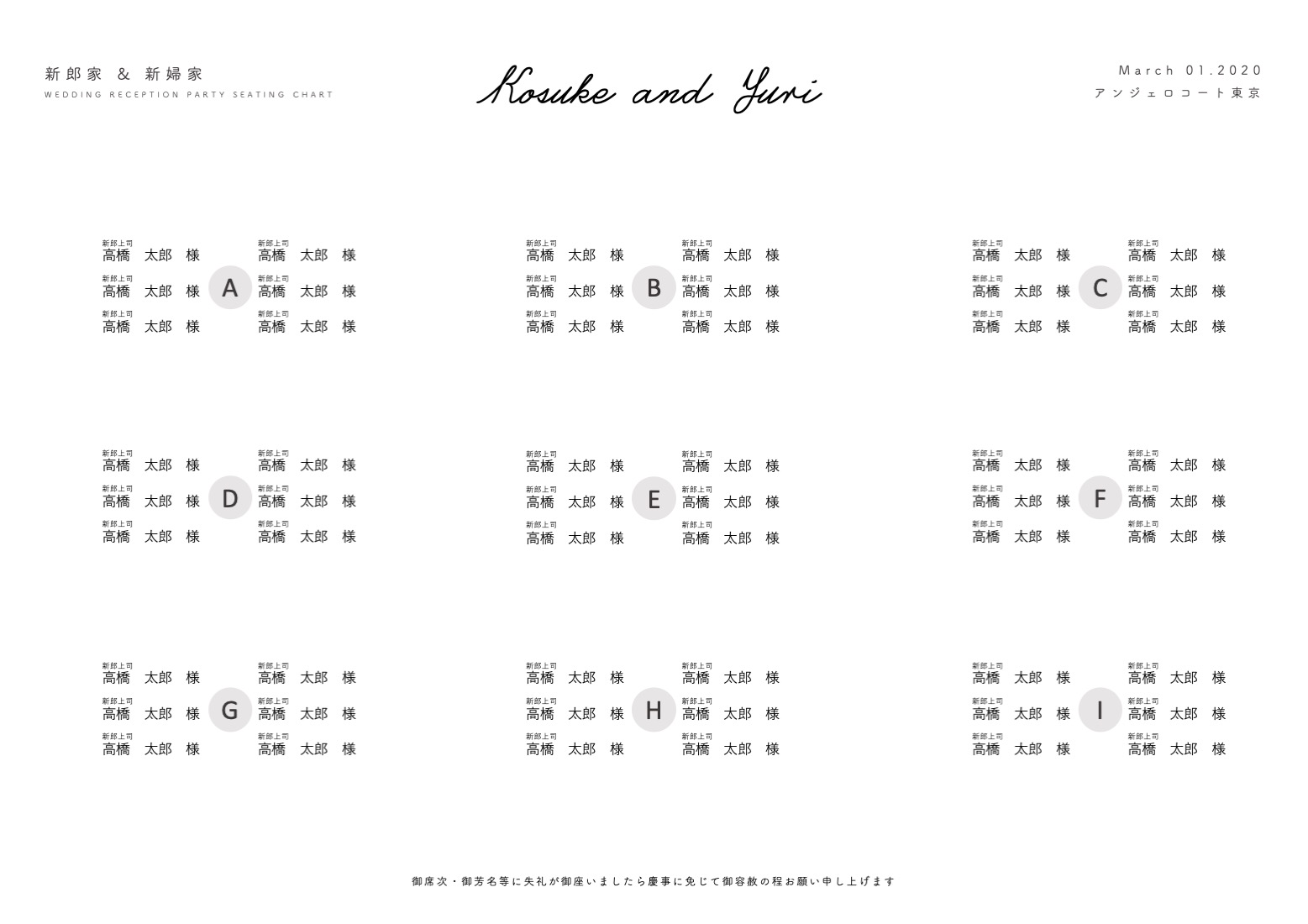
裏面の完成です!
完成したら忘れずにファイルを保存してくださいね。
⑥くるくる席次表を印刷する
※OSやプリンタードライバーのバージョンによっては、こちらの説明と実際の画面のレイアウトが異なる可能性があります。ここではmacOS Big Sur 11.6.7で説明させていただきます。
両面印刷の設定をする
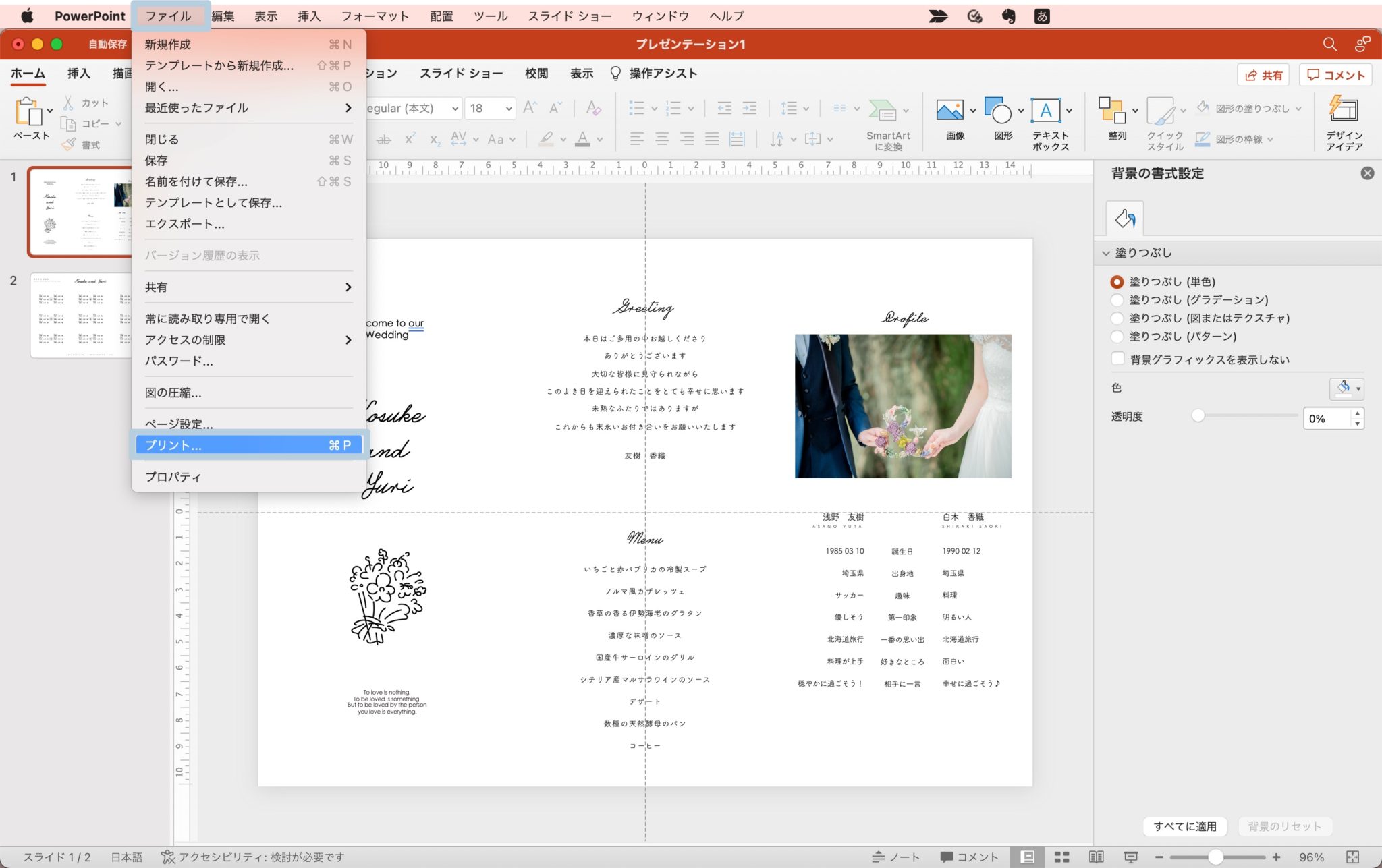
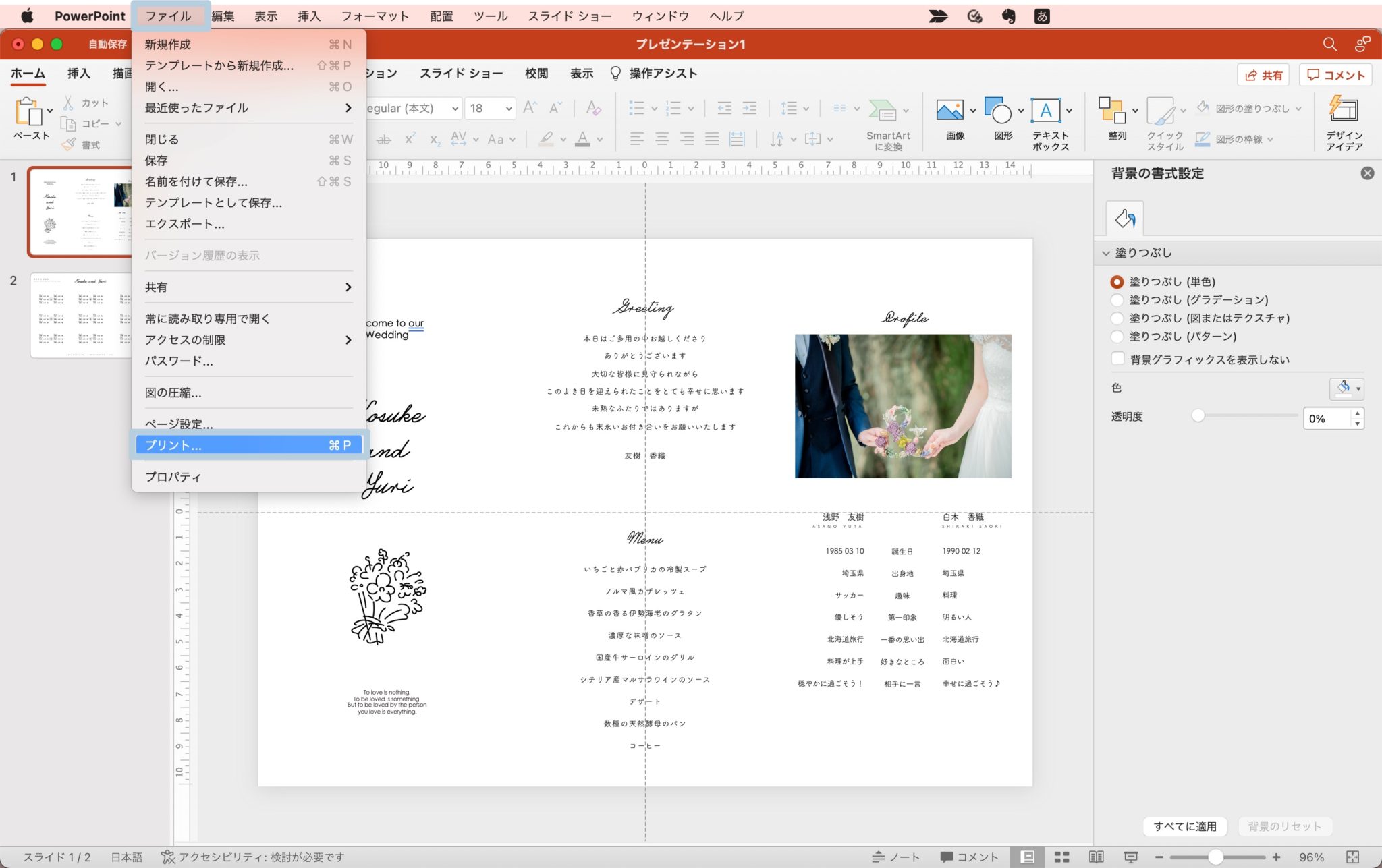
①[ファイル]→[プリント]をクリック
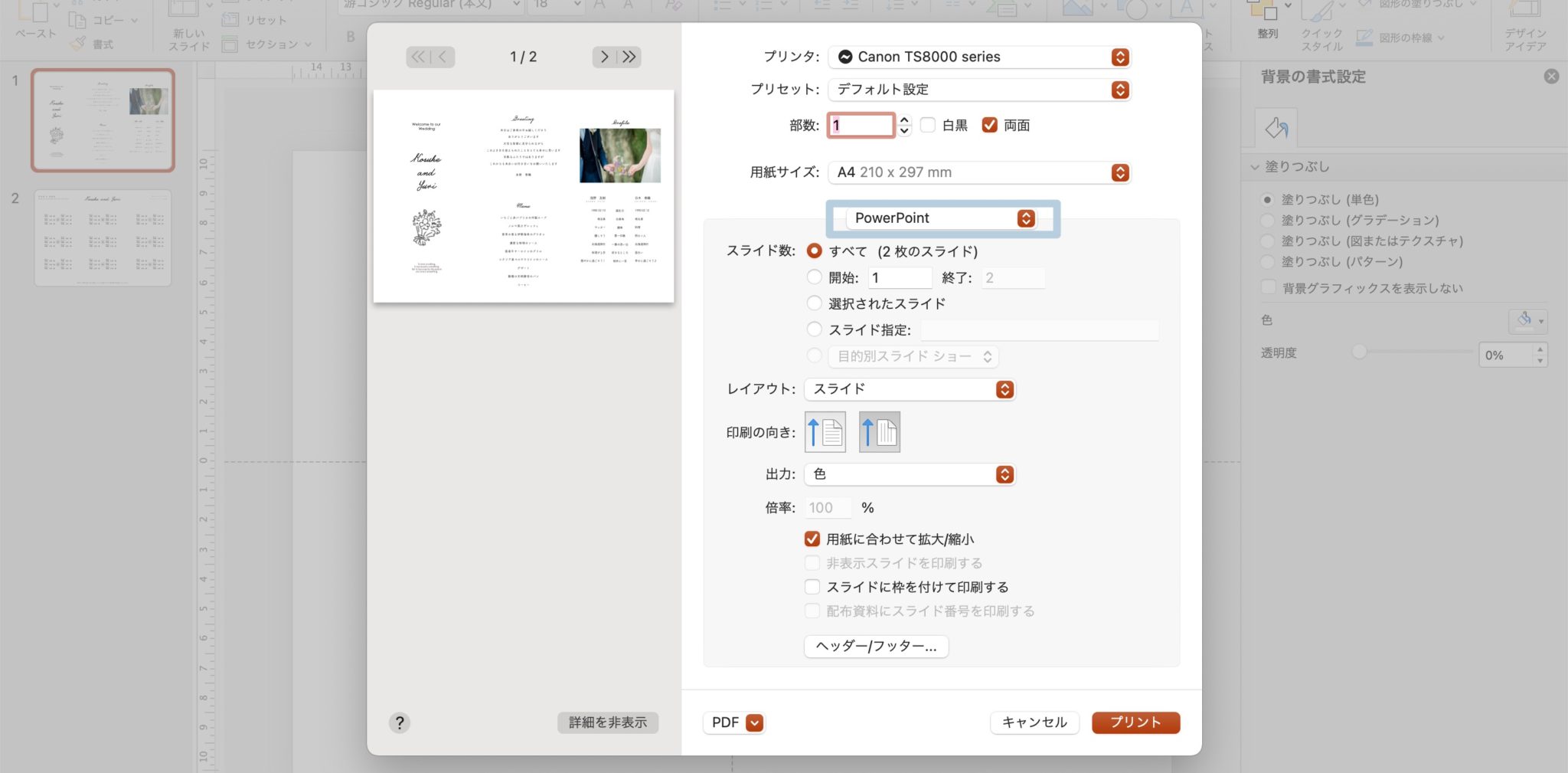
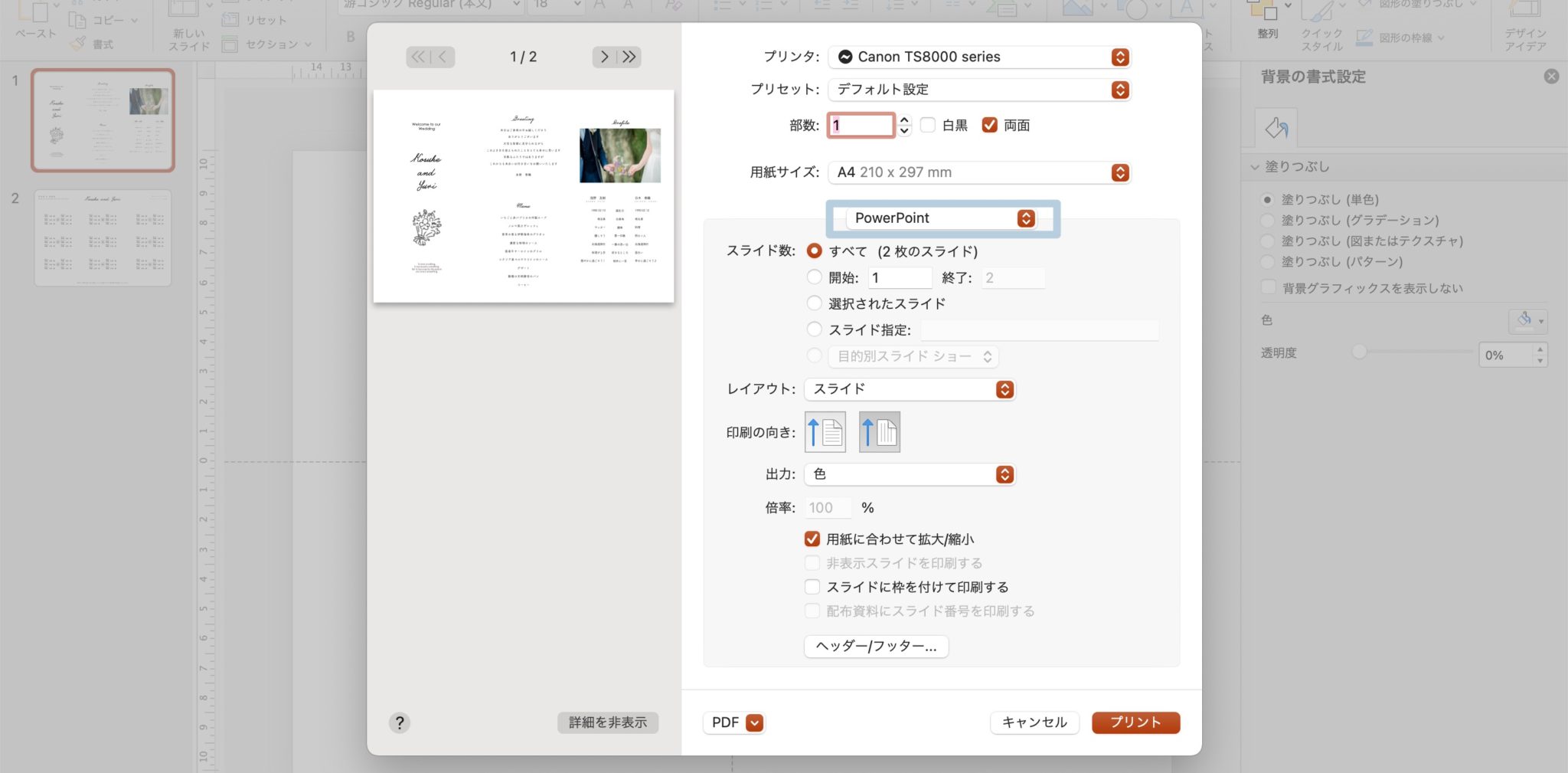
②[PawerPoint] をクリック
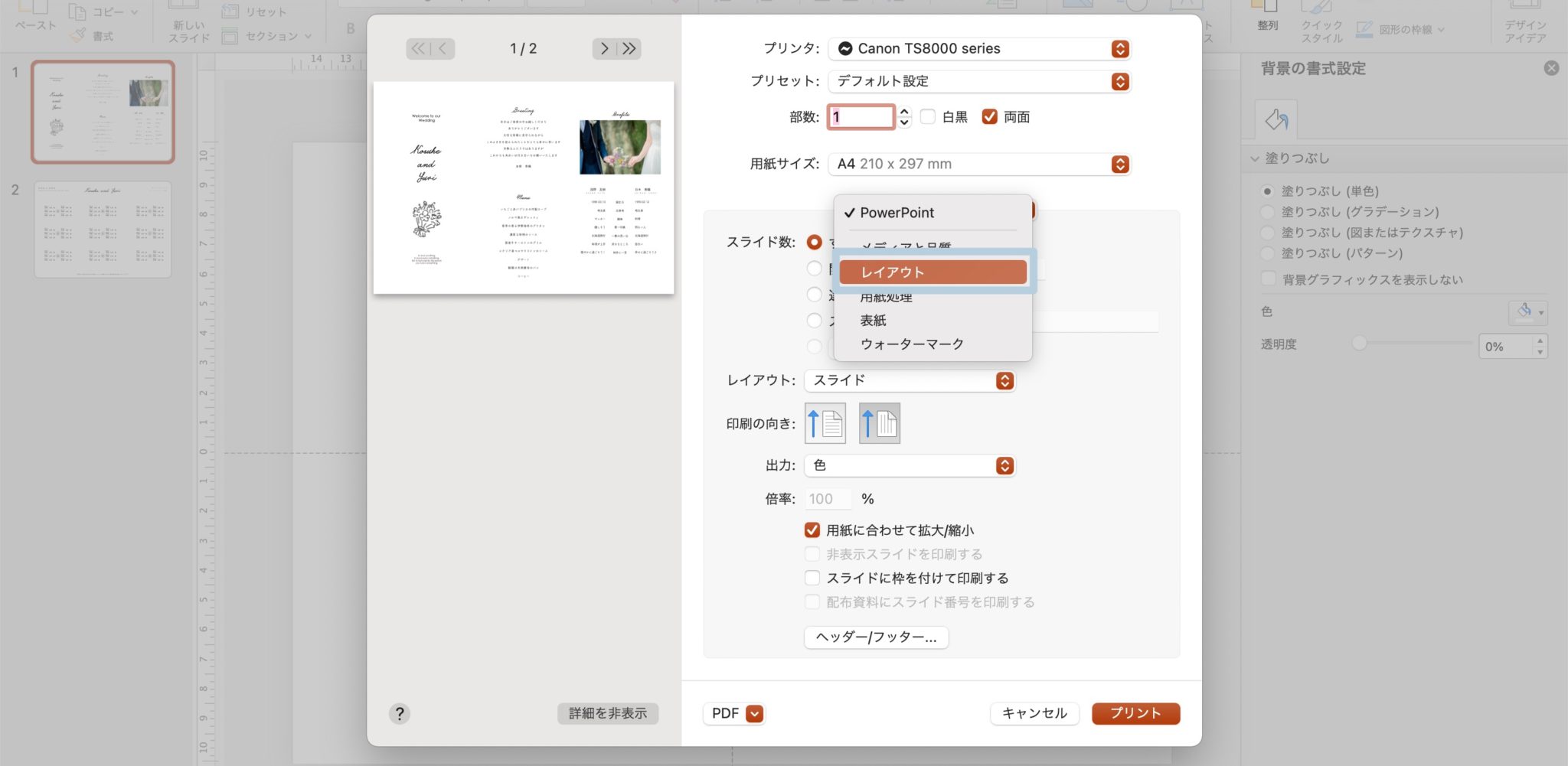
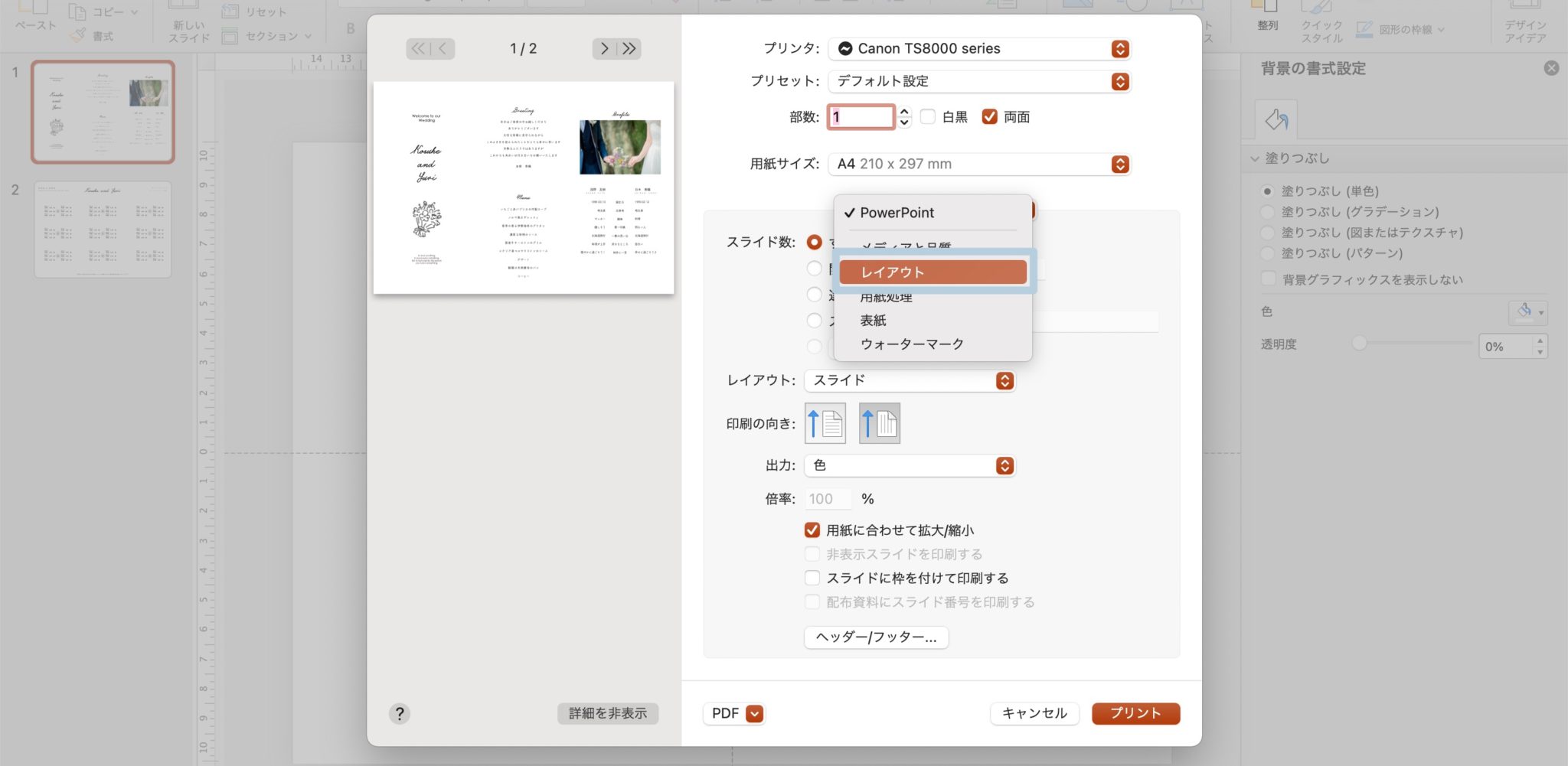
③[レイアウト] をクリック
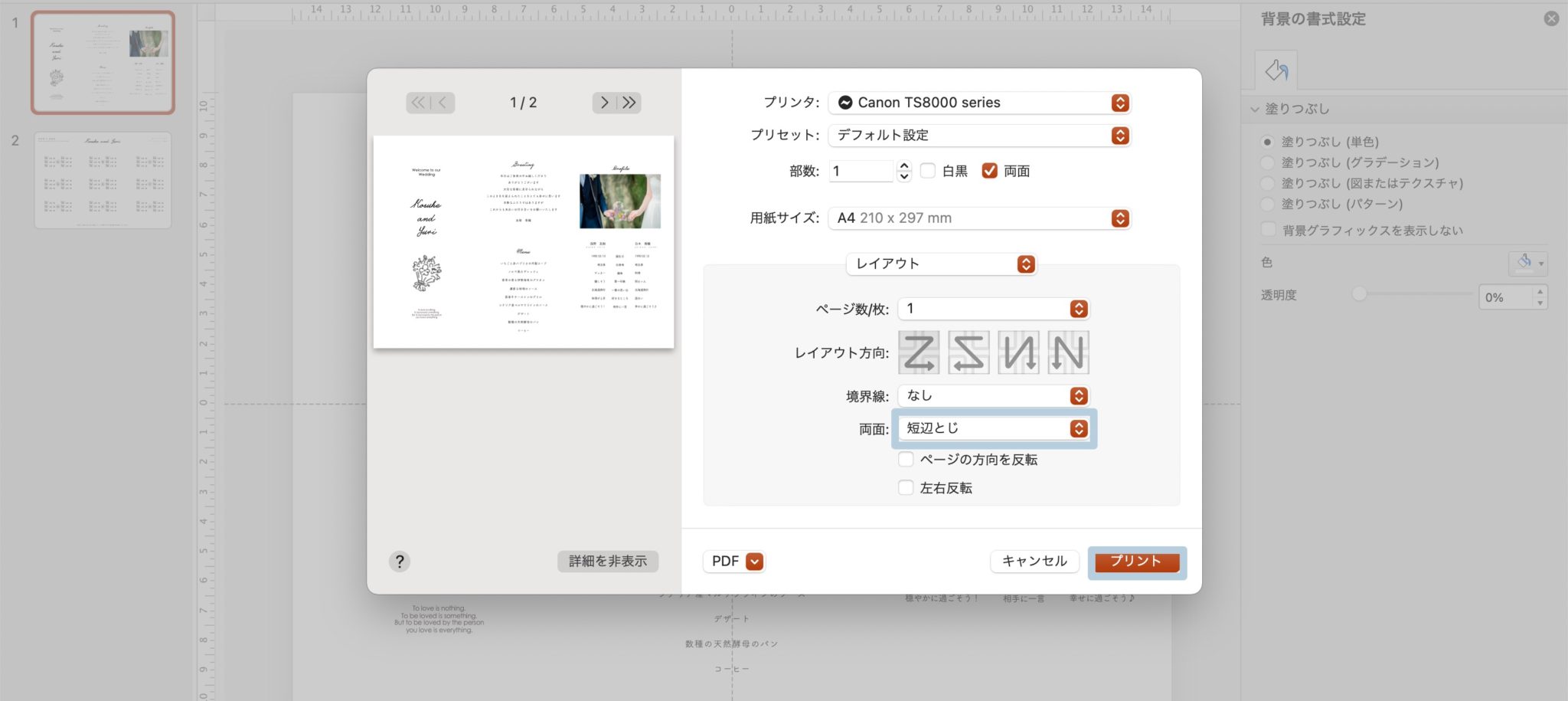
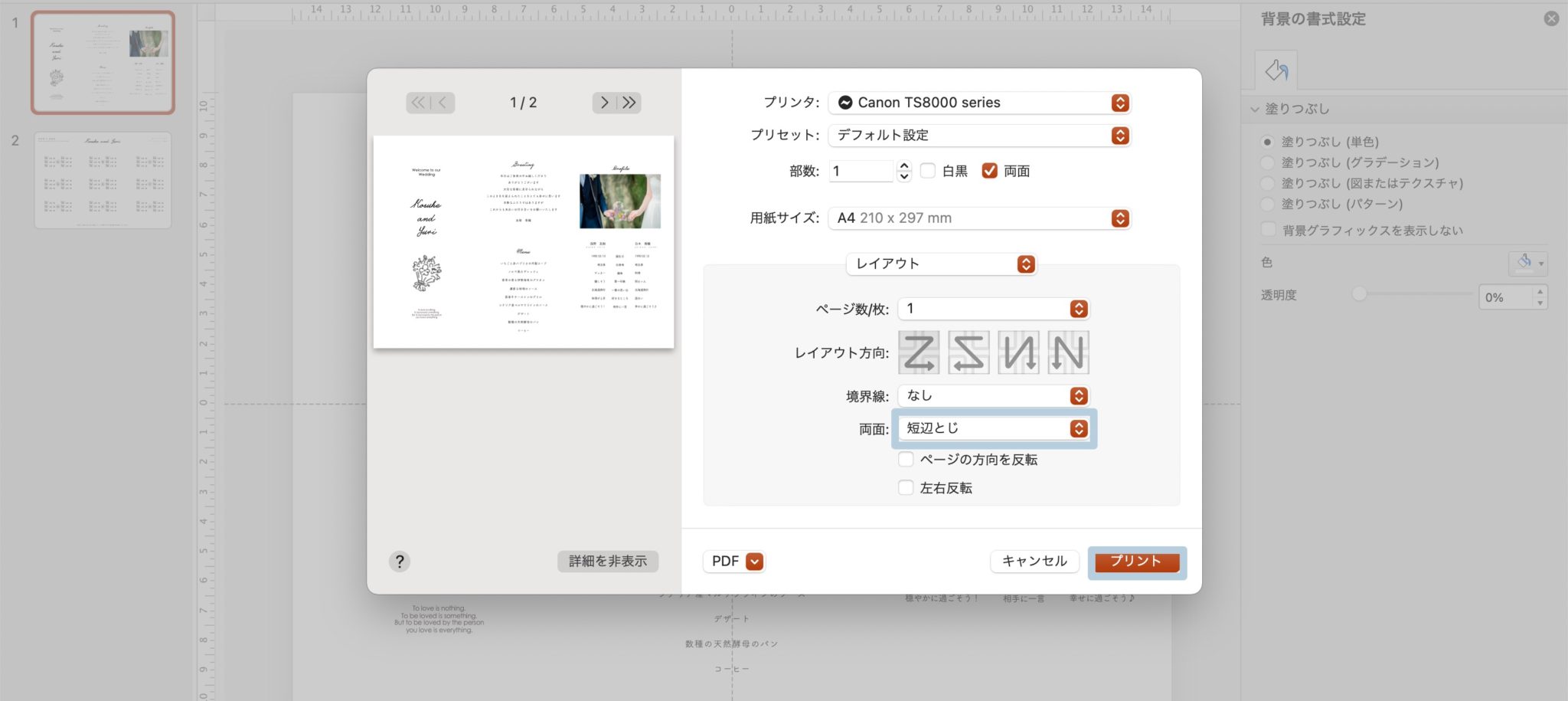
④[短辺とじ] をクリック→プリント
◆Windowsの方はこちらのサイトの説明がわかりやすいかもしれません。
>>両面印刷の方法
縁なし印刷をする場合
①[用紙サイズ]→[A4]→[A4縁なし]を選択→[プリント]をクリック
プリントパックへ入稿する
- 背景を好きな色で塗りつぶしたい
- 写真を鮮やかに印刷したい
- 手作り感を無くしたい
という方は印刷会社へ入稿を推奨します!(自宅印刷だと色ムラが発生したり写真の鮮やかさは劣ります・・)
こちらの記事にプリントパックへの入稿手順をまとめましたので参考にしてみてくださいね◎


くるくる席次表の完成!
最初にご紹介した用紙を使って印刷してみました♡






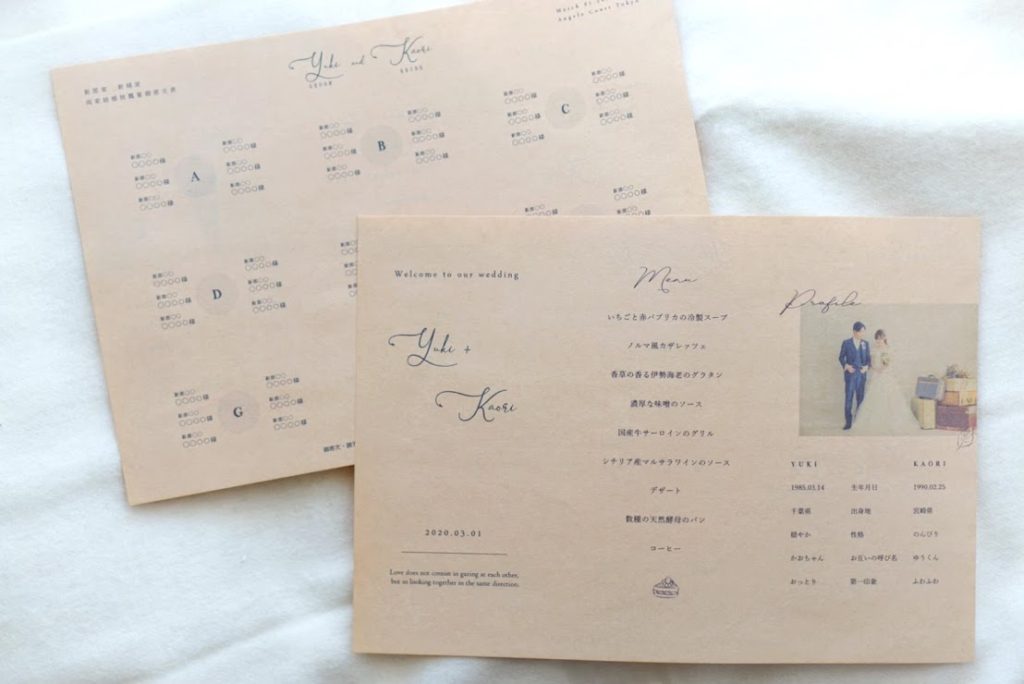
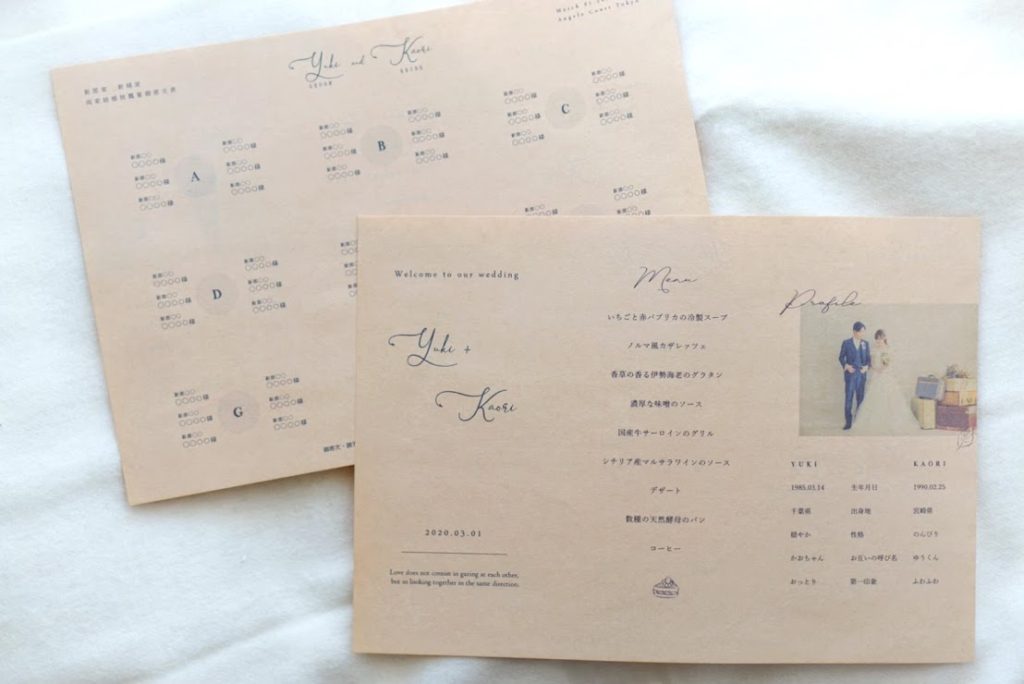



2種類とも雰囲気が似ていますが、印刷してみると印象が変わりますね!
両更(未晒) クラフト紙は文字の色を黒にするとはっきりして読みやすいです♪









白系の用紙の場合は、リボンの素材や色を選ばないのでいろんな組み合わせができそうです♡
文字の色は濃いグレー系にすると優しく上品な印象に◎
プリントパックに入稿してみました!


背景くすみピンク+白文字で洗練された印象に◎


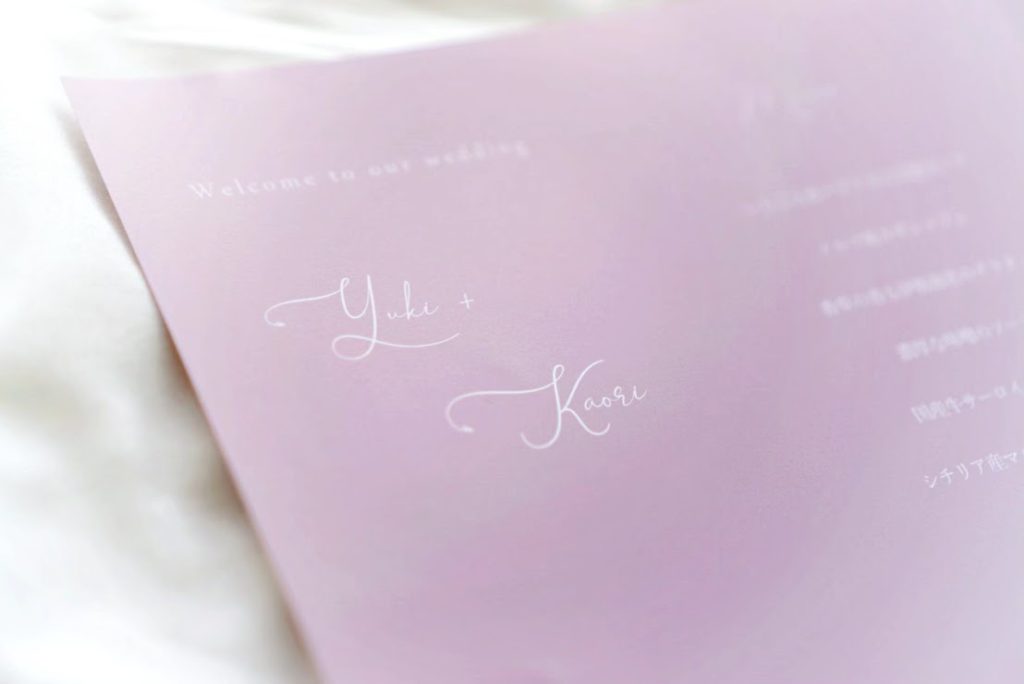
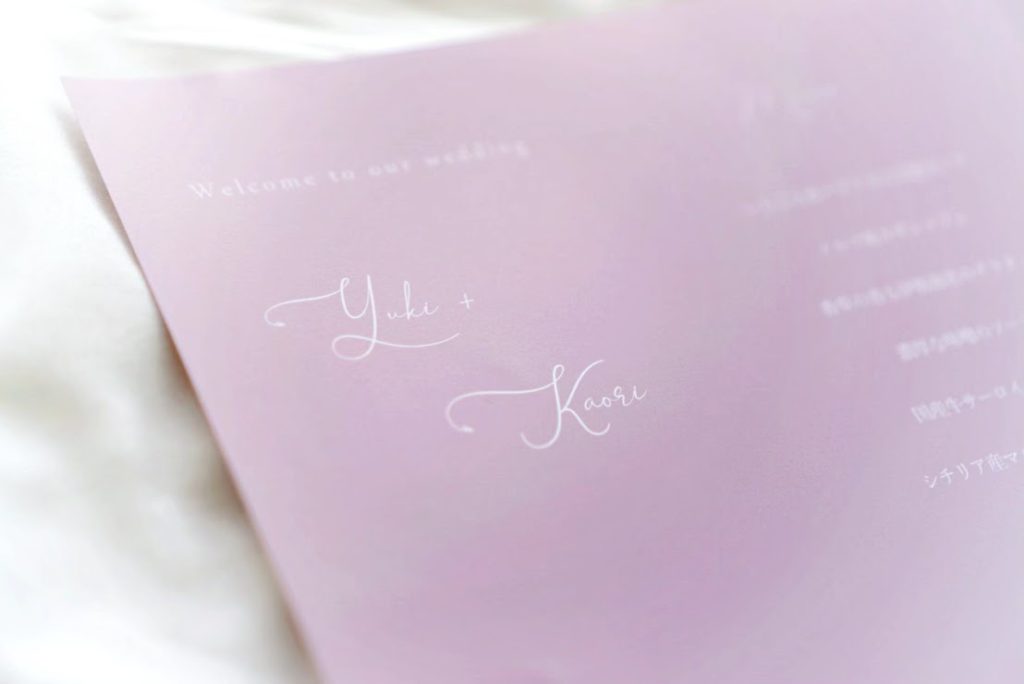
背景をベタ塗りされる場合は、自宅プリンターだとムラになりやすく色味も綺麗に発色しにくいのでプリントパックなどの印刷会社に入稿してくださいね!
くるくる席次表のテンプレートで時間短縮♡
1日で完成できる!くるくる席次表のテンプレートをココナラで販売しております(*^^*)
こんな方におすすめ◎
- 少しでも節約したい!
- 自作したいけど時間がない!
- 一から手作りをするのは大変そう‥



表面×8種・裏面(席次表)×9種ご用意いたしました!
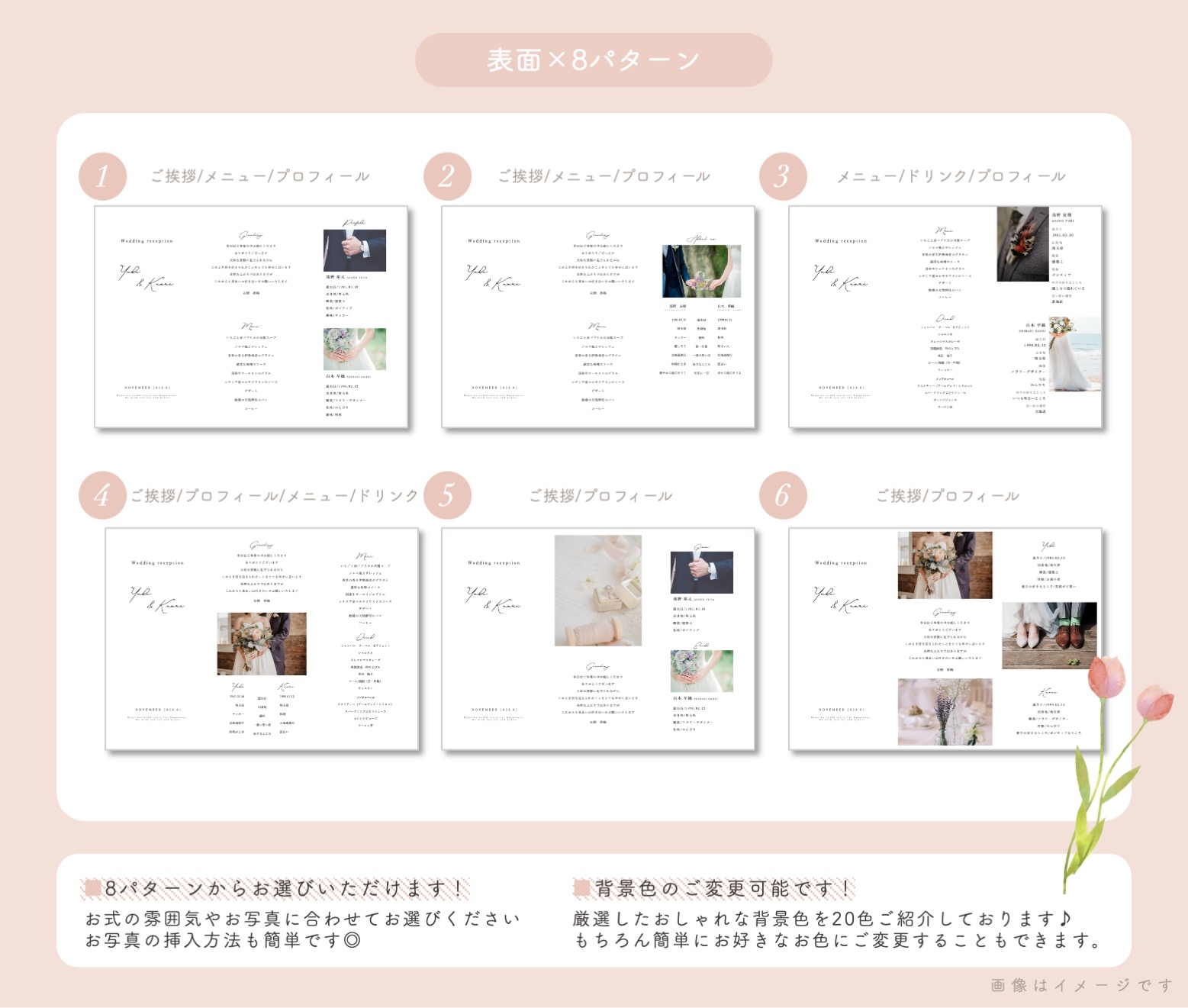
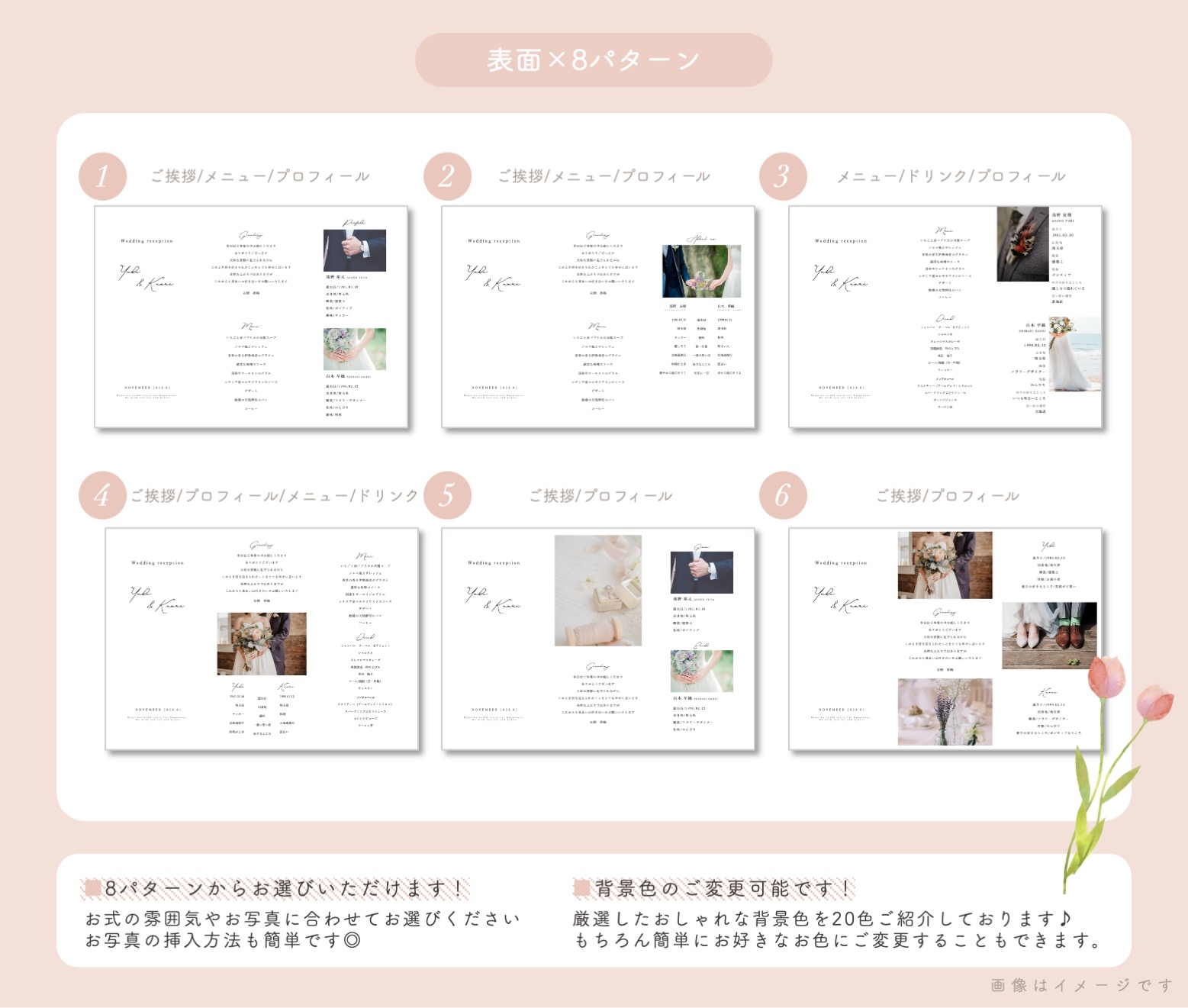
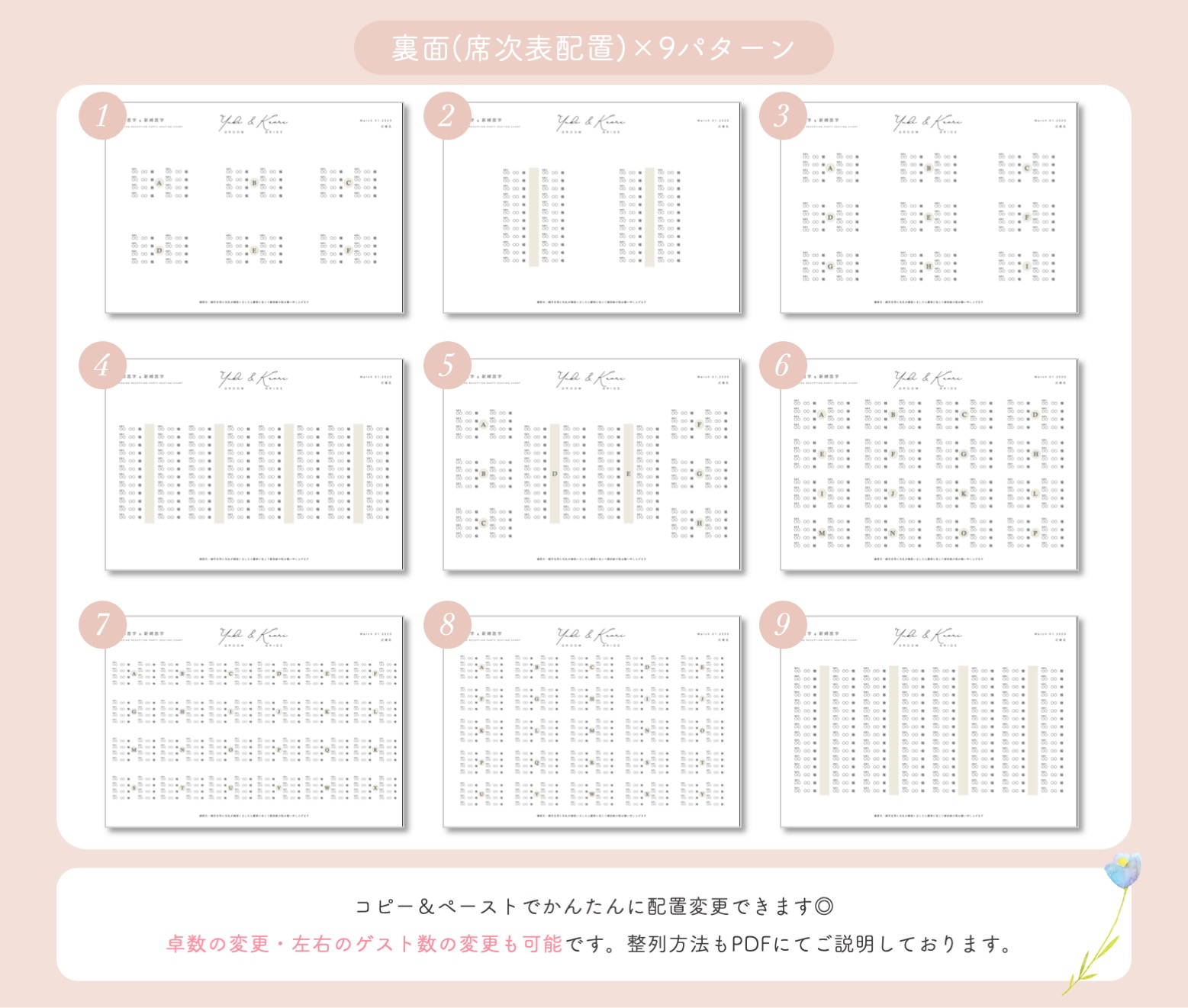
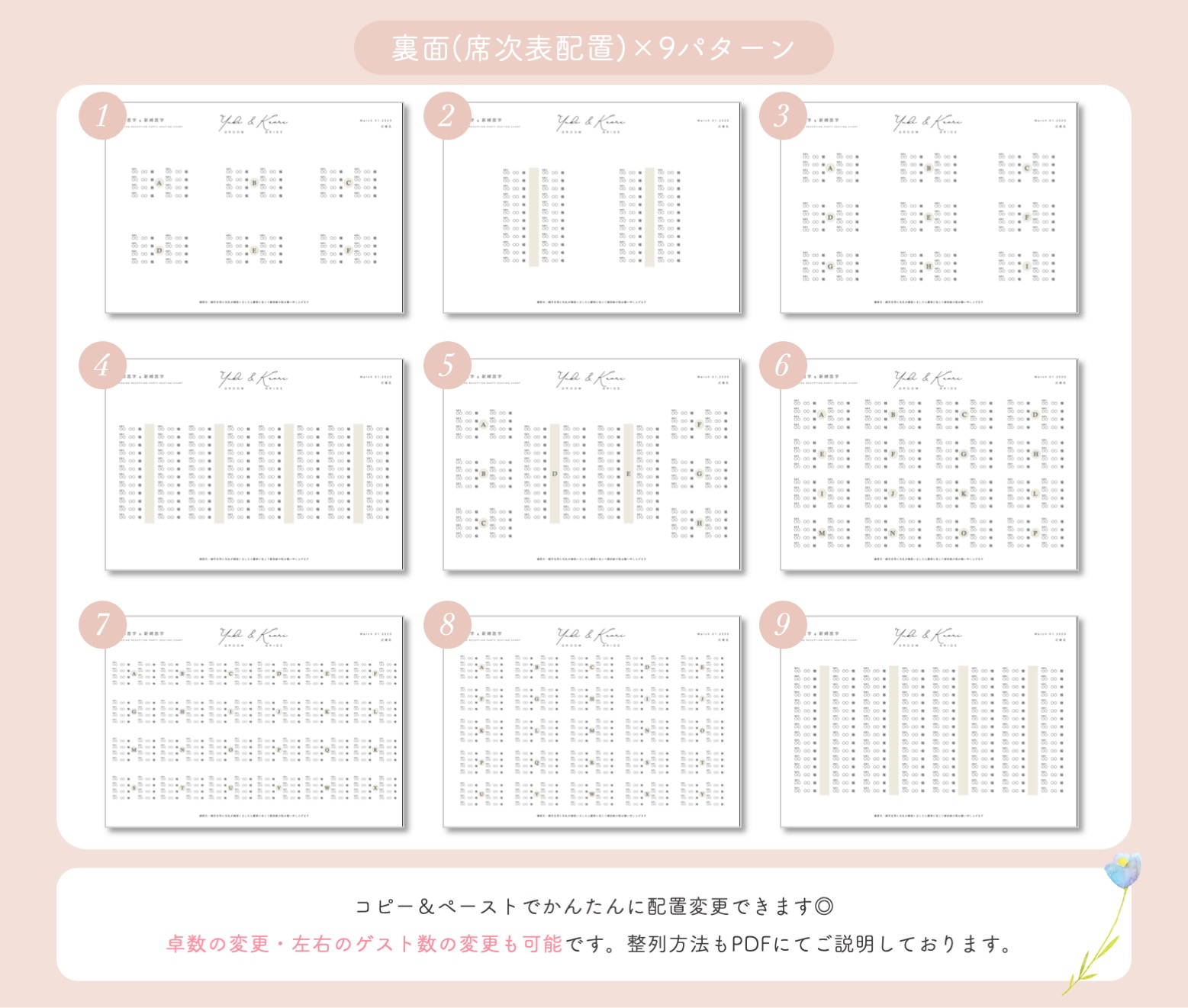



文章とお写真を挿入するだけで完成します♪
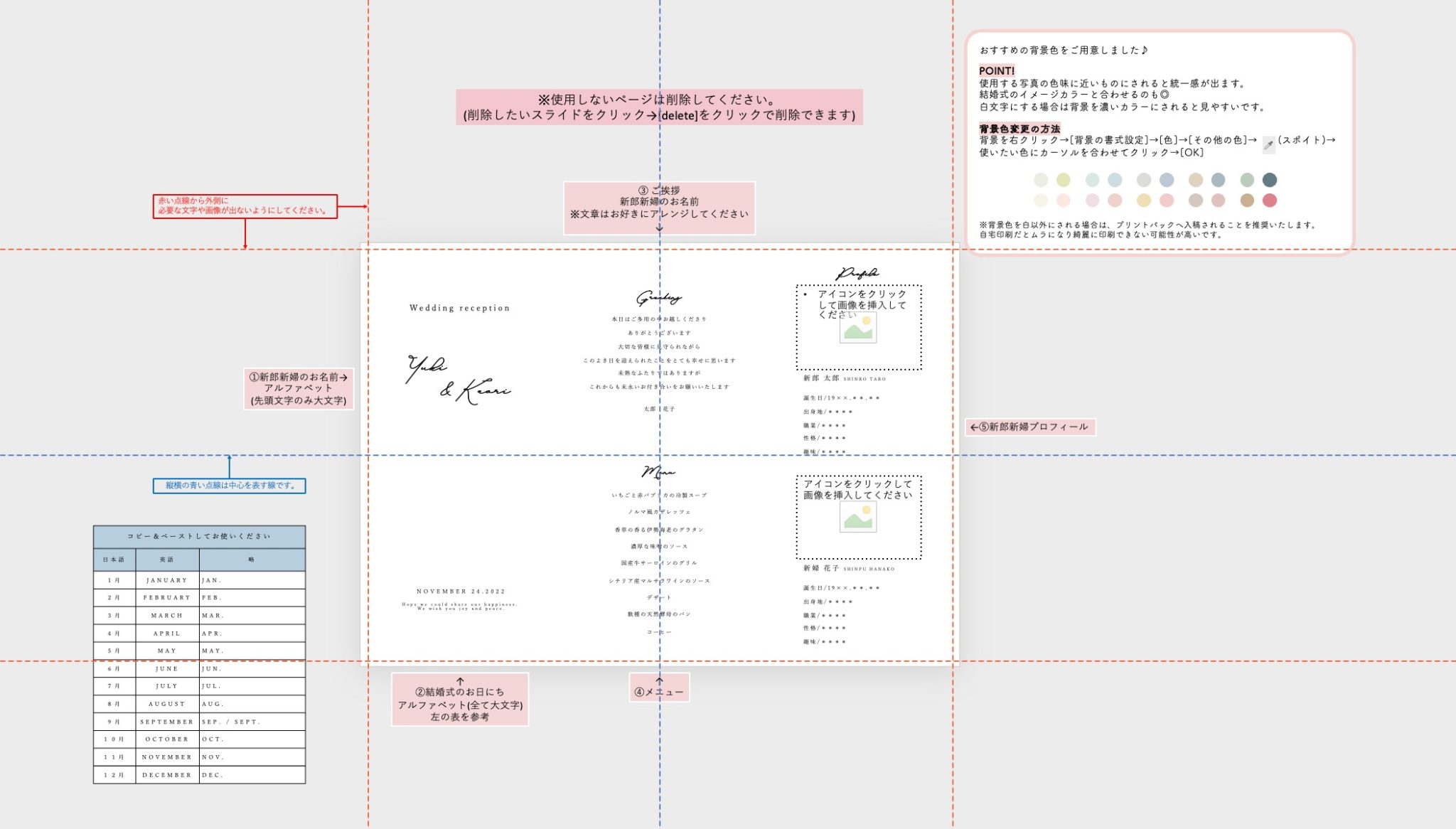
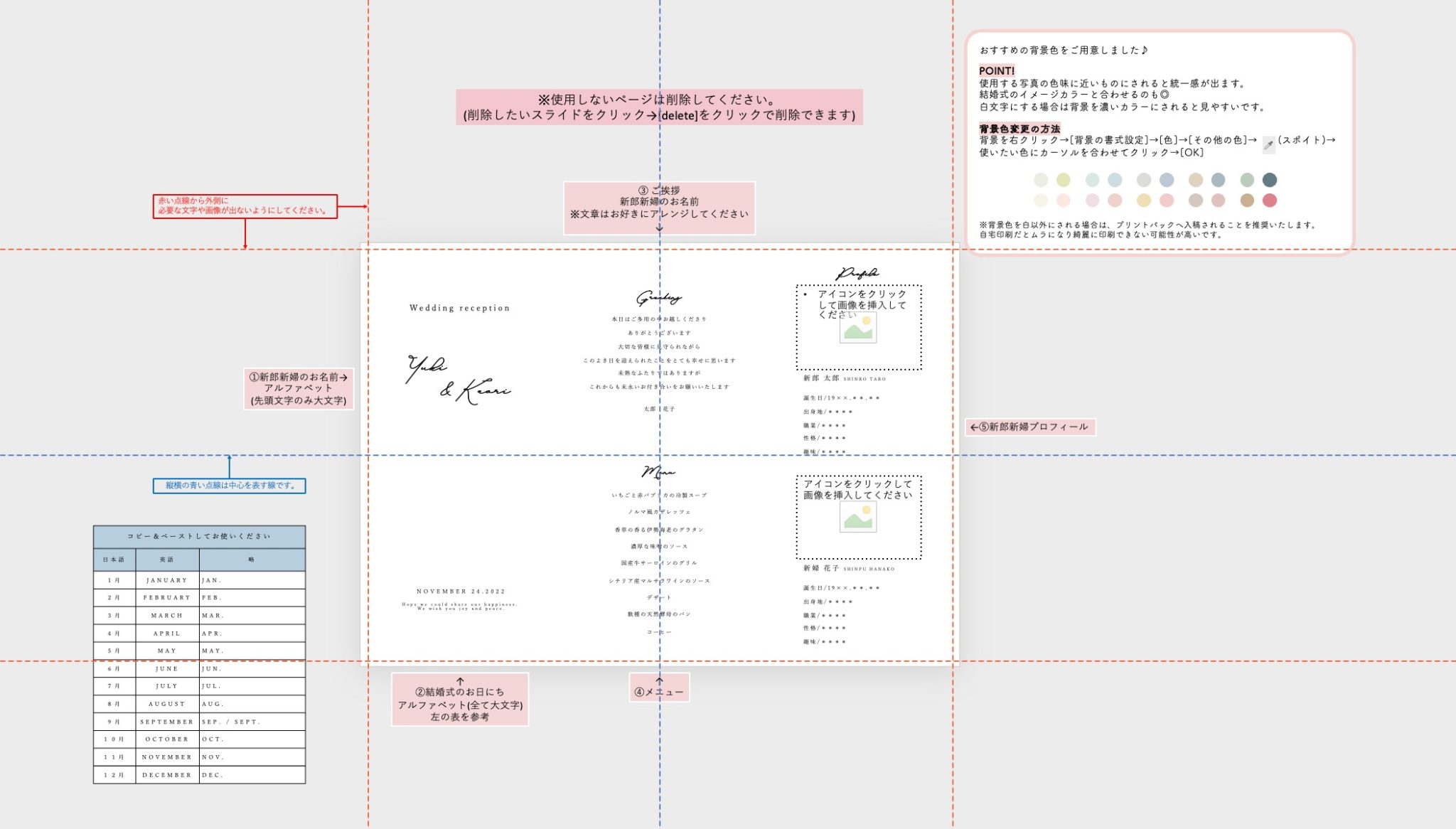



スライドの周りには編集ポイントを記載しています◎また、かわいい背景色を20種ご紹介しております。
作成費例
■テンプレート料金・・2000円
ご自宅で印刷されるか業者に入稿するかで金額は変わってきます。
- 自宅印刷の場合
テンプレート(2000円)+印刷用紙(110円)+リボンなど(110円)=2220円
※印刷用紙・リボンを100円ショップで購入の場合。インク代は別
- プリントパックへ入稿の場合
テンプレート(2000円)+印刷代(1490円/100部)=3490円
マットコート紙・厚さ110kg・A4・100部・7営業日納品を選択。(印刷代はサイズや用紙の種類・厚さ・納期によって変わります。また価格は時期により変動する可能性がございます。※2022年9月時点)
\招待コード「AM8C3V」で初回登録1000ptがもらえます!/
最後に
いろんな作り方があるかと思いますが、試行錯誤をして一番作りやすいと感じた方法をご紹介させていただきました(*^^*)
これからお式に向けて席次表を手作りしてみようかな〜♪とお考えの方の参考になりましたら幸いです♡